
Käyttöohje
FIN
9224-27311-19 M-A306/KME 0312
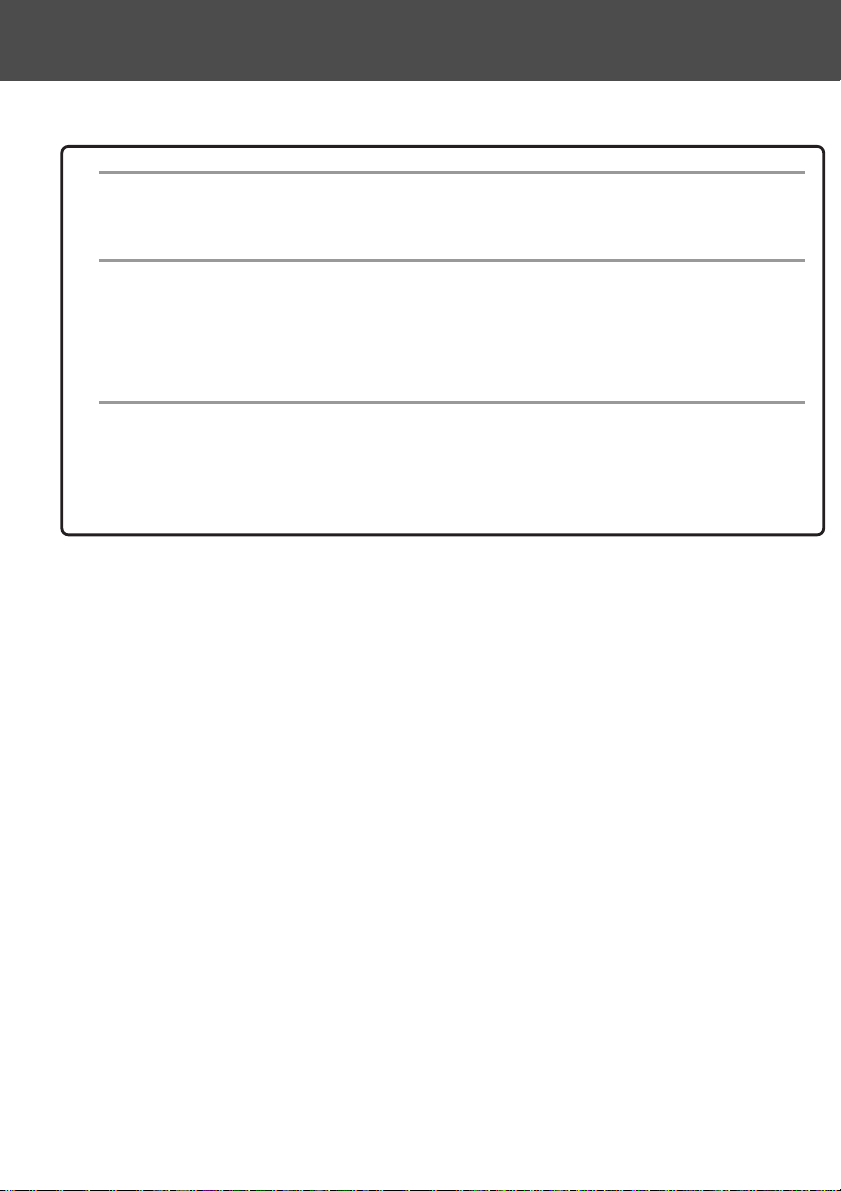
2
Slkuvalmistelut
On tärkeää, että luet tämän käyttöohjeen ennen laitteen käyttämistä.
•Koekuvat
On tärkeää ottaa koekuvia ennen tärkeitä kuvauksia (esim. työhön tai
häihin liittyviä), jotta varmistut kameran kunnollisesta toiminnasta.
•Lopputuloksia ei voi taata
Kuvaamiseen tai kuvien tulostamiseen liittyvät, kamerasta tai muistikortista johtuvat ongelmat ovat epätodennäköisiä. Jos sellainen ongelmatilanne kuitenkin syntyy, on otettava huomioon, että asiaan ei liity mitään
korvausvelvollisuutta.
•Muista tekijänoikeudet
Olemassaolevista kuvista otettuja kuvia saa ottaa vain henkilökohtaiseen käyttöön. Tekijänoikeuslait kieltävät kuvien käytön ilman oikeudenomistajan lupaa. Joissain esiintymistilanteissa, esityksissä ja näyttelyissä voidaan kuvaamista rajoittaa myös tiukemmin.
Varoitus kameran pitkäaikaisesta käytöstä:
Kameran runko voi kuumentua pitkään käytettäessä, mutta se ei tarkoita, että kamera on rikki. Jos kamera on pitkän aikaa kosketuksissa ihon
kanssa, seurauksena voi olla palovamma. Ole siis varovainen.
Tuotemerkit
•Minolta, The essentials of imaging ja DiMAGE ovat Minolta Co., Ltd:n tuotemerkkejä tai rekisteröityjä tavaramerkkejä.
• Windows 98, Windows 98SE, Windows XP, Windows 2000 Professional ja
Windows Me ovat Microsoft Corporationin U.S.A:ssa ja muissa maissa voimassa olevia tuotemerkkejä tai rekisteröityjä tavaramerkkejä.
• Apple, Macintosh, Mac OS, QuickTime ja Power PC ovat Apple Computerin
U.S.A:ssa ja muissa maissa voimassa olevia tuotemerkkejä tai rekisteröityjä
tavaramerkkejä.
• Kaikki muut brändien ja tuotteiden nimet ovat omistajiensa tuotemerkkejä tai
rekisteröityjä tavaramerkkejä.
* Tässä ohjeessa olevat kuvitukset on tarkoitettu selostamaan kameraa ja ne
voivat poiketa kameran todellisesta ulkonäöstä.
* Voit tilata digitaalisen kuvan myös perinteisestä kuvanvalmistamosta (joitakin
poikkeuksia lukuunottamatta). Lisätietoja saat käyttämästäsi valokuvalaboratorista.
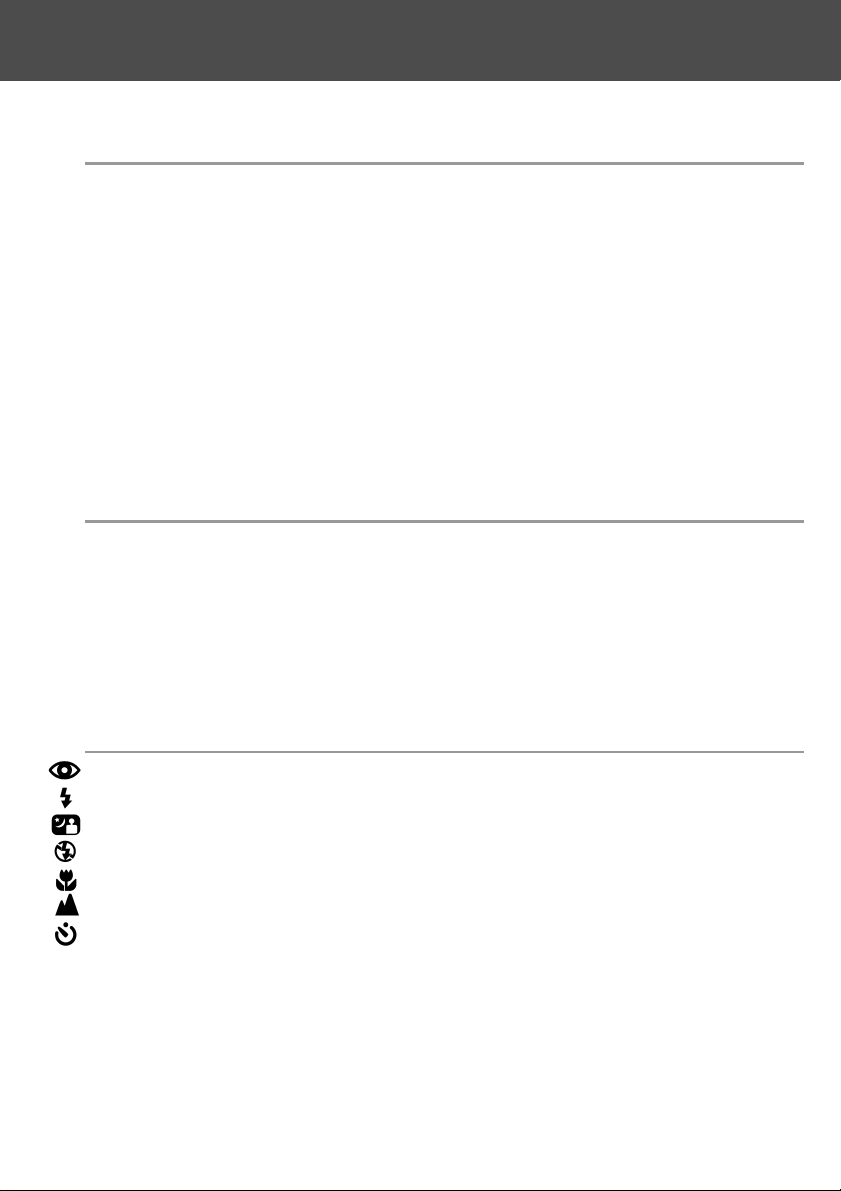
Tärkeitä turvallisuusohjeita ...............................................................6
Alkuvalmistelut
Tarvittavat varusteet.........................................................................11
Osien nimet .......................................................................................14
Kameran runko .................................................................................14
Käyttönäppäimet...............................................................................16
Hihnan kiinnittäminen ......................................................................17
Virtalähteen alkuvalmistelut ............................................................18
Akun (kameran mukana) lataaminen..................................................18
Akun (kameran mukana) asettaminen kameraan ...............................19
AC Adapterin liittäminen (lisävaruste).................................................22
Muistikortin asettaminen/poistaminen ..........................................24
Virran kytkeminen PÄÄLLE/POIS....................................................26
Valikkokielen/Päiväyksen ja ajan asettaminen..............................27
Pruskäyttö
Kuvaaminen ......................................................................................29
Kameraote ........................................................................................29
Etsin ja osoitin-LED:it ........................................................................29
Kuvaaminen etsintä käyttäen.............................................................31
Kuvaaminen tarkennuslukitusta käyttäen ...........................................34
Kuvaaminen LCD monitoria käyttäen ................................................35
Kuvaustavan valinta .........................................................................38
AUTO (Automaattisalama)...................................................40
Punasilmäisyyden vähennys ..............................................................40
Täytesalama......................................................................................41
Pitkä salamatäsmäys ........................................................................41
Salaman esto ....................................................................................41
Makrokuvaus.....................................................................................42
Etäisten aiheiden kuvaus ...................................................................42
Vitkalaukaisu .....................................................................................43
Kiinteä tarkennus .............................................................................43
3
Sisällysluettelo
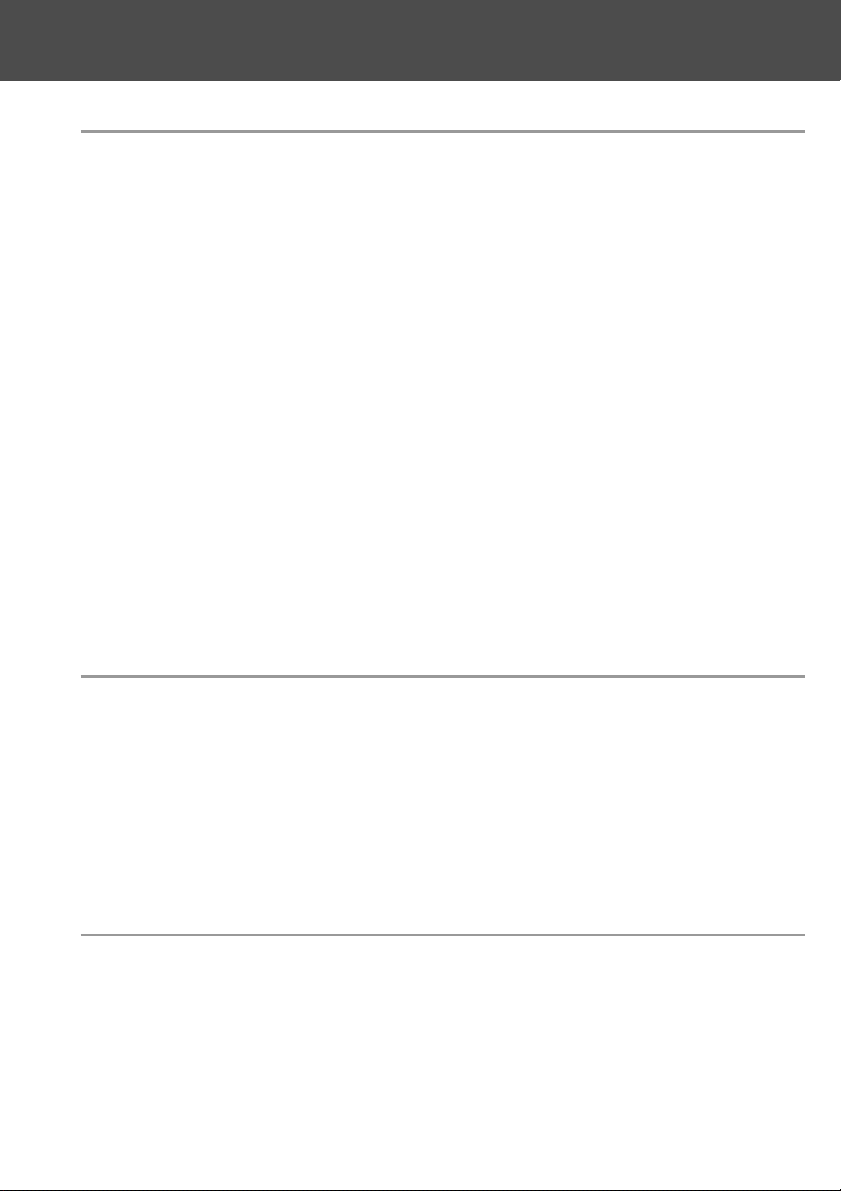
4
Sisällysluettelo (jatkoa)
Vaativa kuvaus
REC valikon käyttö ...........................................................................44
Asetukset REC (DETAILS) valikossa ..................................................44
Kuvakoon ja kuvanlaadun yhdistelmän valinta ...................................46
Elokuvaus .........................................................................................49
valotuskorjauksen säätäminen...........................................................51
valkotasapainon säätäminen .............................................................52
Automaattivalotuksen (AE) toimintatavan muuttaminen......................54
Monokromaattisten kuvien ottaminen................................................55
Digitaalisen zoomin käyttö .................................................................56
LCD monitorin kirkkauden ja värien säätäminen ................................57
Äänimuistioiden tekeminen................................................................58
Jälkiäänitysten tekeminen..................................................................59
Pitkän suljinajan muuttaminen ...........................................................61
Kuvaaminen valotuksen käsisäätöä käyttäen.....................................62
Kuvanlaadun valitseminen .................................................................64
Asetusvalikon (Set-up) valitseminen...................................................66
Asetukset REC (BASIC) valikossa .....................................................67
Kuvakoon valitseminen......................................................................68
Perustoisto/Poisto
Toisto .................................................................................................70
Aiemmin kuvattujen kuvien toistaminen .............................................70
Elokuvien toistaminen........................................................................72
Äänimuistioiden toistaminen ..............................................................73
Jälkiäänitetyn kuvan äänityksen toistaminen......................................73
Suurennettujen kuvien toistaminen (Digitaalinen zoom)......................74
Pikakatselun käyttö ...........................................................................75
Toistokuvan poistaminen.................................................................76
Vaativa toisto/Poisto
PLAY valikon käyttäminen ...............................................................77
Useiden kuvien katsominen kerralla (Indeksikuva-arkki) .....................78
Kuvan kopioiminen............................................................................79
Tarpeettomien kuvien pyykhiminen ....................................................82
LCD monitorin kirkkauden ja värien säätäminen ................................85
Tulostettavien kuvien valinta/poistaminen (DPOF) ..............................86
Kuvakoon pienentäminen..................................................................90

Tärkeiden kuvien suojaaminen/suojauksen poistaminen....................91
Kuvatiedon siirtäminen toiselle muistikortille.......................................94
Diaesitys ...........................................................................................97
Jälkiäänityksen käyttö .......................................................................97
Asetusvalikon (Set-up) käyttö ............................................................97
Vaativat toiminnot
Set-up valikon käyttö .......................................................................98
Muistikortin alustaminen ....................................................................99
REC valikon asetukset ....................................................................100
Pikakatselun asetukset....................................................................100
Kuvatietojen näytön estäminen........................................................101
Käyttöäänien säätäminen ................................................................102
Päiväyksen ja ajan asettaminen.......................................................103
Vitkalaukaisun viiveen säätäminen...................................................103
Automaattisen virrankatkaisun säätäminen ......................................104
Tiedostonumeroiden resetointi ........................................................104
Ensisijaisen muistikortin asettaminen ...............................................105
Kieliversion vaihtaminen ..................................................................105
Äänitettyjen liikkumattomien kuvien ottaminen.................................106
Kameran räätälöinti .........................................................................107
Perusasetusten palautus .................................................................110
Liittäminen tietokoneeseen
Liittäminen tietokoneeseen ...........................................................111
Järjestelmävaatimukset ...................................................................111
Liittäminen USB kaapelilla ...............................................................112
Ohjelman asentaminen ja kuvien lataaminen..............................113
USB ajuriohjelman asentaminenDriver Software ..............................113
Kuvien lataaminen (siirtäminen)........................................................115
Instruction Manuals .........................................................................117
Adobe®Acrobat™ Reader.............................................................117
Muuta
Kun viet kameran ulkomaille.........................................................118
Hoito ja säilytys ..............................................................................119
Vianetsintä.......................................................................................121
Tärkeimmät tekniset tiedot ...........................................................123
5
Sisällysluettelo (jatkoa)
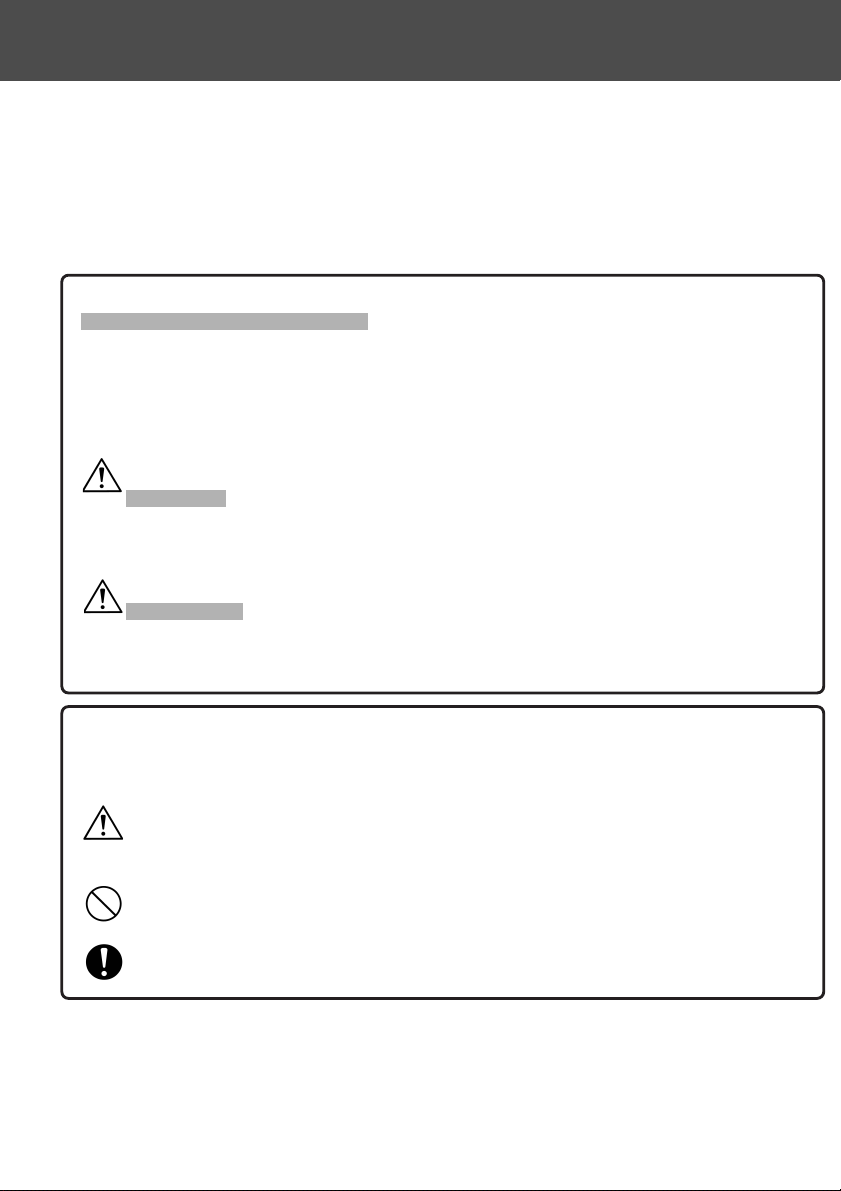
Tämä symboli osoittaa, että väärä käyttö voi johtaa ruumiillisiin tai
aineellisiin vahinkoihin.
Seuraavat luokitukset osoittavat miten symbolin tarkoittaman
asian suhteen tulee toimia.
Tämä symboli osoittaa, että toiminta on syytä suorittaa varoen.
Tämä symboli osoittaa, että toiminta on kielletty.
Tämä symboli osoittaa, että suositeltua toimintaa on aina noudatettava.
6
Tärkeitä turvallisuusohjeita
Tämä laite on suunniteltu turvallisuutta ajatellen; tutustu kuitenkin seuraaviin merkintöihin, varoituksiin ja varotoimiin käyttääksesi kameraa
oikein.
Seuravat varoitusten ja varotoimien symbolit pyrkivät estämään kuvaajalle, muille henkilöille tai omaisuudelle aiheutuvia vahinkoja.
Symbolien määritelmät
Seuraavat luokitukset selostavat kuinka suurta vaaraa tai
vahinkoa voi aiheutua, jos esitettyä selostusta ei noudateta tai
laitetta käytetään väärin.
Tämä symboli osoittaa, että väärä käyttö voi johtaa vakaviin vammoihin tai jopa kuolemaan.
Varoitus
Varotoimi
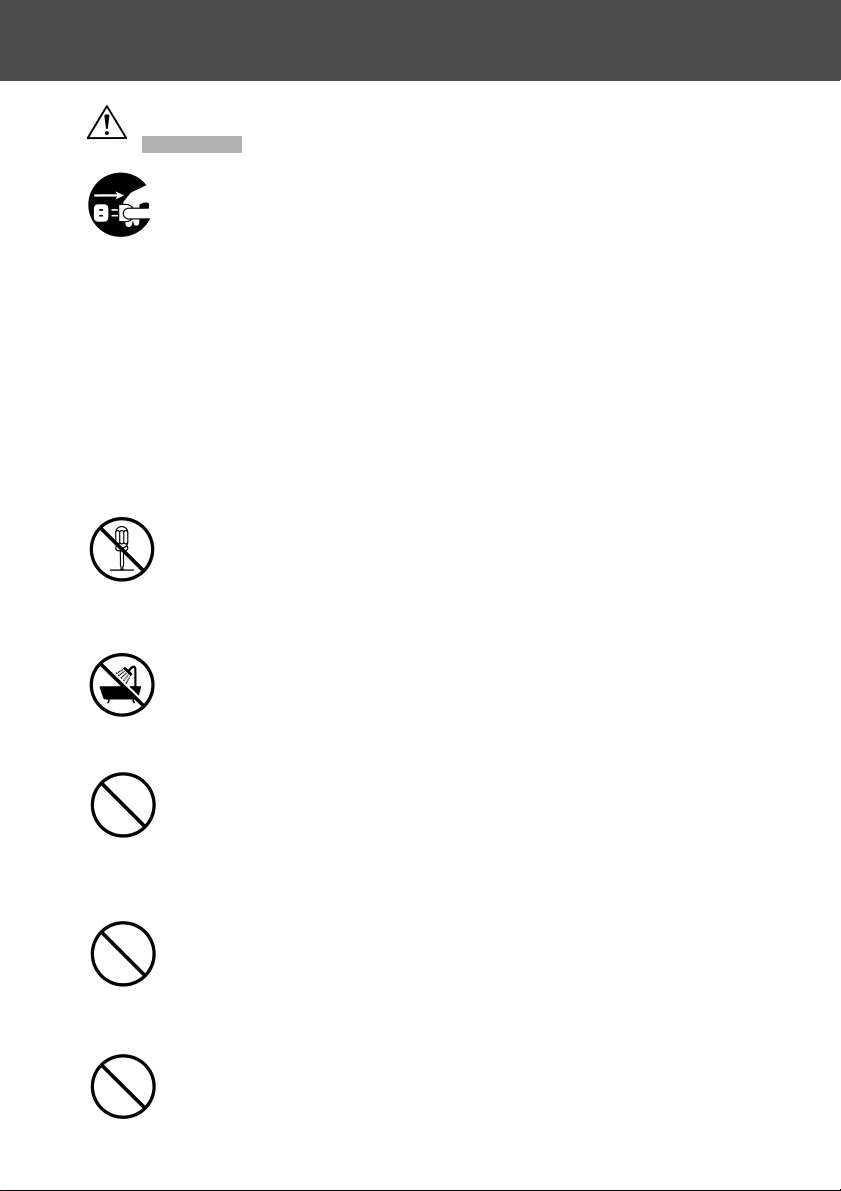
Älä käytä kameraa epävakaalla alustalla.
Erityisesti putoaminen korkeasta paikasta voi aiheuttaa vakavan loukkantumisen tai jopa kuoleman.
7
Tärkeitä turvallisuusohjeita (jatkoa)
Varoitus
Älä pura, muuttele tai korjaa kameraa itse.
Seurauksena voi olla tulipalo ja /tai sähköisku.
Korjauksista ja kameran sisäisestä tarkistamisesta tulee ottaa
yhteys kameran myyjään.
Älä anna kameran kastua.
Jos kameran sisäosiin pääsee vettä tai muuta nestettä, seurauksena voi olla tulipalo, sähköisku ja/tai laitteen vaurioituminen.
Älä pudota tai aseta metalliesineitä tai syttyviä aineita
kameran sisään.
Jos metalliesineitä tms. pääsee kameran sisään, seurauksena
voi olla tulipalo, sähköisku ja/tai laitteen vaurioituminen.
Älä käytä kameraa ajaessasi ajoneuvoa.
Seurauksena voi olla liikenneonnettomuus.
Jos kävelet kameraa käyttäen, ota huomioon tien pinta ja
muu ympäristö, jne.
Jos jokin seuraavista tapahtuu, laitteen käyttö tulee lopettaa
heti. Poista akku laitteesta ja irroita verkkovirtalaite. Jos
verkkovirtalaite on käytössä, irroita pistoke pistorasiasta.
Pyydä lisäapua laitteen myyjältä.
Laitteen käytön jatkaminen voi sytyttää tulipalon tai aiheuttaa
sähköiskun.
• Kun huomaat jotain tavallisuudesta poikkeavaa, kuten savua tai
outoa hajua tai jos kamera kuumentuu erittäin voimakkaasti.
• Jos kameran sisään pääsee nestettä.
• Jos jokin vieras esine joutuu kameran sisään.
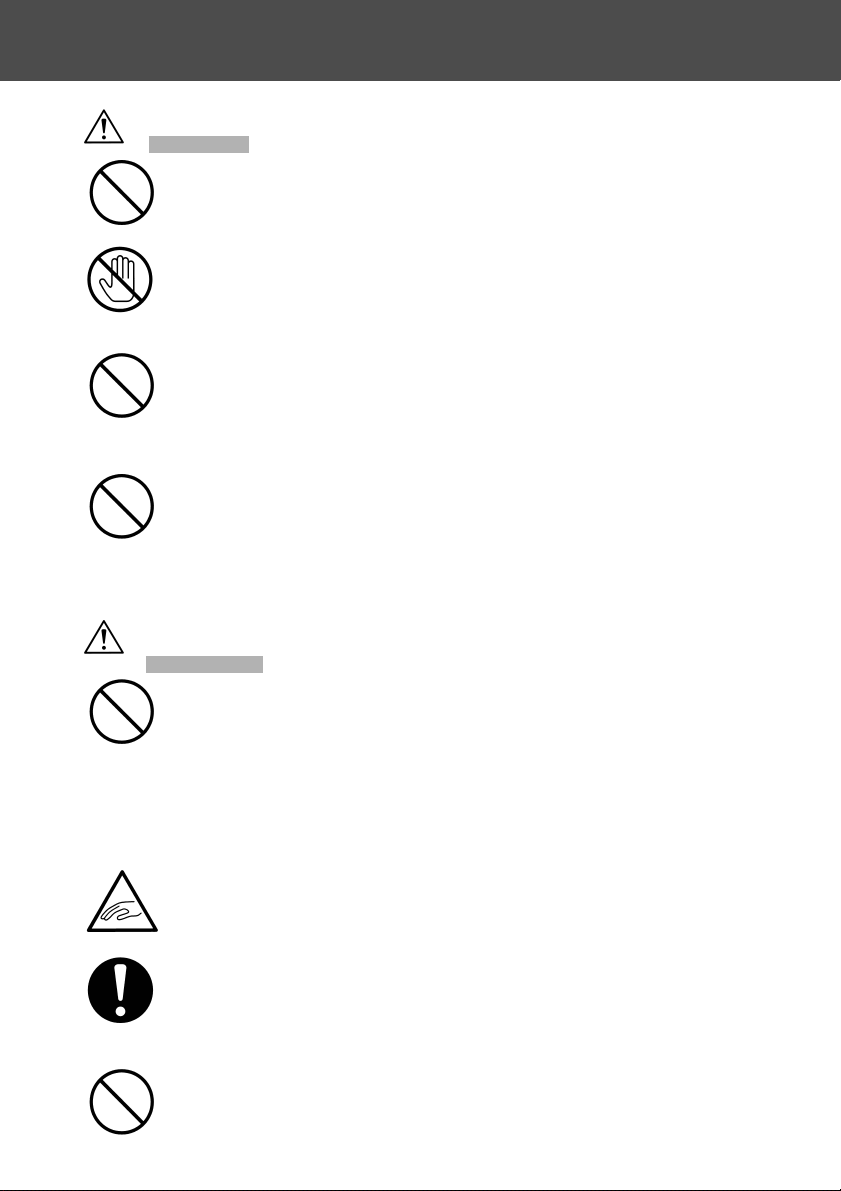
8
Tärkeitä turvallisuusohjeita (jatkoa)
Varoitus
Älä katso etsimen läpi suoraan aurinkoa kohti.
Seurauksena voi olla sokeutuminen tai heikentynyt näkökyky.
Älä koske kameran metalliosiin ukkosilman ja salamoinnin aikana.
Kameraan kohdistuva salamanisku voi aiheuttaa kuoleman.
Älä käytä muuta kuin tälle laitteelle suositeltua verkkovirtalaitetta.
Muun kuin suositellun verkkovirtalaitteen käyttö voi aiheuttaa
tulipalon.
Akkua ei saa hajottaa, saattaa oikosulkuun, juottaa, kuumentaa tai painella, eikä sitä saa heittää tuleen. Älä
myöskään anna metallin koskea akkua.
Seurauksena voi olla nestevuoro, kuumentuminen, tulipalo tai
muu vaurio.
Älä suuntaa objektiivia suoraan aurinkoa tai muuta
voimakasta valonlähdettä kohti.
Kameran sisäosat voivat vaurioitua valonsäteiden keskitymisestä. Kameran käyttö sellaisella tavalla voi aiheuttaa oikosulun ja kameran suojausten hajoamisen ja kameran kuumentumisen ja/tai tulipalon.
Varo sormien joutumista paristo/akkukotelon kannen väliin.
Seurauksena voi olla vammoja.
Lentokoneessa on noudatettava käyttömääräyksiä.
Kameran sähköaallot voivat vaikuttaa ohjaamon instrumentteihin.
Älä käytä salamaa silmien lähellä.
Seurauksena voi olla silmävamma.
Varotoimi
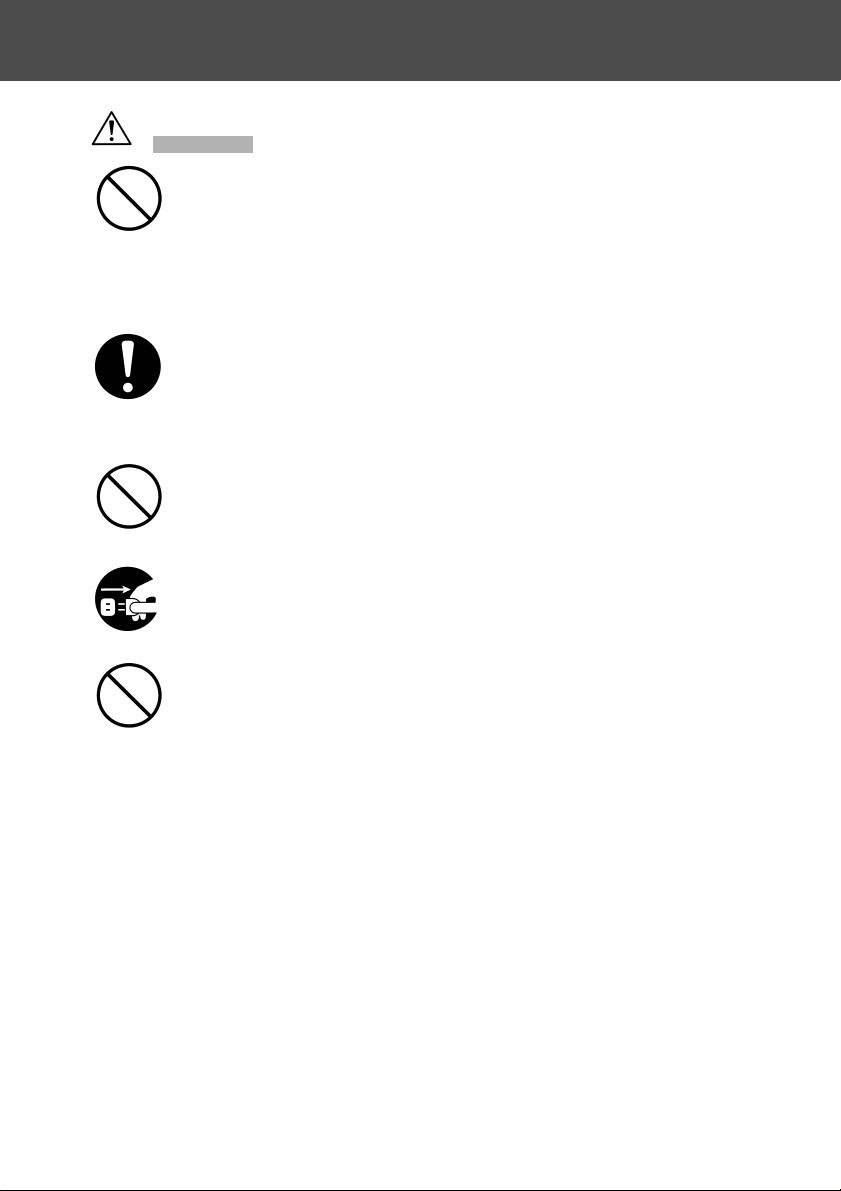
Kuvattaessa salaman pinnan tulee olla puhdas, eikä salamaa saa peittää.
Jos pinta on likainen tai peitetty, pinnan laatu voi heikentyä
tai sen väri voi muuttua salaman korkean lämpötilan vuoksi.
Tarkista, että akun navat ovat oikein päin.
Akku voi kuumetua, vaurioitua tai vuotaa, jos napaistus on
väärin, jolloin seurauksena voi olla ihon palaminen ja/tai muu
vamma.
Älä käytä öljyn tai hien likaamaa akkua.
Jos likaa esiintyy, pyyhi akun navat kuivalla kankaalla ennen
käyttöä.
Kun puhdistat kameraa tai teet sillä muuta kuin kuvaamiseen liittyvää, irroita verkkovirtalaite turvallisuuden vuoksi.
Älä jätä kameraa seuraavanlaisiin paikkoihin:
• Suoraan auringonpaisteeseen tai sisään autoon, jossa
lämpötila voi kohota korkeaksi.
Tulipalo ja/tai laitteen vaurioitumien voi olla seurauksena.
• Lasten ulottuville.
Hihna voi aiheuttaa tukehtumisen tai akku, muistikortit, jne.
voidaan vahingossa nielaista.
• Epävakaille tasoille, kuten heiluvalle pöydälle tai kaltevalle tasolle.
Päähän tai muuhun ruumiinosaan pudotessaan osuva kamera voi aiheuttaa sekä vammoja että rikkoa kameran.
• Paikkaan, jossa on nokea, höyryä, voimakas kosteus,
pölyä tai tärinää.
Jos pölyä tai nestettä pääsee kameraan tai kameran sisäosat
vaurioituvat voimakkassa tärinässä, seurauksena voi olla
ylikuumentuminen, tulipalo tai sähköisku.
9
Tärkeitä turvallisuusohjeita (jatkoa)
Varoitus
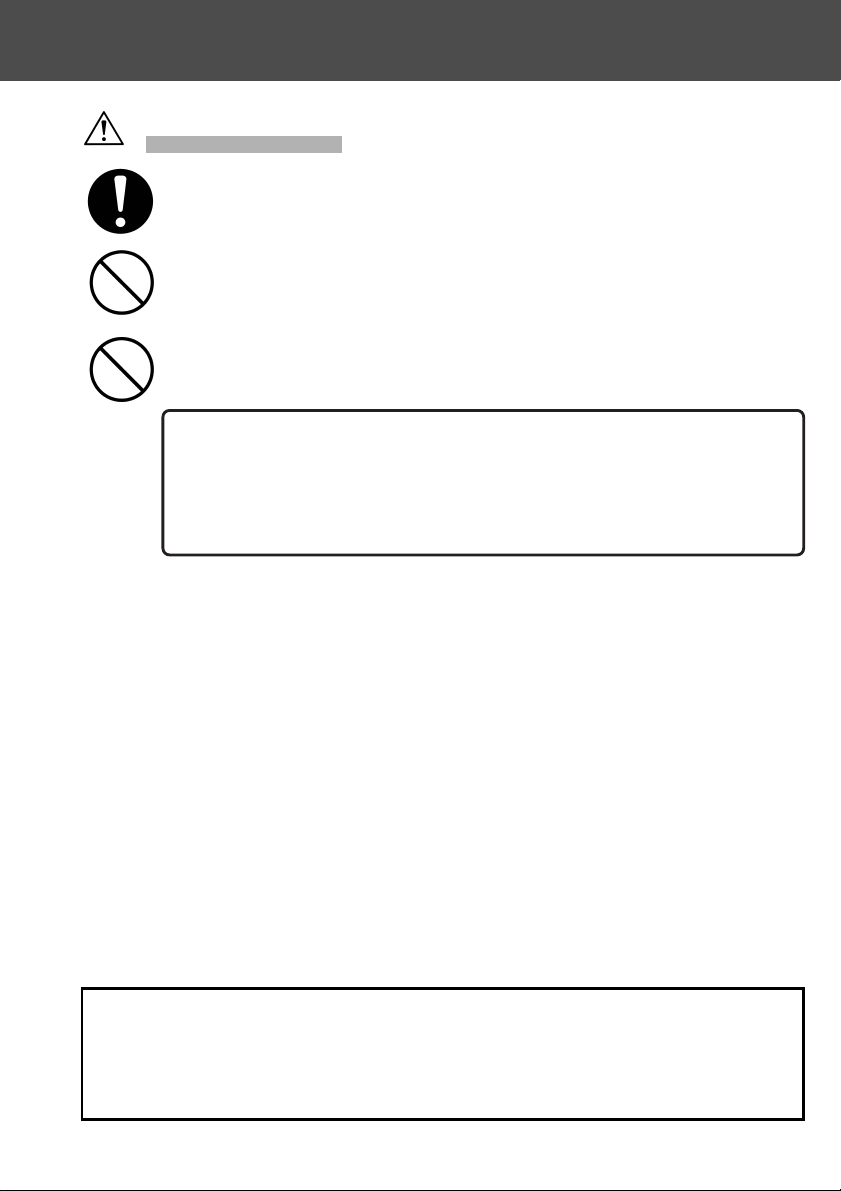
Tärkeitä turvallisuusohjeita (jatkoa)
Poista akku, jos kameraa ei käytetä pitkään aikaan.
Älä käytä voimaa kameraa käyttäessäsi.
Kamera voi vaurioitua ja seurauksena voi olla vammoja.
Älä käännä kameraa, kun kiinnität sen jalustalle.
• Jos akkunestettä pääsee iholle tai vaatteille, pese alue heti vedellä.
• Akkunesteen pääsy silmään voi aiheuttaa sokeuden. Jos nestettä
pääsee silmään, pese heti silmä vedellä ja ota yhteys lääkäriin.
• Nestekiteiden luonteesta johtuen, LCD monitorin kirkkaus voi vaikuttaa epätasaiselta, kun lämpötila muuttuu, jne.
• LCD monitori on valmistettu tarkkuustyötä käyttäen ja sen kuvan terävyys ja
laatu on erinomainen. Nestekiteiden luonteesta johtuen monitorissa voi kuitenkin olla syttymättömiä tai jatkuvasti palavia pikseleitä. Tämä ei tarkoita, että
monitori toimii väärin.
• Jos LCD monitori vaurioituu jostain syystä, varo saamasta rikkoutuneen lasin,
jne aiheuttamia vammoja. Älä myöskään anna nestekiteiden koskettaa ihoa tai
päästä suuhun tai silmiin.
VAROITUS: Tämän laitteen johdon käsittely voi altistaa lyijylle, joka on
eräissä valtioissa luokiteltu syöpää, sikiövaurioita tai muita lisääntymisongelmia aiheuttavaksi aineeksi.
Pese kädet käytön jälkeen.
Tietoja LCD monitorista
Tietoja akkuvuodosta
Varotoimenpide
10
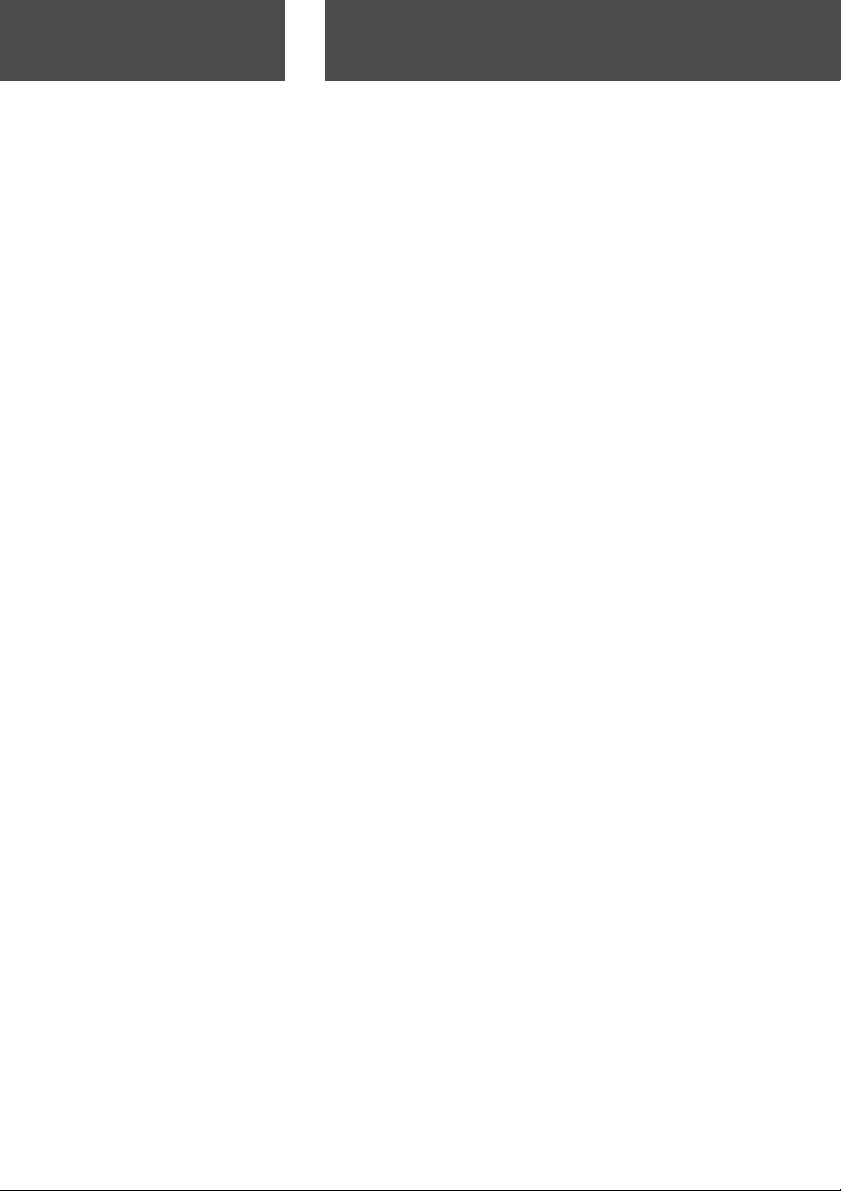
Seuraavia virtalähteitä voi käyttää tässä kamerassa:
1) Lithium-ion akku (myyntipakkauksessa oleva tai erikseen ostettu)
• Katso akkua ja laturia koskevat tiedot tarkasti käyttöohjeesta ja käytä niitä
ohjeiden mukaisesti.
• Akkua ei voi ladata, kun se on kamerassa.
• Kun hävität ladattavia akkuja, osallistu kierrätykseen viemällä akut liikkeeseen, jossa on kierrätyspiste.
• Otettavien kuvien lukumäärä vaihtelee käyttöolosuhteiden ja akun kunnon
mukaan.
* Lisätietoja akun kestosta on sivulla 20.
2) Kotitalousvirta
• Käytä lisävarusteena saatavaa AC adapteria.
11
Valmistelut
Tarvittavat varusteet
Myyntipakkauksen tarkistaminen
Seuraavien tarvikkeiden tulee olla samassa pakkauksessa kamerasi
kanssa; tarkista, että kaikki löytyy, kun avaat pakkauksen. Jos jotain
sattuisi puuttumaan, ota heti yhteys kameran myyjäliikkeeseen.
• Lithium-ion akku NP-500
• Akkulaturi BC-500
• USB kaapeli USB-800
• Käsihihna HS-DG130
• SD Memory Card
• DiMAGE Viewer CD-ROM
• Käyttöohjeen CD-ROM
• Pikaopas
• Takuukortti
Lisävarusteet
• AC Adapteri AC-8U/AC-8E/AC-8GB
(AC Adapteri vaihtelee alueittain. AC-8U: Pohjois-Amerikka, Taiwan ja Japani.
AC-8E: manner-Eurooppa, Oseania ja Aasia (ei Hong Kong). AC-8GB: isoBritannia ja Hong Kong)
• Lithium-ion akku NP-500
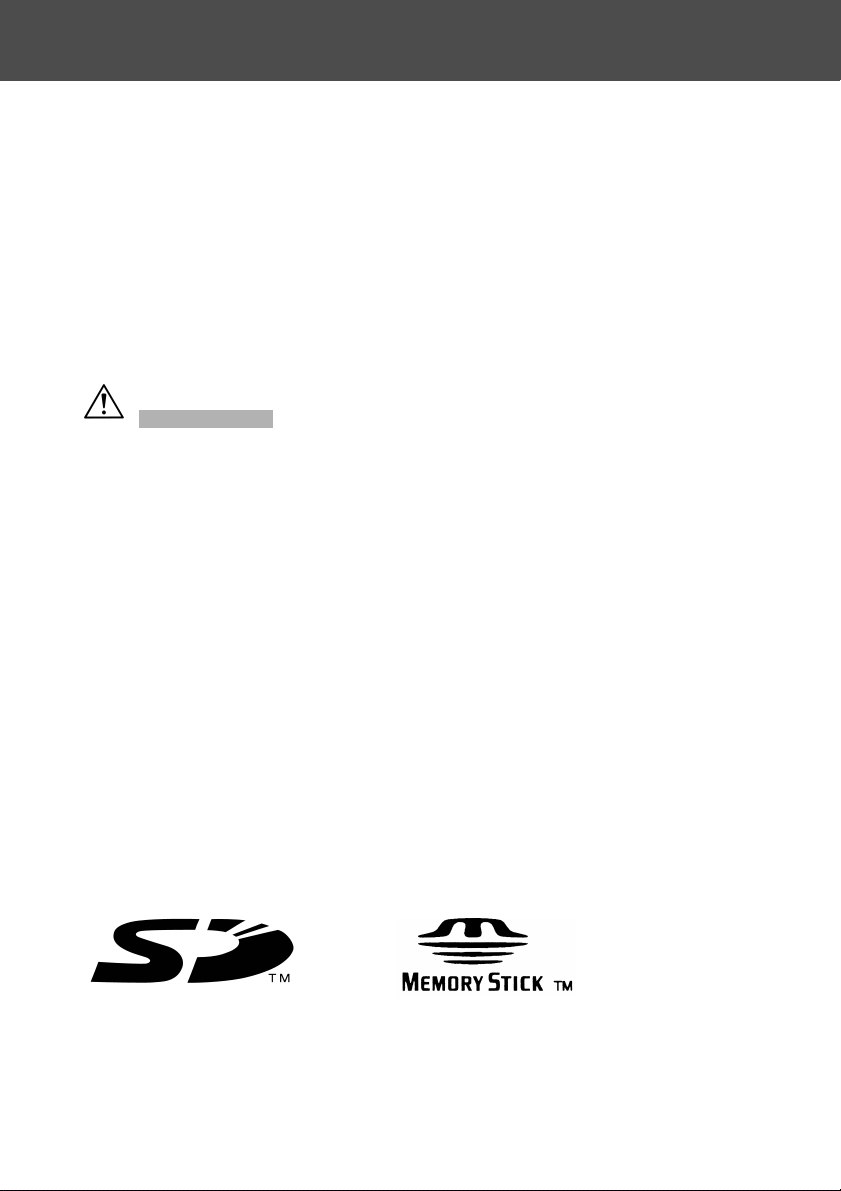
Yhteensopivat tallennusvälineet
Kamerassa on noin 2 MB sisäistä muistia, mutta jos haluat käyttää
lisämuistia, seuraavat muistikortit käyvät:
• SD Memory Card
• MultiMedia Card
• Memory Stick
Tietoja SD Memory Card/Multi-Media Card/Memory Stick muisteista
12
Tarvittavat varusteet (jatkoa)
SD Memory Card, Multi-Media Card ja Memory Stick on valmistettu
tarkkuuselektroniikan komponenteista. Seuraavassa on asioita, jotka
voivat saada kortin toimimaan väärin tai vaurioitumaan:
• Älä koske kontaktipintoja käsin tai metalliesineillä. Komponentit voivat vaurioitua staattisen sähkön seurauksena. Pura staattisen sähkön varaus kehostasi
koskettamalla jotain maadotettua metallia ennen kuin kosket SD Memory Card,
Multi-Media Card tai Memory Stick muistikorttia.
• Älä taivuta, pudota tai käsittele voimakeinoin.
• Vältä kuumuutta, nesteitä ja suoraa auringonvaloa käytön ja säilytyksen aikana.
• Älä avaa akku/muistikorttikoteloa tai poista the SD Memory Card/Multi-Media
Card/Memory Stick muistikorttia, kun tietoa luetaan tai kirjoitetaan.
• Älä hajota tai muuntele.
Varotoimet
* SD logo on tuotemerkki.
* “Memory Stick” ja Memory Stick Logo ovat Sony Corporationin tuotemerkkejä.
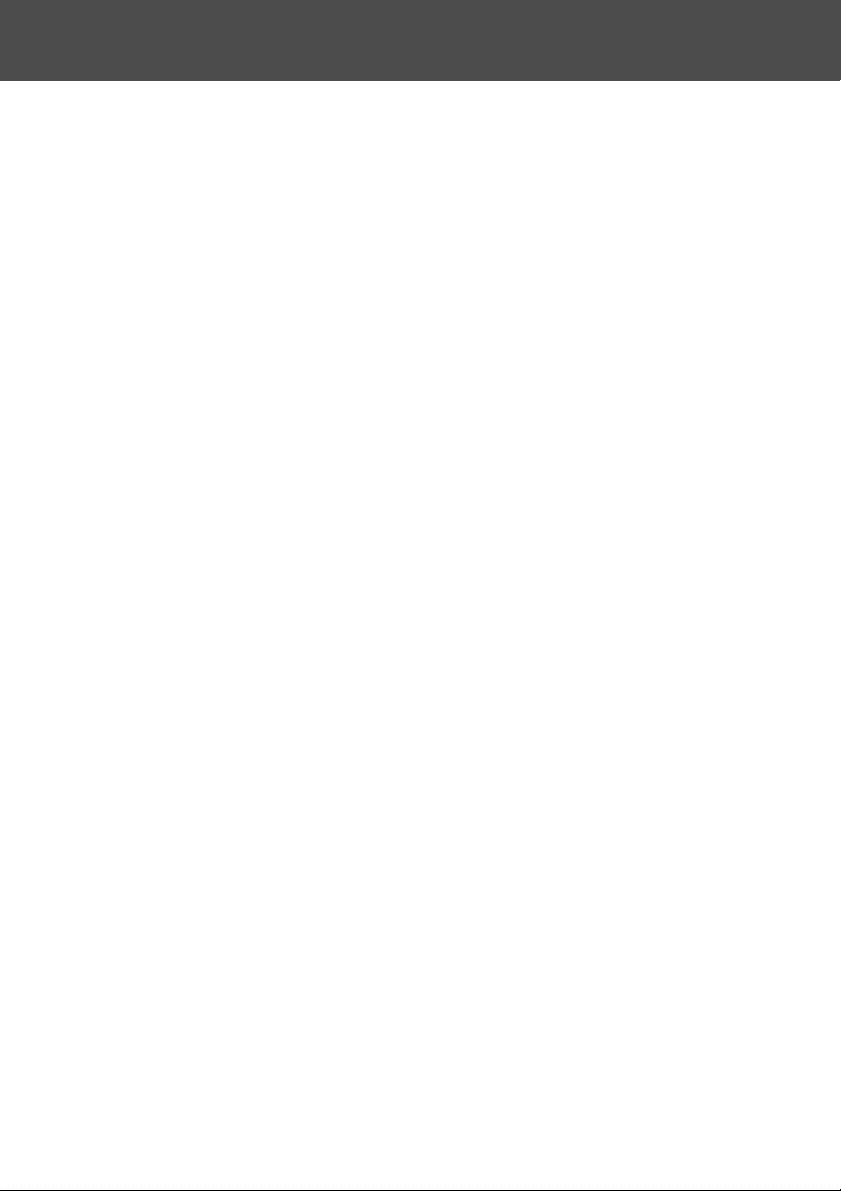
13
Tarvittavat varusteet (jatkuu)
Tärkeää
• Jos tapahtuu toimintahäiriö tai vaurio, tietoja voi hävitä. Konica Minolta ei
ole millään tavoin vastuussa sellaisesta tietojen häviämisestä.
• Ota aina varmuuskopio tärkeistä tiedoista.
• Jos käytät SD Memory Card/Multi-Media Card/Memory Stick muistikorttia
PC:n kautta, älä muuta kortilla olevien tiedostojen attribuutteja (vain-luku,
jne). Muuttaminen voi estää kameraa toimimasta oikein, kun kuvia halutaan
poistaa, jne.
• Älä muuta SD Memory Card/Multi-Media Card/Memory Stick kortilla olevien
tiedostojen tai kansioiden nimiä PC:n kautta tai säilytä korteilla muuta kuin
tällä kameralla tallennettua tietoa. Muutettuja ja lisättyjä kuvia ei voi katsella
kameralla ja lisäksi kamera saatta alkaa toimia väärin.
• Alusta (formatoi) SD Memory Card/Multi-Media Card/Memory Stick muistikortit aina kameraa käyttäen. PC:n avulla alustettu muistikortti voi toimia
väärin tai olla toimimatta ollenkaan.
• SD Memory Card ja Memory Stick muistikorteissa on kirjoittamisen estävä
kytkin.
Kytkimen työntäminen ala-asentoon estää tiedon kirjoittamisen kortille, jolloin kortilla olevat kuvat, jne. ovat suojattuina.
Ota huomioon, että suojatulle kortille ei voi ottaa kuvia eikä siltä voi poistaa
kuvia.
• Suurikapasiteettista korttia käytettäessä kortin tarkistaminen ja tiedostojen
poisto voi viedä jonkin verran aikaa.
• SD Memory Card muistikorttiin verrattuna Multi-Media Card muistikortin
vasteaika voi olla pidempi kuvattaessa ja toistettaessa. Tämä johtuu kuitenkin Multi-Media Card muistikortin teknisistä ominaisuuksista, eikä ole
toimintavirhe.
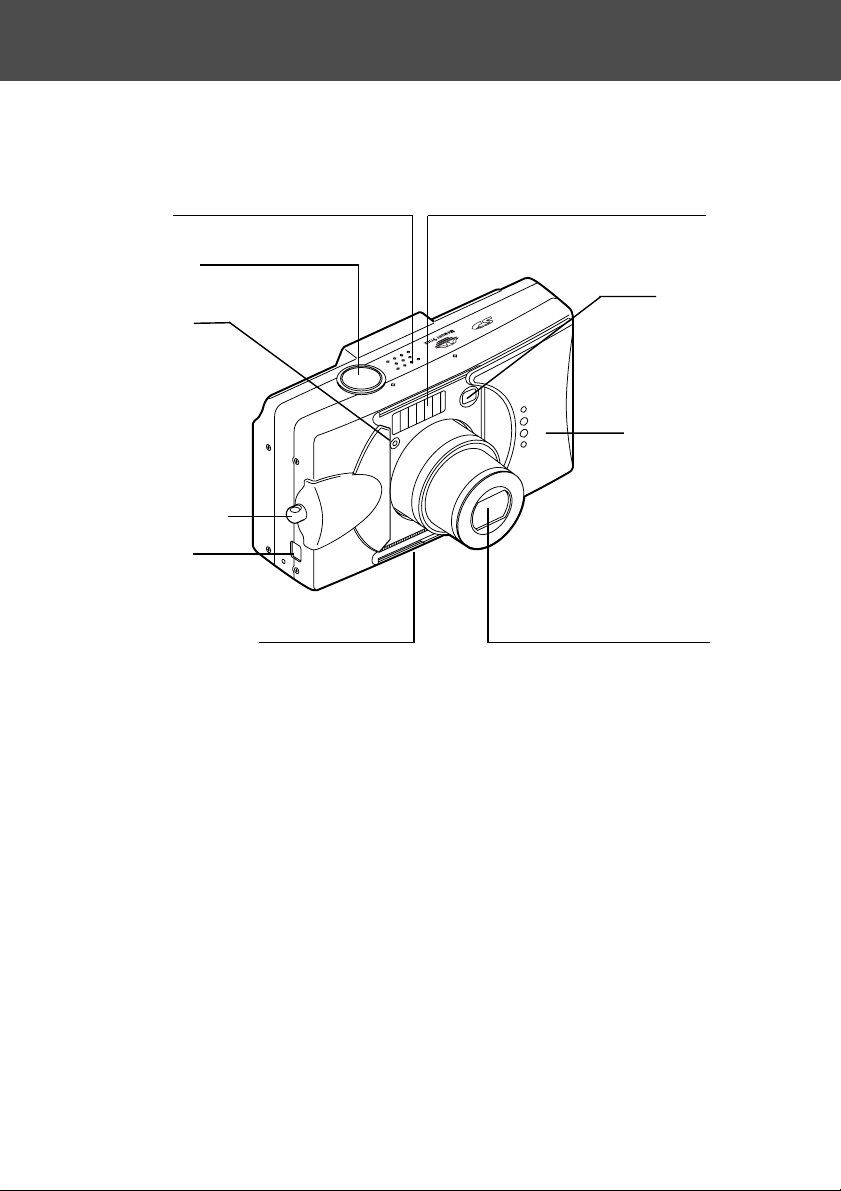
14
Osien nimet
Kameran runko
Mikrofoni
Laukaisin
Valotunnistin
Hihnan kiinnike
USB liitäntä
Vitkalaukaisimen
LED
Salama
Etsinikkuna
Objektiivin
suojus
(pääkytkin)
Objektiivi
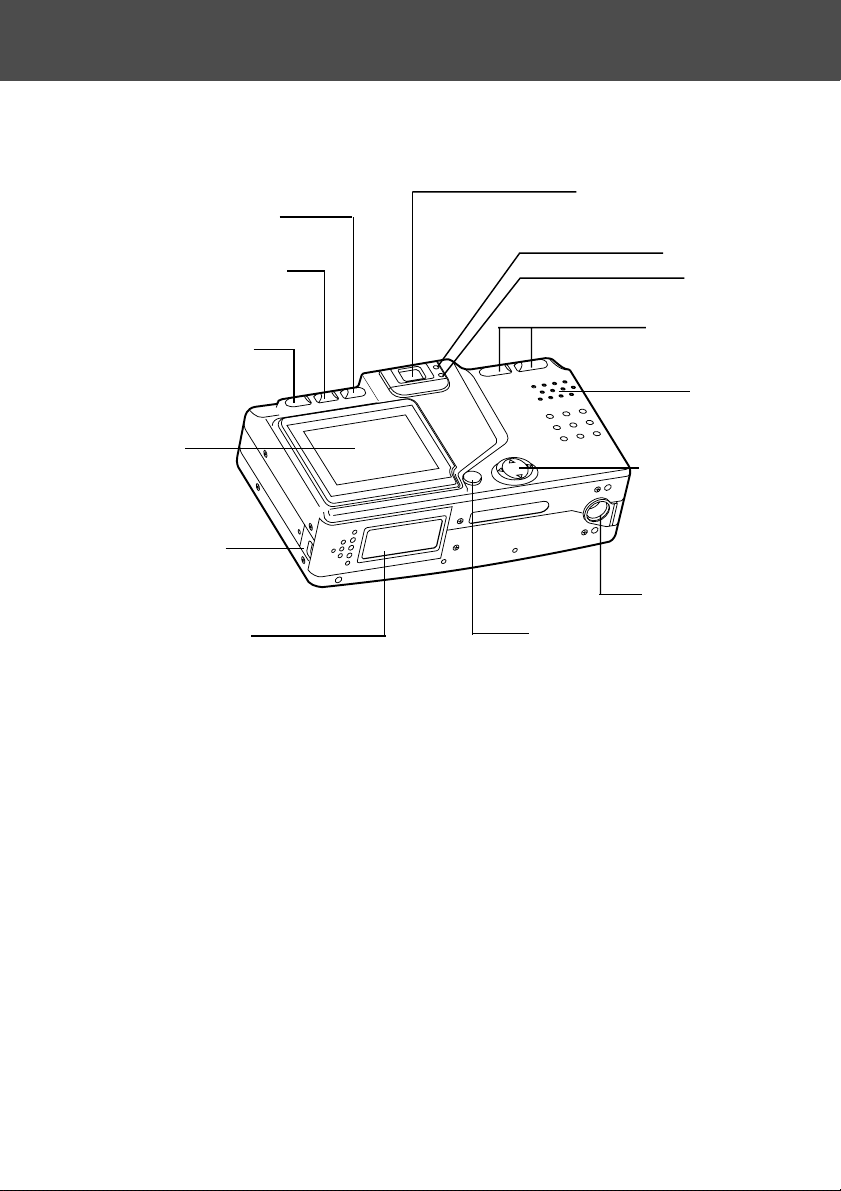
15
Poistonäppäin (P.16)
Näyttönäppäin (P.16)
Toistonäppäin (P.16)
LCD monitori
Akun alasuojus
Akku-/korttikotelon
kansi
Valikko-/kytkentänäppäin
(P.16)
4-suuntanäppäin
(P.16)
Kovaääninen
Zoomin näppäimet (P.16)
Punainen
LED
Vihreä LED
Etsinokulaari
Jalustakierre
Osien nimet (jatkoa)
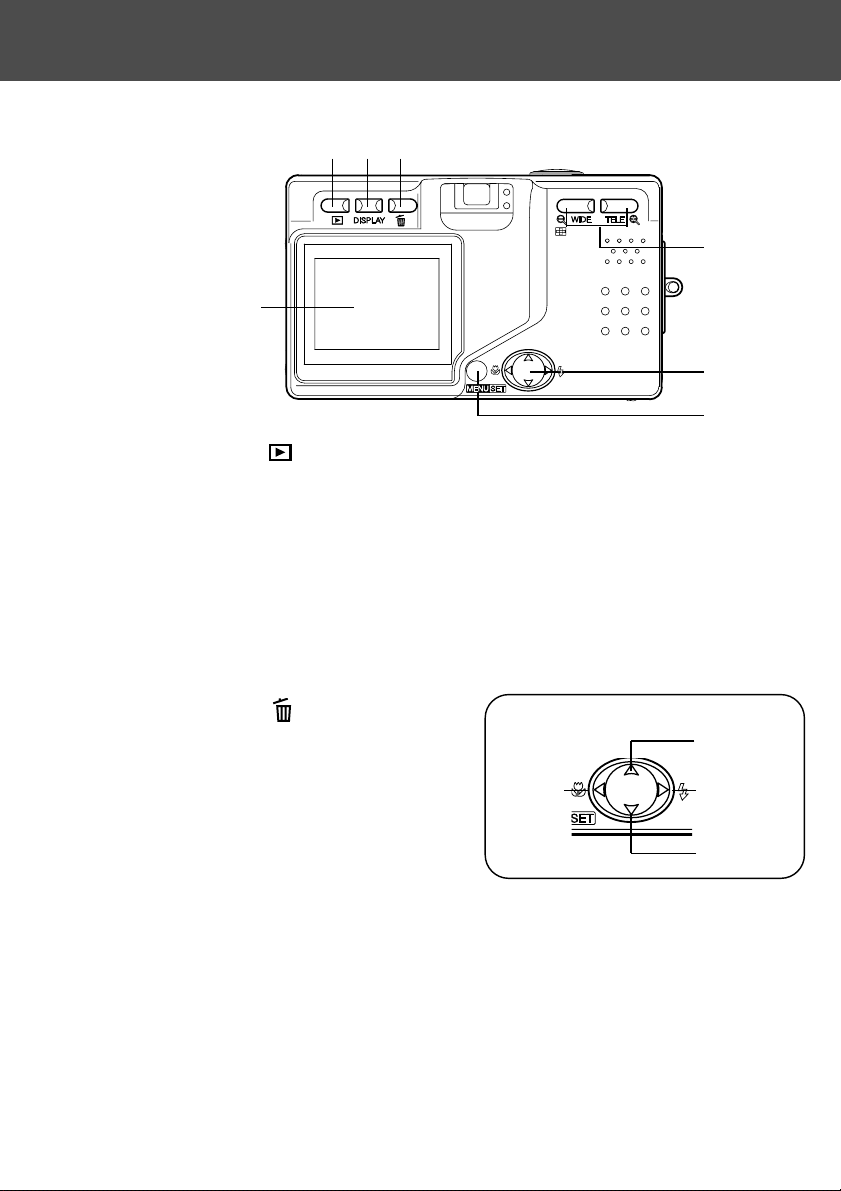
1 Toistonäppäin ( )
Näppäimellä toistetaan kuvia tai säädellään toistovalikkoa.
Näppäintä voi käyttää riippumatta siitä, onko kameran virta päällä
vai ei (ON / OFF, s. 26).
2 Näyttönäppäin
Näppäimellä kytketään LCD monitori päälle/pois ja vaihdellaan
kuvatietojen näkymistä/näkymättömyyttä. Kun virta on pällä, LCD
monitori syttyy, joten se on syytä sammuttaa, kun kuvataan etsintä
käyttäen.
3 Poistonäppäin ( )
Tarpeettomien kuvien poisto.
4 Zoomin näppäimet
Optisen ja digitaalisen zoomin käyttö.
5 4-suuntanäppäin
Käytä erillisiä näppäimiä, ylös, alas,
oikea ja vasen, valikon osien, kuvien, jne. valintaan. Näppäintä
käytetään seuraaviin toimintohin:
• Kuvaustavan valinta
• Valikkojen valinta
• Kuvien valinta
• Kuvan vierittäminen suurennetyssa näytössä
• Kameran räätälöinti
6 Valikko-/kytkentänäppäin (Menu/Set)
Valikon avaaminen, sisällön valinta ja valintojen vahvistaminen.
16
Osien nimet (jatkoa)
Käyttönäppäimet
1
4
5
6
LCD monitori
2
3
4-suuntanäppäin
vasen
oikea
alas
ylös
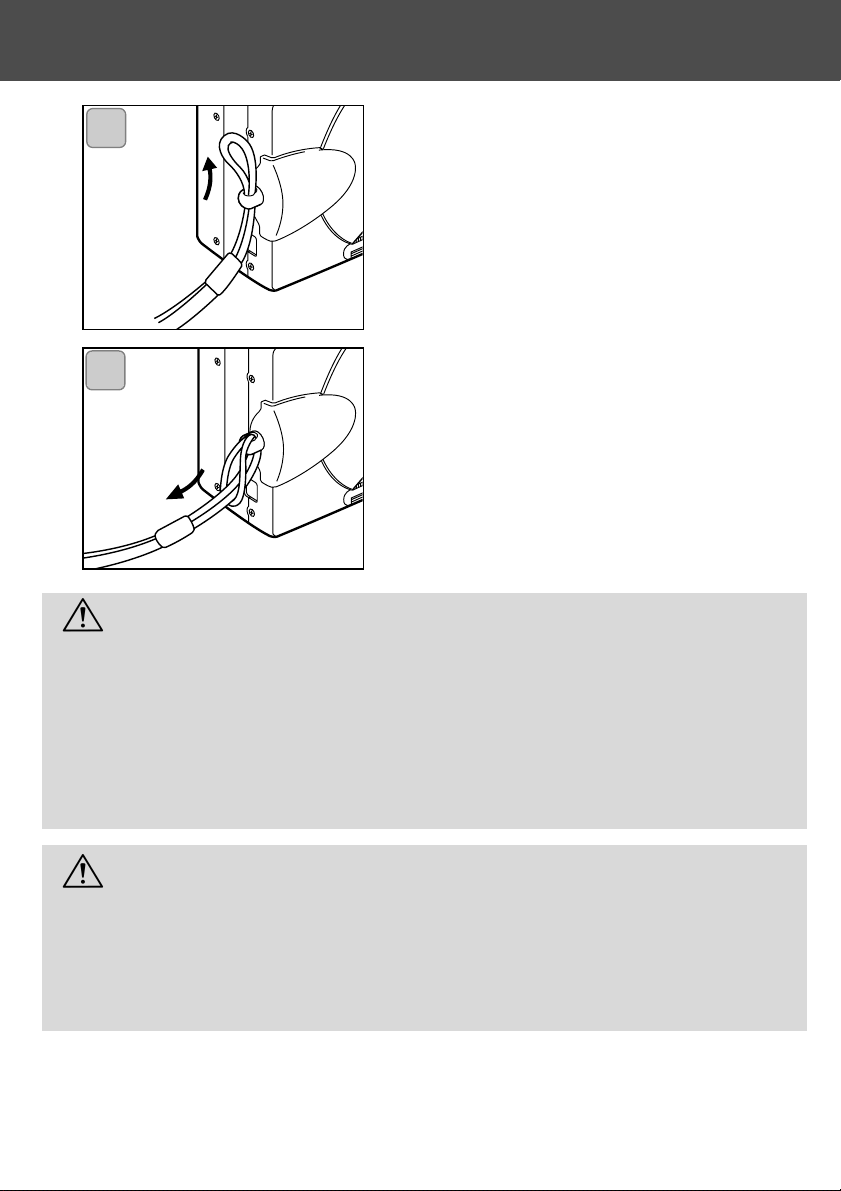
17
Hihnan kiinnittäminen
1. Työnnä hihnan pieni lenkki hihnan kiinnikkeen läpi.
2. Työnnä hihnan toinen pää pienen, kiinnikkeestä ulos työntyvän lenkin läpi.
1
2
Varoitus:
Kun käytät kameraa, jossa on hihna, varo ettei se kierry kaulan
ympärille. Älä milloinkaan anna pienten lasten tai vauvojen kantaa kameraa kaulassaan. Hihnan kiertyminen kaulan ympärille
voi aiheuttaa kuristumisvaaran.
Kun kannat hihnassa roikkuvaa kameraa, varo ettei se osu
lähellä oleviin esineisiin.
•Aseta kamera tukevalle alustalle ennen kuin kiinnität hihnan, jotta estät
kameraa putoamasta ja vaurioitumasta.
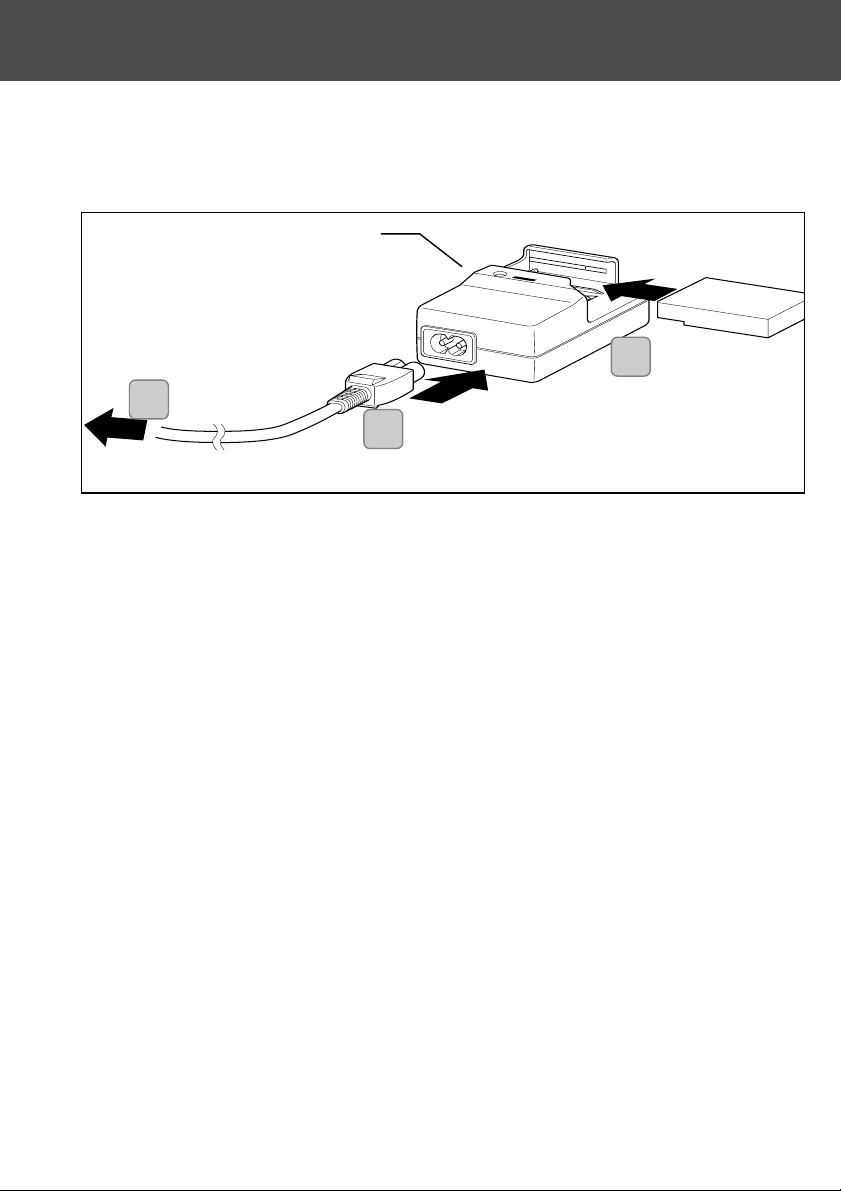
18
Virtalähteen alkuvalmistelut
Latauksen LED
pistorasiaan
Akun (kameran mukana) lataaminen
- Lataa akku ennen kuin käytät sitä ensimmäistä kertaa sekä aina, kun
LCD monitorissa näkyy “NO MORE POWER”.
1. Liitä virtajohto laturiin.
2. Liitä virtajohdon pistoke pistorasiaan.
3. Aseta akku laturiin.
• Latauksen aikana latauksen LED on punainen; kun akku on kokonaan latau-
tunut, valo muuttuu vihreäksi.
4. Latauksen jälkeen: irroita akku laturista ja sen jälkeen virtajohto
laturista ja pistorasiasta.
• Normaali latautumisaika on noin 2,5 tuntia. Lataa akku ympäristössä, jonka
lämpötila on 0°C (32°F) - 40°C (104°F).
• Latausaika vaihtelee ympäristön lämpötilan ja akun kunnon mukaan.
• Ennen uuden tai pitkään aikaan käyttämättömänä olleen akun käyttöönottoa se
tulee ehdottomasti ladata.
• Kun akun käyttöikä alkaa loppua, sitä voi käyttää vain lyhyen aikaa vaikka se
olisi ladattu täyteen. Kun näin käy, vaihda akku uuteen (erikseen myytävään
Lithium-ion akkuun NP-500).
• Latauksen aikana sekä laturi että akku kuumentuvat; se on täysin normaalia.
• Jos akun kontaktipinnat likaantuvat, akku ei lataudu täysin tai latausaika pitenee. Pyyhi kontaktipinnat pehmeällä, kuivalla kankaalla.
1
2
3
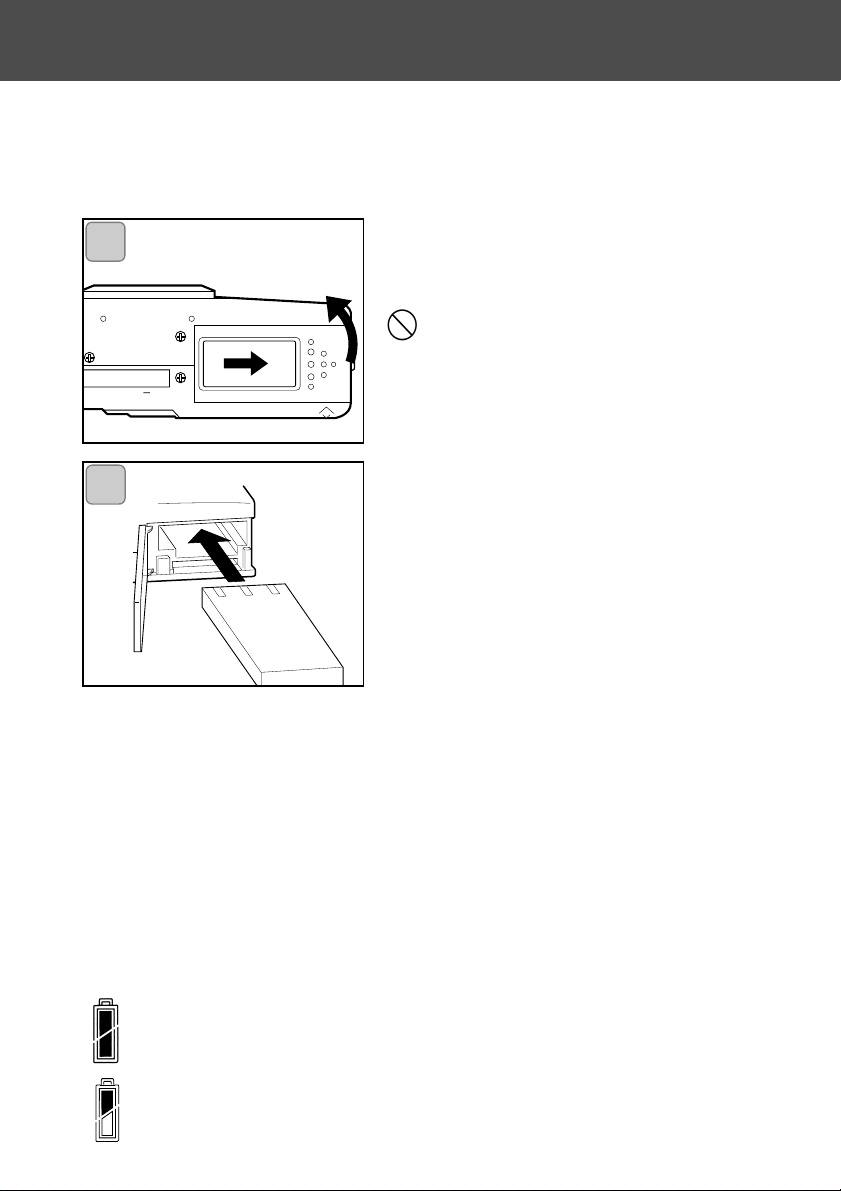
2. Virta alkaa ehtyä; vaihda (lataa) akku.
Akun varauksen vähentyessä varauksen osoitin näyttää jäljellä olevan
virran seuraavasti:
(Jäljellä oleva varaus näkyy LCD monitorissa kaksiportaisesti.)
19
Virtalähteen alkuvalmistelut (jatkoa)
Akun (kameran mukana) asettaminen kameraan
Ennen akun asettamista tai vaihtamista: tarkista, että kameran virta on pois
päältä (OFF, s. 26) eikä LCD monitori ei ole toiminnassa ja käännä kaikki
kytkimet asentoon OFF
1. Avaa akku-/korttikotelon kansi työntämällä sitä nuolen suuntaan.
Älä vaihda akkua, kun kätesi ovat kosteat,
sillä siihen liittyy sähköiskun vaara.
2. Aseta akku niin, että sen liittimet
osoittavat kameran sisälle päin.
Tarkista, että akku on asetettu oikein
ja sulje sen jälkeen akku-/korttikotelon
kansi hyvin.
Tarkista, että akku on oikein päin. Jos
akku asetetaan väärin, se aiheuttaa
vammautumis- tai saastumisvaaran tai
kamera saattaa vaurioitua nestevuodon ja/tai kuumentumisen takia.
Akun varauksen osoitin
1
2
1. Täysi varaus
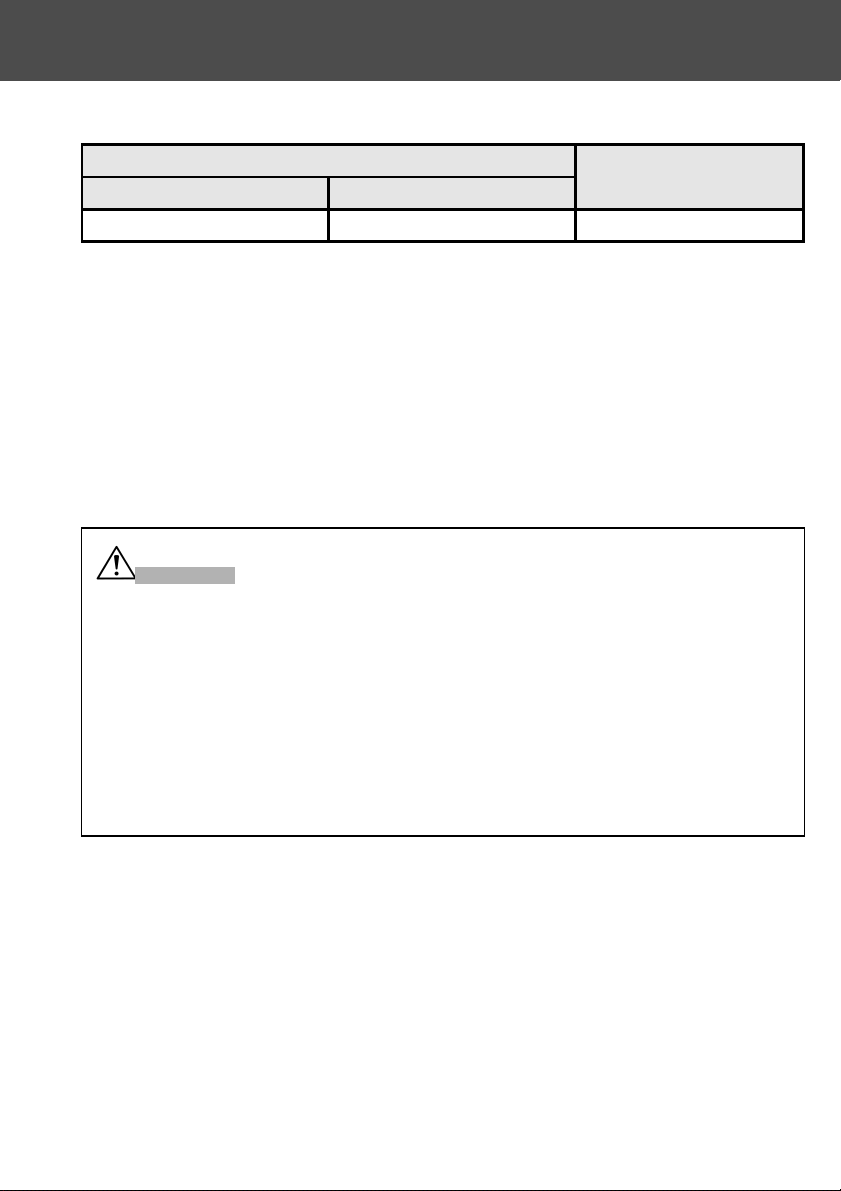
20
Virtalähteen alkuvalmistelut (jatkoa)
Kuvien määrä
Virran riittoisuus (ohjeellinen)
* Testiolosuhteet: Normaali kosteus ja lämpötila, salaman käyttö 50%, kuva 30 s
välein. Zoomaus yhteen suuntaan kerran, 2592 x 1944 pikseliä.
* Virran riittoisuus riippuu ympäristön olosuhteista, kuvaustavasta ja kuvausolosuh-
teista.
* Yllä olevat luvut ovat ohjeellisia, eikä niitä taata.
* Virtaa kuluu seuraaviin toimintoihin vaikka kuvia ei otettaisikaan, mikä vähentää
saatavien kuvien määrää:
• Toistuva tarkentaminen painamalla laukaisin osittain alas.
• Toistuva zoomaaminen.
• LCD monitorin runsas käyttö toistotilassa.
• Tiedonsiirto PC:n ja kameran välillä.
LCD monitori käytösssä Ei LCD monitoria
Noin 100 Noin 200
Jatkuva toistoaika
(minuuttia)
Noin 90
• kameran pitkä, yhtäjaksoinen käyttö saa akun kuumentumaan. Akun koskeminen voi aiheuttaa palovamman.
• Älä koskaan avaa akku-/korttikotelon kantta, kun kamera kirjoittaa muistikortille tai lukee siltä tai prosessoi kuvaa (s. 36).
• Akun (NP-500) saa ladata vain kameran mukana tulevalla laturilla (BC-500). Älä
myöskään käytä kameran mukana tulevaa laturia (BC-500) minkään muun kuin
erikoisakkumme (NP-500) lataamiseen.
• Älä jätä akkua minnekään, missä lämpötila voi kohota 60Cº:een tai korkeammalle (esim. auton sisällä, auringonpaisteessa, lämmittimen lähellä, jne.)
• Älä anna akun kastua, äläkä pudota tai anna sen saada iskuja.
Varoitus
• Laturi BC-500
Tärkeimmät tiedot
· Sisääntulovirta : AC100–240V
(50/60Hz)
· Latausvirta : 8VA (100V) 12
VA (240V)
· Ulostulovirta : DC4.2V/600mA
· Latausaika : Noin 2,5 tuntia
· Käyttölämpötila: 0˚–40˚C
(32˚–104˚F)
· Säilytyslämpötila:
20˚–60˚C (-4˚–76˚F)
· Ulkomitat:
55(L) x 30(K) x 90(S) mm
21/4"(W) x 11/4"(H) x 35/8"(D)
· Paino : Noin 70g (2oz)
• Lithium-ion akku NP-500
Tärkeimmät tiedot
· Nimellisvirta : 3.7 V
· Nimelliskapasiteetti : 820mAh
· Käyttölämpötila: 0˚–40˚C
(32˚–104˚F)
· Ulkomitat :
31.8(L) x 9(K) x 49.8(S) mm
15/16"(W) x 3/8"(H) x 2"(D)
· Paino : Noin 25g (1oz)
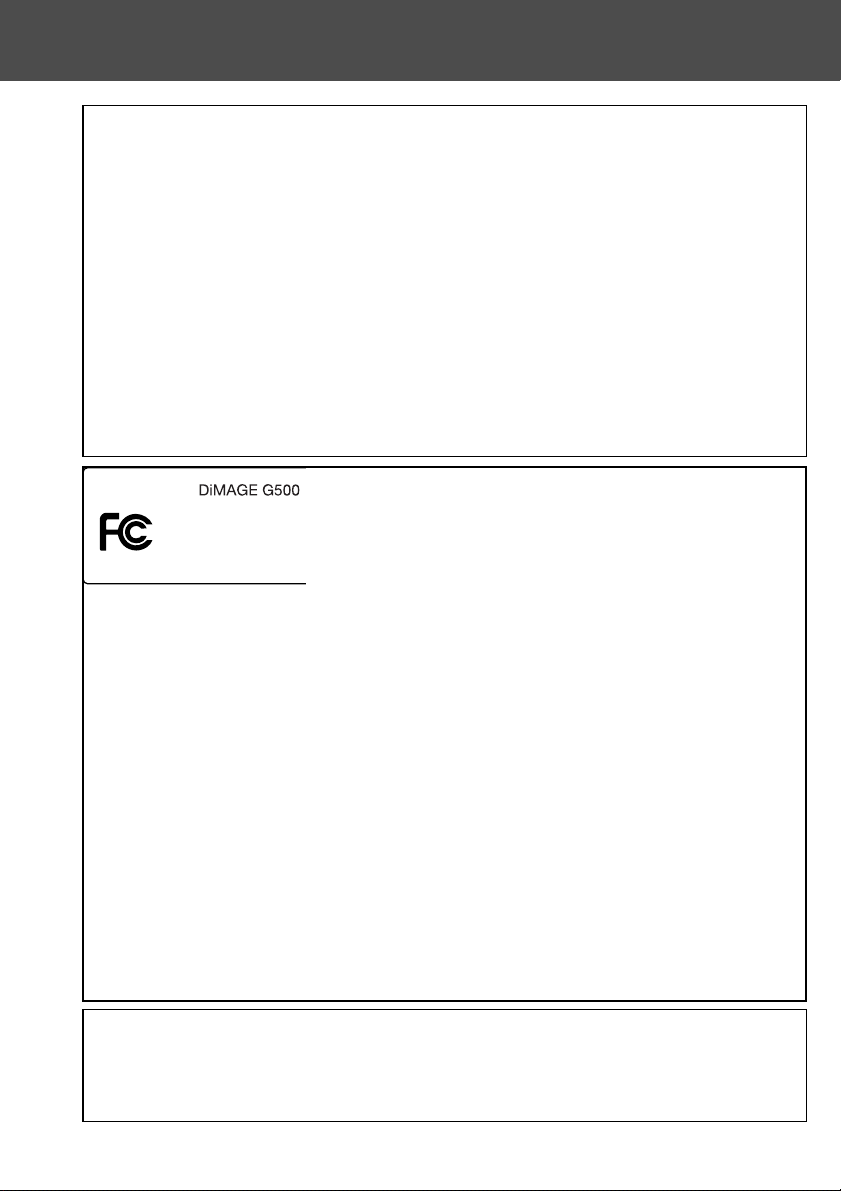
21
Virtalähteen alkuvalmistelut (jatkoa)
Ole hyvä ja osallistu litiumakun kierrätykseen.
• Tämä laite käyttää litiumakkua.
• Akku on kierrätettävissä ja se on arvokas luonnonvara.
• Kun kierrätät loppuun kuluneita akkuja tai akkuja, jotka on poistettu laitteista,
teippaa niiden kontaktipinnat tai sijoita akut yksitellen muovipusseihin
estääksesi oikosulun, joka voi saada akut savuamaan tai sytyttämään tulipalon. Toimita akut kauppiaalle, joka osallistuu kierrätysohjelmaan.
Kierrätystä koskevat varoitusket:
Älä saata akkua oikosulkuun. Oikosulku voi aiheuttaa tulipalon tai antaa sähköiskun.
Älä poista tai avaa akun ulkokuorta. Kuori suojaa akkua vuotamiselta, kuumentumiselta, palamiselta ja räjähtämisltä.
Älä hajota akkua. Hajottaminen voi saada sen vuotamaan, kuumentumaan,
syttymään tuleen tai räjähtämään.
FCC Compliance Statement:
Tämä laite täyttää FCC-säädösten osan 15. Operation is subject to the following two conditions: (1) This device may not
cause harmful interference, and (2) this device must accept
any interference received, including interference that may
cause undesired operation. Changes or modifications not
approved by the party responsible for compliance could void the user’s authority to operate
the equipment. This equipment has been tested and found to comply with the limits for a
Class B digital device, pursuant to Part 15 of the FCC Rules. These limits are designed to
provide reasonable protection against harmful interference in a residential installation. This
equipment generates, uses and can radiate radio frequency energy and, if not installed and
used in accordance with the instructions, may cause harmful interference to radio communications. However, there is no guarantee that interference will not occur in a particular
installation.
Jos tämä laite aiheuttaa häiriöitä radio- tai tv-vastaanotossa (sen voi todeta sammuttamalla ja
käynnistämällä laitteen) käyttäjää kehoitetaan yrittämään seuraavia korjaavia toimenpiteitä:
• Suuntaa tai sijoita antenni uudelleen.
• Lisää laitteen ja vastaanottimen etäisyyttä toisistaan.
• Liitä laite pistorasiaan, jossa ei ole vastaanotinta liitettynä.
• Pyydä neuvoja ja apua kauppiaaltasi tai kokeneeltä radio/tv-teknikolta.
Älä poista johtojen ferriittisuojauksia.
Industry Canada’s Compliance Statement:
This Class B digital apparatus complies with Canadian ICES-003.
Cet appareil numérique de la classe B est conforme à la norme NMB-003 du
Canada.
Digital Camera:
Tested To Comply
With FCC Standards
FOR HOME OR OFFICE USE
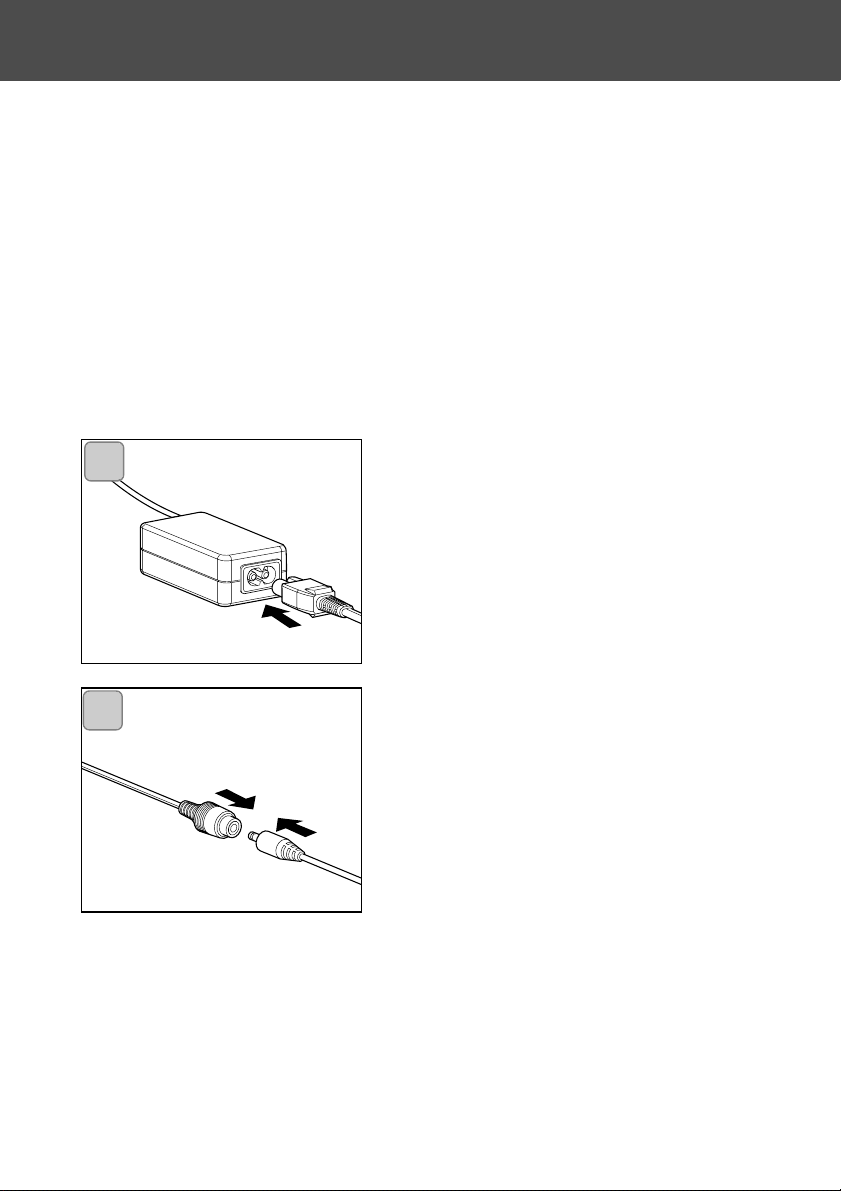
22
Virtalähteen alkuvalmistelut (jatkoa)
- Jos et halua huolehtia akun virrankulutuksesta, suosittelemme kameran omaa
AC adapteria (lisävaruste AC-8U/AC-8E/AC-8GB; ks. tarkemmat tiedot s. 11)
kuvaamiseen, toistoon ja tiedonsiirtoon (USB liitäntä).
- Käytä vain AC adapteria (lisävaruste), joka on määrätty kamerallesi, koska muun
laitteen käyttö voi johtaa kameran vaurioitumiseen, tulipaloon tai sähköiskuun.
- Tarkista, että kameran virta on asennossa OFF, tarkista, että LCD monitori on
sammuksissa ja kaikki virta on sammutettuna.
- Lue ensin “Tärkeitä turvaohjeita” - jakso (s. 7-10) tästä käyttöohjeesta sekä AC
adapterin mukana tulevat varoitukset ja liitä sitten adapteri alla selostetulla
tavalla.
1. Liitä virtajohto AC adapteriin ja laita
pistoke pistorasiaan.
2. Liitä akkutyypin adapterin liitin AC
adapterin liittimeen.
1
2
AC adapterin (lisävaruste) liittäminen
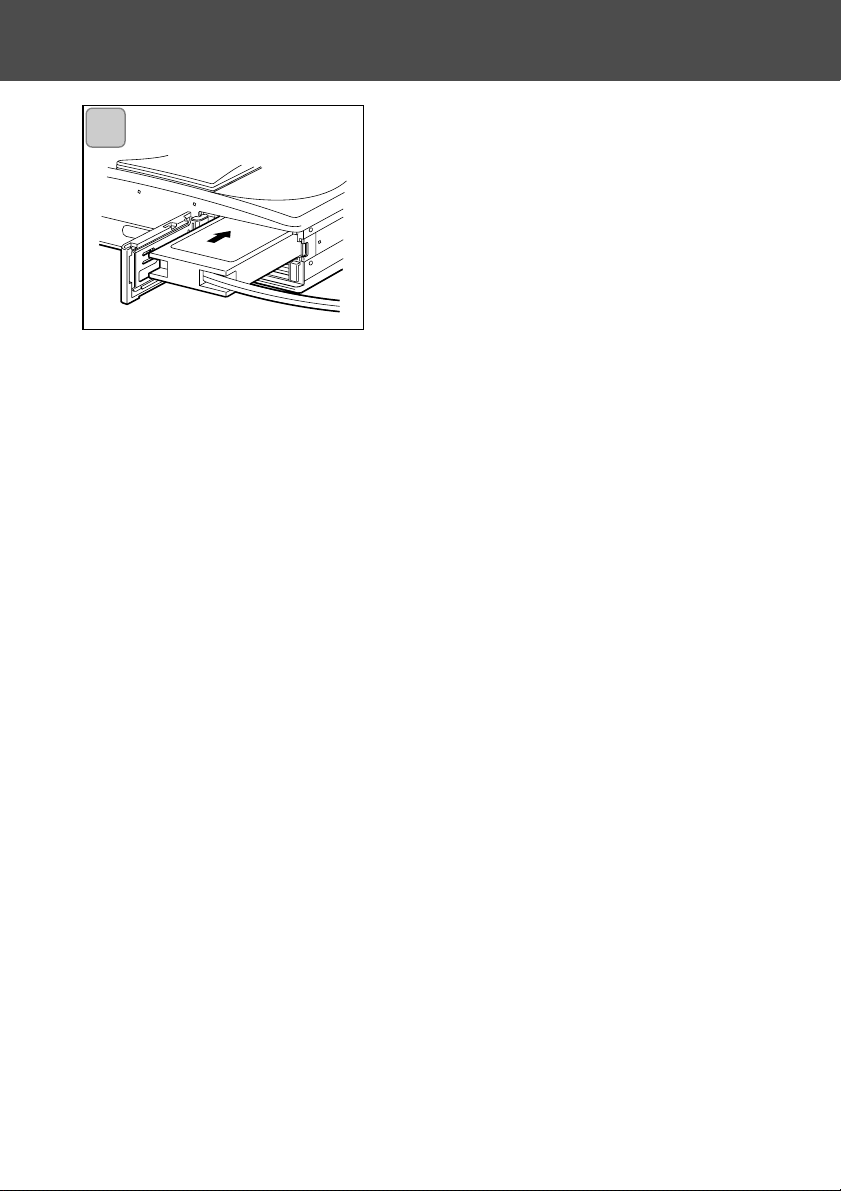
23
Virtalähteen alkuvalmistelut (jatkoa)
3. Avaa akku-/korttikotelon kansi ja irroita
akun alapeite. Aseta akkuadapteri akkukoteloon ja sulje akku-/korttikotelon
kansi.
• Kun olet lopettanut kameran käytön, sammuta
kameran virta (OFF) ja irroita sen jälkeen AC
adapterin liitäntä akkutyypin adapteriin.
Älä koskaan käsittele adapteria kostein käsin.
Se voi aiheuttaa sähköiskun.
3
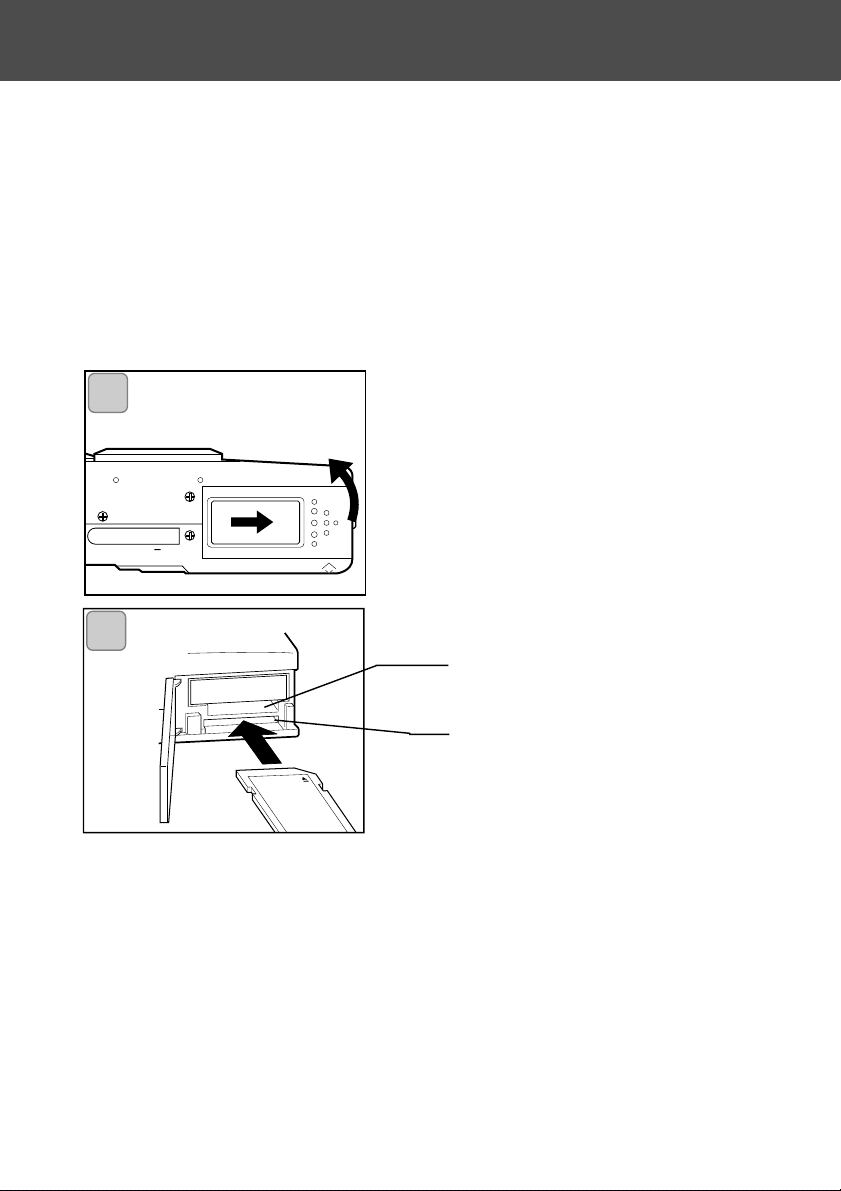
24
Muistikortin asettaminen/poistaminen
Memory Stick kortin paikka
SD Memory
Card/MultiMedia Card
kortin paikka
- Kameran sisään on rakennettu noin 2MB muistia kuvien ja muun tiedon, kuten
päiväyksen ja kellonajan, tallentamiseen, joten kameralla voi hätätilassa kuvata
ilman muistikorttiakin. Jos haluat käyttää erikseen hankittavaa muistikorttia, seuraavat ovat sopivia: SD Memory Card, Multi-Media Card, Memory Stick.
(Kaikkiin kolmeen viitataan jäljempänä sanalla “kortti”.)
- Sammuta ensin virta pääkytkimellä (obj. suojus sulkeutuu) ja tarkista, että LCD
monitori on sammutettuna ja sulje myös kaikki muu virta. Jos virta on päällä,
kortti tai kamera voi vaurioitua.
Kortin asettaminen
1
2
2. Aseta kameran etuosa ja kortin nimiöpuoli ylöspäin, kun työnnät
kortin kameraan viistottu sivu edellä. Työnnä kortti niin pitkälle, että
se napsahtaa paikalleen.
• Varmistu, että kortti asetetaan oikein päin. Jos kortti työnnetään väkisin ja
väärin päin kameraan, liittimet vaurioituvat.
• Kamerassa on kaksi kortipaikkaa. Kun SD Memory card tai MultiMedia Card
on käytössä, ne tulee asettaa paikaan, joka sijaitsee lähempänä kameran
takaosaa. Memory Stick asetetaan paikkaan, joka sijaitsee lähempänä kameran etuosaa.
3. Sulje akku-/korttikotelon kansi.
1. Avaa akku-/korttikotelon kansi.
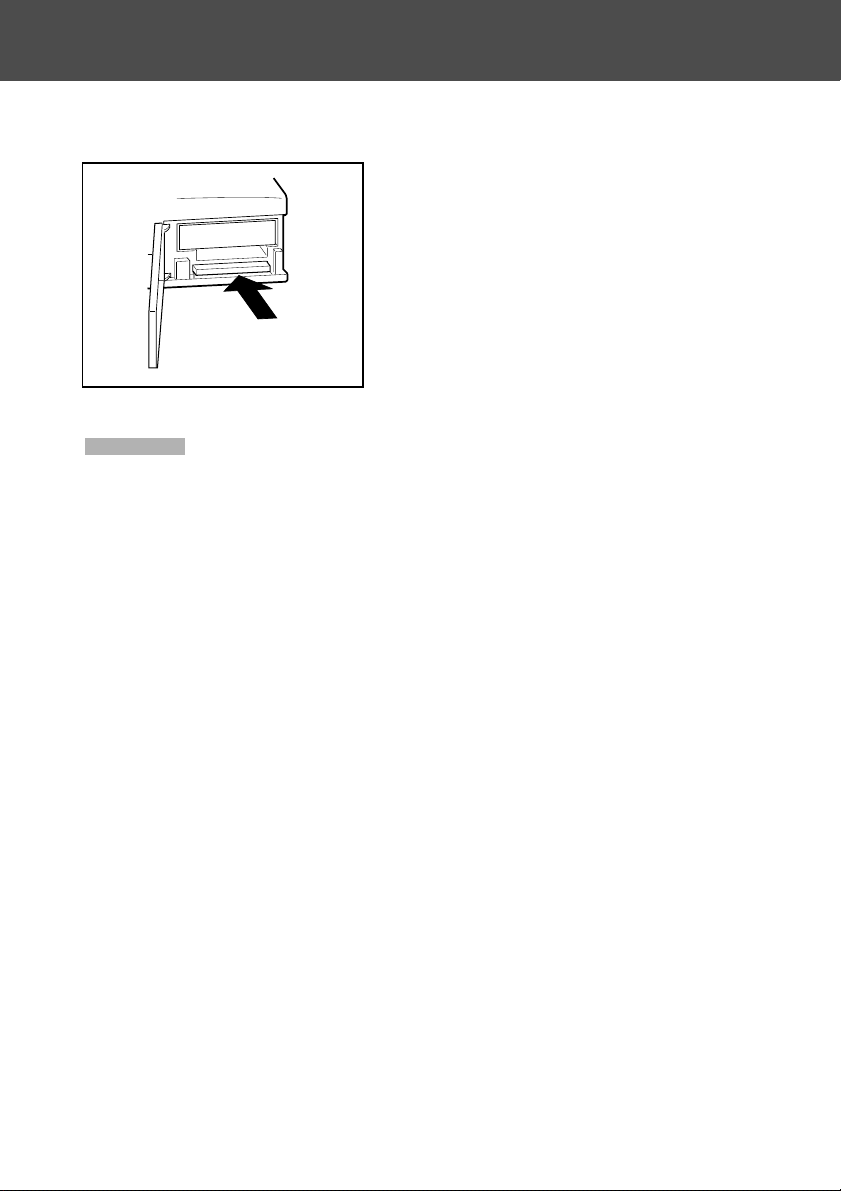
25
Kortin poistaminen
Muistikortin asettaminen/poistaminen (jatkoa)
1. Avaa akku-/korttikotelon kansi.
2. Jos painat korttia kevyesti, lukitus
avautuu ja kortti nousee hieman ylös.
Vedä kortti varovasti ulos kamerasta.
3. Sulje akku-/korttikotelon kansi.
Aseta ja pista kortti vasta kun olet varmistunut, että kaikki virta on
pois päältä, mikä näkyy siitä, että etsimen LED on sammukissa.
Kun korttia luetaan tai sille kirjoitetaan tai kuvaa prosessoidaan
monitorissa näkyy “Now COPY…”, jne. ja punainen LED palaa tai
vilkkuu.
Jos avaat akku-/korttikotelon kannen, kun punainen LED vilkkuu,
kuvan prosessointi voi keskeytyä tai estyä.
Aina silloin, kun punainen LED edelleen palaa, tulee varmistua,
ettei akku-/korttikotelon kantta avata.
• Kun kamerassa on kortti, se on ensisijainen tallennuspaikka. (Kun kamerassa ei
ole korttia, tallennus tapahtuu sisäiseen muistiin. Tällöin kuvattavien kuvien
koko voi olla vain 640 ¥ 480 pikseliä.)
• Kameraan voi myös asettaa kaksi korttia samanaikaisesti ja niitä voi myös käyttää samanaikaisesti: esim. SD kortti (tai MMC kortti) ja Memory Stick.
Käyttöön määritellylle kortille tallennetaan ensisijaisesti. Asetusvalikon (Set-up)
avulla määritellään, mikä on ensisijainen kortti (s. 105).
Varoitus
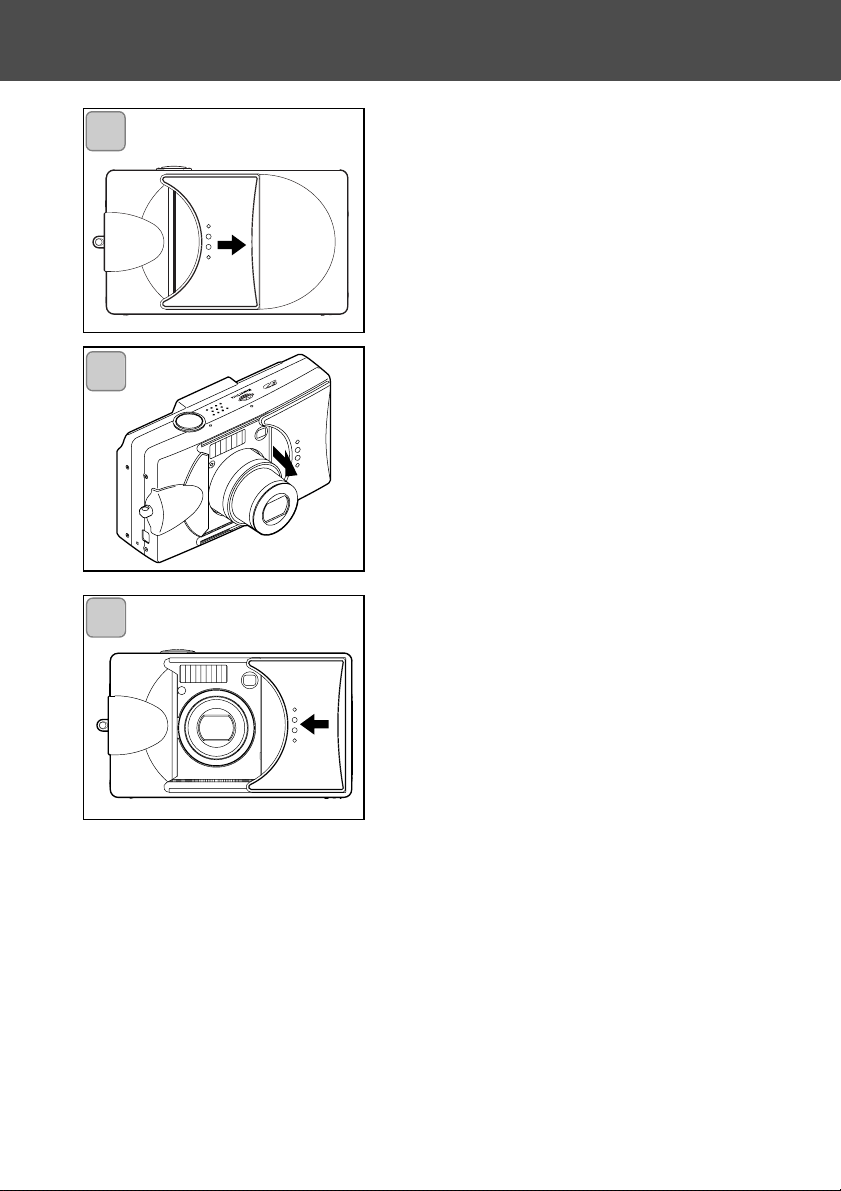
26
Virran kytkeminen päälle/pois
1. Työnnä varovasti objektiivin suojusta
(pääkytkintä) nuolen suuntaan,
kunnes kansi pysähtyy.
2. Kun objektiivi työntyy kuvausasentoon (laajakulma), virta kytkeytyy.
• Kun virta on kytkettynä, kuvia voi ottaa.
Samalla myös LCD näyttö syttyy.
3. Kun haluat katkaista virran, työnnä
objektiivin suojusta hieman matkaa
nuolen osoittamaan suuntaan. Virta
sammuu ja objektiivi vetäytyy kameran sisään. Kun olet varma, että objektiivi on kokonaan rungon sisällä,
voit sulkea objektiivin suojuksen kokonaan.
1
2
3
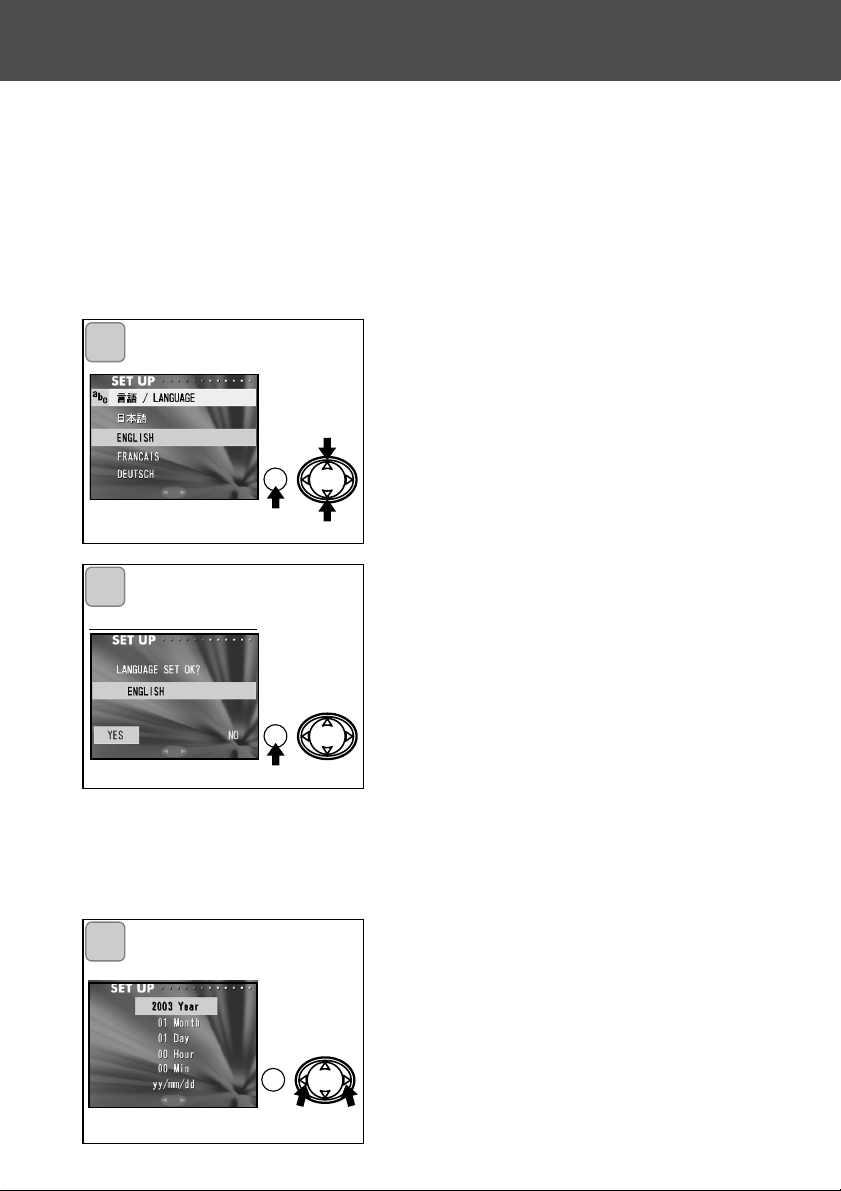
3. Kun “YEAR” on valittuna, käytä
vasen- tai oikea-näppäintä oikean
vuoden valitsemiseksi.
Päiväyksen voi säätää aina joulukuun
31 päivään vuonna 2050 saakka.
27
Valikkokielen valinta / Päiväys ja kellonaika
1
2
3
- Kun käytät kameraa ensimmäisen kerran, esille tulee automaattisesti näyttö, joka kehoittaa kytkemän ajan, päiväyksen ja valikkokielen.
Asetukset tehdään noudattamalla alla olevia ohjeita.
- Valittavissa on neljä kieltä: japani, englanti, ranska ja saksa.
- Tarkista että joko AC adapteri on kytkettynä tai että akussa on riittävästi virtaa.
1. Kytke virta päälle joko avaamalla objektiivin suojus tai painamalla toistonäppäintä. Kielen valinnan näyttö ilmestyy automaattisesti LCD monitoriin. Valitse haluttu kieli painamalla
ylös- tai alas-näppäintä ja sen jälkeen
valikko-/kytkentänäppäintä ( MENU/
SET).
2. Saat kehoituksen varmistaa kielivalintasi; varmista valittuna oleva “YES”
painamalla valikko-/kytkentänäppäintä
(MENU/SET).
• Jos valiset “NO” oikea-näppäimellä ja
painat valikko-/kytkentänäppäintä (MENU/
SET) valinta peruuntuu ja ensimmäinen
näyttö palautuu.
* Kun olet lopettanut kielen valinnan, seu-
raava näyttö, “DATE SET” (päiväyksen
asetus), avautuu.
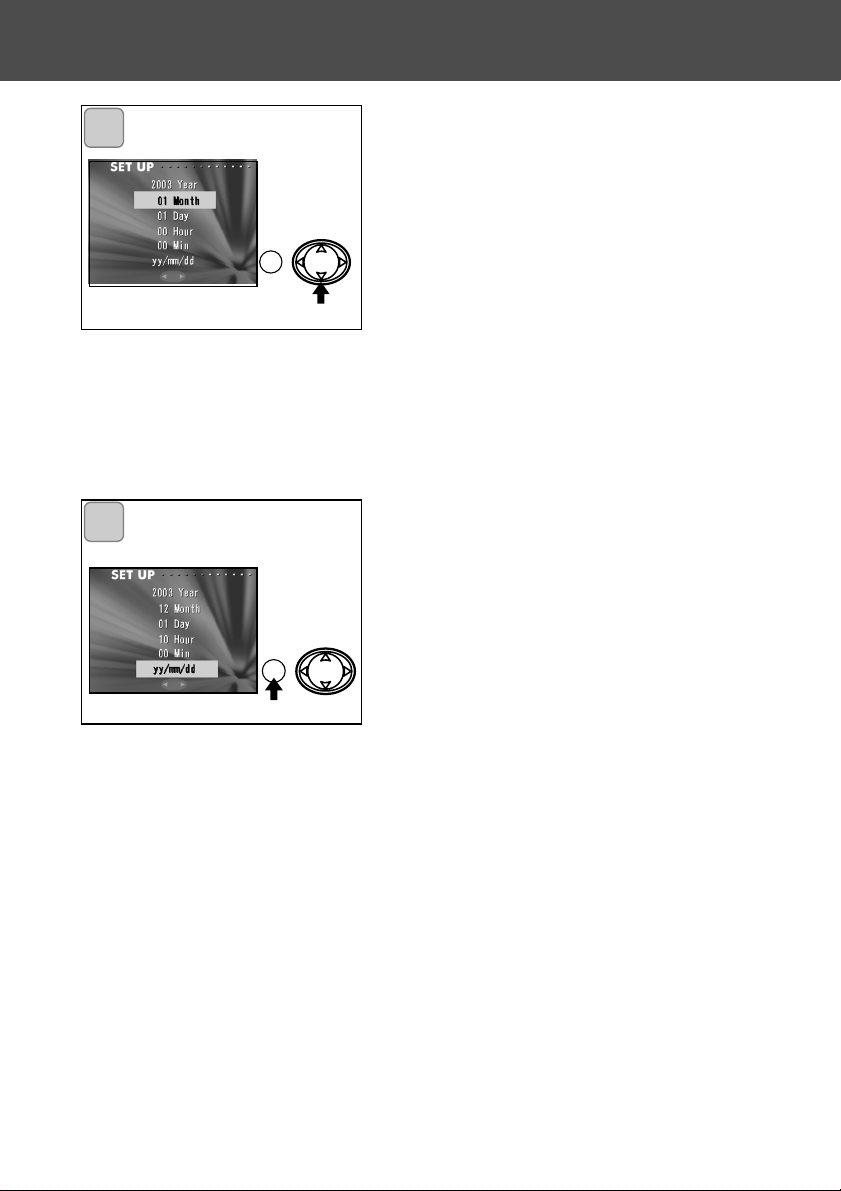
28
Valikkokielen valinta / Päiväys ja kellonaika (jatkoa)
4. (1) Kun “YEAR” on säädetty, siirry
alas-näppäimellä säätämään
“MONTH” (kuukausi).
(2) Käytä vasen- tai oikea-näppäintä
kuukauden säätämiseen samoin kuin
vaiheessa 3 sivulla 27.
• Yllä olevia toimenpiteitä (1) ja (2) toistamalla
säädetään päiväys (date) ja kellonaika
(time) ja säädetään päiväyksen esitystapa
(date format).
• Päiväyksen esitystapana voi olla: yy/mm/dd
(vv/kk/pp), dd/mm/yy (pp/kk/vv) tai
mm/dd/yy (kk/pp/vv).
• Ylös-näppäimellä voi siirtyä edelliseen näyttöön tekemään korjauksia.
5. Kun kaikki asetukset on thety, paina
valikko-/kytkentänäppäintä
(MENU/SET).
6. Asetusten tekemisen jälkeen…
• Jos kytkit virran päälle pääkytkimellä (avaamalla objektiivin suojuksen), voit
ottaa kuvia, kun objektiivi on ojentunut ulos.
• Jos teit asetukset painettuasi toistonäppäintä (PLAY), LCD monitori toistaa
kamerassa tai muistikortilla olevia kuvia.
* Kameran sisäistä kelloa ylläpitää varmennusakku. Ilman kameran akkua tiedot
pysyvät voimassa noin 24 tunnin ajan. Jos kameran akku on poistettuna pitkän
ajan, voit joutua asettamaan tiedot uudelleen (s. 103).
* Älä poista kameran akkua ainakaan 3 tunnin aikana asetusten tekemisen jäl-
keen. Tiedot häviävät, jos varmennusakku ei ehdi latautua kokonaan.
4
5
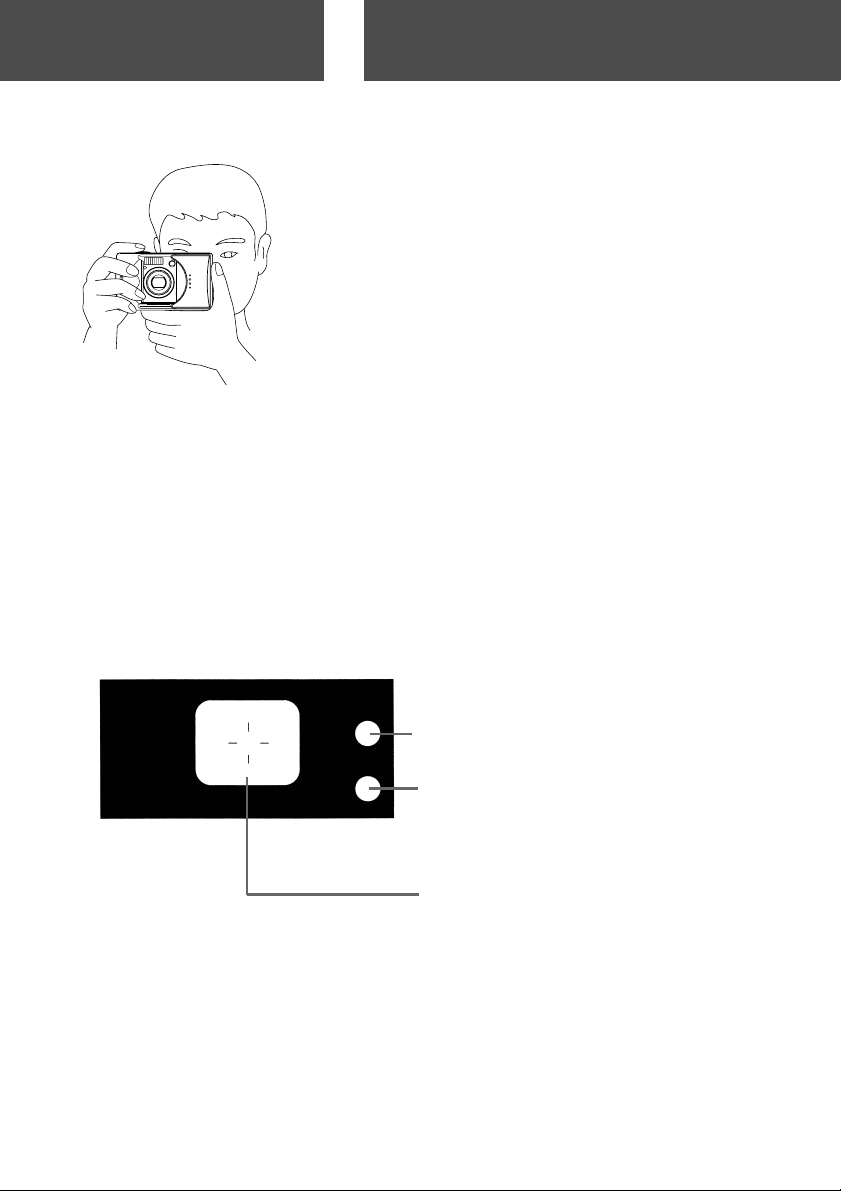
29
Peruskäyttö
Kameraote
Kuvaaminen
Autofokuksen merkki
Kohdista ristikko kuvasi aiheeseen.
Etsimen LED:it (s. 30)
Vihreä LED
Punainen LED
- Pitele kameraa tukevasti molemmin käsin ja
pidä kyynärpääsi vartalosi sivuilla saavuttaaksesi vakaan asennon.
- Ota pystykuvat niin, että kameran salama on
ylempänä kuin objektiivi.
Pidä huolta siitä, että sormet, hiukset tai kameran
hihna eivät peitä objektiivia, salamaa tai valotunnistinta.
Etsin ja osoitin-LED:it
• Makrokuvauksessa (s. 42) on suoisteltavaa käyttää LCD monitoria
kuvien sommitteluun (s. 35). Jos käytät etsintä, näkemäsi kuva-ala ja
todellinen kuva-ala voivat poiketa toisistaan.
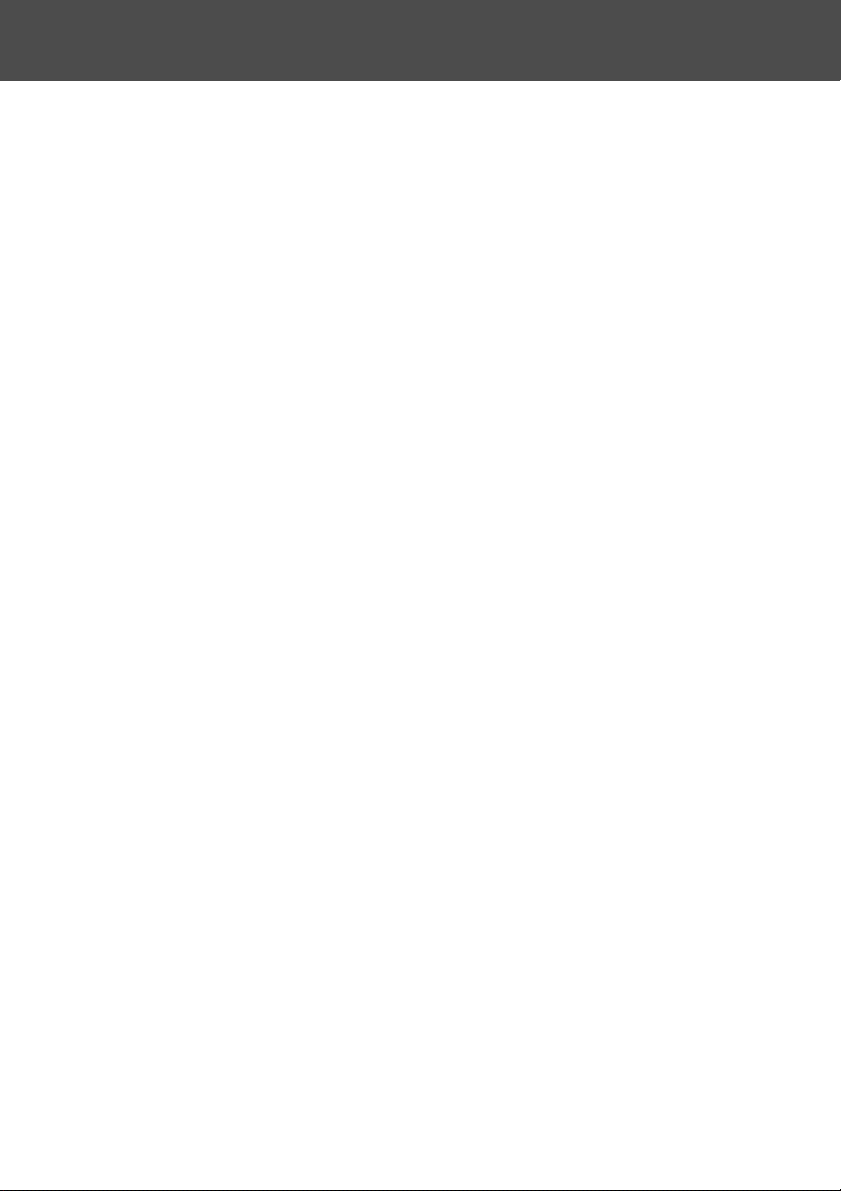
30
Kuvaaminen (jatkoa)
Etsimen LED-osoittimet
LED-osoitinten palaminen merkitsee seuraavaa:
• Vihreä LED:
(Palaa)
Kamera on kuvausvalmis (salama ei välähdä).
(Vilkkuu)
Varoitus epäonnistuneesta automaattitarkennuksesta (AF).
• Punainen LED:
(Palaa)
Salama latautuu tai muistikorttia alustetaan.
(Vilkkuu)
Laukaisutärähdyksen varoitus.
• Sekä punainen että vihreä LED:
(Palaa)
Kamera on kuvausvalmis (salama tulee välähtämään).
USB kaapelia liitetään.
(Vilkkuu)
Järjestelmävirhe; Kortilla on liian vähän muistia tai se on viallinen tai alustamaton; Virtaa on liian vähän
(Vihreä LED vilkkuu/Punainen LED palaa)
Muistikorttia luetaan tai sille kirjoitetaan, kuvia prosessoidaan (pakataan /
puretaan) tai kamera suorittaa muuta prosessointia.

3. Paina laukaisin osittain alas niin, että
vihreä LED alkaa palaa osoituksena
tarkennuksen ja valotuksen lukittumisesta.
• Jos kameran on vaikea tarkentaa, vihreä
LED vilkkuu. Katso s. 33.
• Jos kamera tunnistaa laukaisutärähdyksen
vaaran, etsimen punainen LED vilkkuu.
31
Kuvaaminen (jatkoa)
Kuvaaminen etsintä käyttäen
WT
1. Kameran virta kytketään avamalla
objektiivin suojus.
Kun virta kytkeytyy, LCD monitori on
toiminnassa. Jos käytät etsintä, voit
säästää virtaa painamalla näyttönäppäintä (DISPLAY), jolloin monitori
sammuu.
• Jos objektiivin pinta on likainen, pyyhi se
varovasti pehmeällä, puhtaalla ja kuivalla
kankaalla.
2. Sommittele haluamasi kuva katsomalla etsimestä ja käyttämällä zoomin näppäimiä. Suuntaa autofokuksen merkintä siihen aiheen kohtaan,
jonka haluat piirtyvän terävästi.
• Jos painat zoomin T-näppäintä (tele), aihe
tulee lähemmäs. Jos painat W-näppäintä
(laajakulma), kuva laajenee.
• Jos teräväksi haluamasi aihe ei ole kuvan
keskellä, katso ohjeet jaksosta “Kuvaaminen tarkennuslukitusta käyttäen” (s. 34).
3
2
1

Älä avaa akku-/korttikotelon kantta kun
punainen ja vihreä LED vilkkuvat.
32
Kuvaaminen (jatkoa)
4
4. Ota kuva painamalla laukaisin lopun
matkaa alas. Kun laukaisun merkkiääni kuuluu, kuva on otettu ja se tallentuu kortille (tai kameran sisäiseen
muistiin).
• Merkkiääntä ei kuulu, jos äänimerkit on
ehkäisty (s. 102).
5. Kun kuvaa tallennetaan kortille, punainen LED ja kameran etupuolella oleva vitkalaukaisun LED palavat ja vihreä led vilkkuu.
• Jos ehkäiset merkkiäänet (s. 102), vitkan LED ei pala.
• Kameraa ei voi käyttää samaan aikaan, kun kortti prosessoi kuvatietoa.
Kun punainen ja vihreä LED sammuvat, kuvan tallentaminen on
päättynyt.
6. Kun olet lopettanut kuvaamisen, sulje objektiivin suojus ja sammuta virtalähteen virta.
Kuvausetäisyydet
* Vastaa 39mm kinokameran mitoin
**Vastaa 117mm kinokameran mitoin
• Jos haluat kuvata lähempää, käytä
makrokuvausta (s. 39, 42).
Polttoväli
Laajakulma* 0.5m (1.6ft) - ääretön
Tele** 0.8m (2.6ft) - ääretön
Normaalin päivänvalokuvauksen kuvausetäisyydet

33
Kuvaaminen (jatkoa)
Kun painat laukaisimen osittain alas ja vihreä LED vilkkuu…
Tämä voi merkitä sitä, että aiheen tarkentamisessa on ongelmia ja/tai
aihe on liian tumma. Jos näin käy, noudata seuraavia ohjeita.
• Tarkista, ettei kamera ole liian lähellä aihetta ja suuntaa sitten etsimen
keskellä oleva autofokuksen merkintä aiheeseesi. (Kuvausetäisyydet
on selostettu sivulla 32.)
• Jos aihe on liian tumma (kuten henkilö varjossa), käytä salamaa (s.
38, 40, 41).
• Käytä toista, aiheesi kanssa samalla etäisyydellä ja samanlaisessa
valaistuksessa oleva aihetta tarkennuksen ja valotuksen määrittelyyn.
Kun tarkennuslukitus on kytkeytynyt, suuntaa kamera alkuperäiseen
aiheeseesi ja ota kuva (s. 34).

34
Kuvaaminen (jatkoa)
Kuvaamine tarrkennuslukitusta käyttäen
- Jos aihe, johon haluat tarkentaa ei ole kuvan keskellä, käytä tarkennuslukitusta.
1. Kohdista autofokuksen merkintä
aiheeseesi ja paina laukaisin osittain
alas. Vihreä LED palaa merkkinä
tarkennuksen lukittumisesta.
• Valotus lukittuu yhdessä tarkennuksen
kanssa.
• Jos vapautat laukaisimen osittaisesta painalluksesta, tarkennuslukitus peruuntuu ja
voit suorittaa toimenpiteen uudelleen.
2. Pidä laukaisin osittain alhaalla, sommittele kuva uudelleen ja ota se painamalla laukaisin lopun matkaa alas.
• Älä muuta kuvausetäisyyttä, kun sommittelet kuvan uudelleen. Jos etäisyys muuttuu,
toista toimenpiteet.
Seuraavia aiheita voi olla vaikea tarkentaa:
• Kontrastittomat aiheet (ei vaihtelua kirkkaudessa, esim. taivas,
valkoinen seinä, auton konepelti)
• Aihet, jotka muodostuvat pelkästään vaakajuovista, eikä niissä ole
pintakuviota
• Nopeasti liikkuvat aiheet
• Heikosti valaistut aiheet (pimeät olosuhteet)
• Aiheet joiden takana on voimakas valo tai heijastus
• Välkkyvässä valossa, kuten loisteputkivalaistuksessa, olevat aiheet

35
Kuvaaminen (jatkoa)
Kuvaaminen LCD monitoria käyttäen
- Voit ottaa kuvia katsomalla LCD monitoria samaan tapaan kuin etsintäkin.
- LCD monitorin käyttö kuluttaa runsaasti virtaa, joten ladatun vara-akun mukana
pitäminen (lisävaruste Lithium-ion akku NP-500) tai AC adapterin käyttö (lisävaruste AC-8U/AC-8E/AC-8GB; lisätiedot s. 11) on suositeltavaa.
1. Kun virta kytketään avaamalla objektiivin suojus, LCD monitori alkaa toimia
ja objektiivin läpi näkyvä, päivittyvä
kuva heijastuu siihen.
• Näkyvillä oleva päiväys ja kellonaika
häipyvät noin 5 sekunnin kuluttua.
2. Katso aihettasi LCD monitorista, sommittele kuva ja ota se.
• Kuvaustoimet ovat samat kuin jaksossa
“Kuvaaminen etsintä käyttäen” (s. 31-32).
• Aukko ja suljinaika näkyvät, kun laukaisin
painetaan osittain alas päivittyvän kuvan
näkyessä monitorissa.
• Kun kuvan kirjoittaminen kortille on päättynyt, päivittyvä kuva palaa monitoriin.
1

36
Kuvaaminen (jatkoa)
9
4
10
2
8
7
3
1
tai
5
11
6
4m 2m 1m
Kuvanäyttö
LCD monitorin avulla kuvattaessa kuvan lisäksi näkyvät seuraavat
tiedot:
• Kameran voi säätää niin, että tietoja ei näytetä (s. 101).
1 Tallennusvälineen näyttö
Näyttää välineen tyypin.
• SD Memory Card tai
MultiMedia Card : SD*
• Memory Stick : MS
• Sisäinen muisti : IN
* Vaikka Multi Media Card on
käytössä, näkyvillä on SD.
2 AF/AE lukituksen näyttö
Näkyy, kun AF/AE lukitus on
käytössä (s. 107-108).
3 Valotuskorjaus
Korjauksen määrä näkyy.
Tiedot valotuksen säätämisestä ovat sivuilla 51 ja 107.
4 Kuvaustapa
Valittu kuvaustapa** näkyy.
**Tiedot eri kuvaustavoista ovat
sivuilla 38 - 43.
5 Valkotasapaino
Valkotasapinon kuvake näkyy.
Tiedot valkotasapainon valinnasta ovat sivuilla 52 ja 107.
6 Digitaalisen zoomin suurennus
Näkyy kun digitaalista zoomia
käytetään (s. 56).
7 Jäljellä oleva virta
Jos akku on käytössä, jäljellä
oleva virta näkyy kaksiportaisesti (s. 19).

37
Kuvaaminen (jatkoa)
8 Laskuri
Jäljellä olevien kuvien lukumäärä näkyy.
9 Päiväys ja kellonaika / aukko /
suljinaika
1) Päiväys ja kellonaika näkyvät, kun
virta kytketään ja kun REC valikko
(s. 44) tai toistokuva (s. 70) vaihdetaan päivittyvään kuvaan. Näkyvillä
oleva päiväys ja kellonaika häviävät
noin 5 s kuluttua.
2) Aukko ja suljinaika näkyvät, kun
laukaisin painetaan osittain alas.
3) Aukko ja suljinaika näkyvät koko
ajan, kun valotusta säädellään
käsin (s. 62).
10 Kuvakoko
Otettavan kuvan koko näkyy.
11 Kuvanlaatu
1)Normaalisti kuvanlaatu on näkyvillä.
2)Elokuvauksessa näkyy .
Tietoja automaattisesta virrankatkaisusta
Jos kameraa ei käytetä tietyn ajan kuluessa, kun sen virta on päällä ja
objektiivin suojus on auki, automaattinen virrankatkaisu (taukotila)
aktivoituu ja virta sammuu (objektiivin jäädessä ulos).
Kamera palaa kuvaustilaan, kun laukaisinta, zoomin näppäintä tai jotain
muuta kameran näppäintä painetaan.
• Kun olet lopettanut kuvaamisen tai et aio pitkään aikaan ottaa lisää kuvia, sulje
objektiivin suojus.
• Perusasetuksena automaattinen virrankatkaisu tapahtuu kolmen minuutin kuluttua. Ajankohtaa voi muuttaa asetusvalikosta (set-up - s. 104).
• AC adapteria käytettäessä automaattinen virrankatkaisu aktivoituu.

38
Kuvaustavan valinta
- Eri kuvaustapojen valinnan avulla voit luoda aiheesi kannalta parhaat mahdolliset kuvausolosuhteet.
- Kun kuvaustapa on valittu (vitkalaukaisua lukuunottamatta), voit kuvata jatkuvasti samaan tapaan. Kuvaamisen päätyttyä on suositeltavaa palauttaa
AUTOmaattinen kuvaus (ei näyttöä).
- Vitkan voi säätää 3 tai 10 sekunnin (tehdasasetus) pituiseksi, mutta 10 s asetus
on voimassa vain seuraavan kuvan osalta. 3 s asetuspysyy voimassa siihen
saakka, kunnes sitä muutetaan.
- Kun kameran virta sammutetaan, säätämäsi kuvaustapa peruuntuu ja kamera
palaa automaattisesti AUTOmaattiseen kuvaukseen (ei näyttöä). Mutta salamakuvaustavan asetus pysyy voimassa, vaikka sammutat virran ja kytket sen
uudelleen.
- Räätälöinnin (s. 107) avulla voit säätää omat suosikkikuvaustapasi.
1. Kytke virta niin, että LCD
monitori alkaa toimia.
2. Paina vasen- tai oikeanäppäintä niin, että haluamasi kuvastavan kuvake ilmestyy LCD monitoriin.
Oikea-näppäintä painamalla voi valita seuraavat kuvaustavat.
1) AUTO (Automaattinen salama) (s. 40)
2) Punasilmäisyyden vähennys (s. 40)
3) Täytesalama (s. 41)
4) Pitkä täsmäysaika (s. 41)
5) Salaman esto (s. 41)
• Jokainen oikea-näppäimen painallus tuo listajärjestyksessä seuraavan
kuvaustavan käyttöön.

39
Kuvaustavan valinta (jatkoa)
Vasen-näppäimellä voi valita seuraavat kuvaustavat.
1) AUTOmatiikka (ei näyttöä)
2) Makrokuvaus (s. 42)
3) Etäinen aihe (s. 42)
4) Vitkalaukaisu (s. 43)
5) Vitkalaukaisu + makrokuvaus
6) Vitkalaukaisu ja etäinen aihe
7) 4m Kiinteä tarkennus (s. 43)
8) 2m Kiinteä tarkennus (s. 43)
9) 1m Kiinteä tarkennus (s. 43)
• Jokainen vasen-näppäimen painallus tuo listajärjestyksessä seuraavan
kuvaustavan käyttöön.

40
Kuvaustavan valinta (jatkoa)
Salamakuvaustavan muuttaminen
AUTO (Automaattisalama)
- Tämä on kameran normaali toimintatapa. Kun kameran virta kytketään, Auto (automaattinen salama) kytkeytyy käyttöön. Mitään
kuvaketta ei näy LCD monitorissa.
- Salama toimii automaattisesti, kun valoa on niukasti.
• Välähdyksen jälkeen palava punainen valo kertoo salaman latutuvan; sen
palaessa ei voi kuvata.
• Suljinaika on pidempi kuin 1/60 s laajakulmaa ja 1/90 s telettä käytettäessä.
Ota huomioon, että laukaisutärähdys voi tehdä kuvasta epäterävän.
• Ihmisiä kuvattaessa on suositeltavaa käyttää punasilmäisyyttä vähentävää
salamaa.
Punasilmäisyyden vähennys
- Tämän kuvaustavan käyttö voi vähentää salaman aiheuttamaa silmien
punertumista kuvissa.
- Kun laukaisinta painetaan, esisalama alkaa toimia ja lopuksi välähtää
itse kuvan valottava salama.
• Älä liikuta kameraa tai anna aiheen liikkua ennen kuin varsinainen salaman
välähdys on ohi.
• Jos kuvattavan kasvot eivät ole selkeästi esisalamaan päin tai kuvattava on
liian kaukana, punasilmäisyyden vähennyksen vaikutus voi olla heikompi.
• Salama on kytkettynä AUTOmaattisalamalle, joten se ei välähdä, jos on
kirkasta.
Kuvausetäisyys
* Vastaa 39 mm kinokamerassa **Vastaa 117mm kinokamerassa
Polttoväli
Laajakulma* 0.5m (1.6ft) - 3.5m (9.9ft)
Tele** 0.5m (1.6ft) - 2.0m (6.6ft)
Salaman kantamat

41
Kuvaustavan valinta (jatkoa)
Täytesalama
- Käytä tätä salamaa, kun kuvattavan kasvoilla on varjoja tai kuvaat
vastavaloon.
- Vallitsevan valon määrästä riippumatta salama välähtää aina kuvaa
otettaessa.
Pitkä salamatäsmäys
- Käytä tätä salamaa, kun kuvattavan takana on ilta- tai yönäkymä,
jonka haluat mukaan kuvaan.
- Salaman välähdys yhdistyy pitkään suljinaikaan.
• Koska suljinaika on pitkä, käytä jalustaa estämään laukaisutärähdystä.
• Jos kuvattavat liikkuvat, kuvasta tulee epäterävä.
Salaman esto
- Käytä tätä toimintoa paikoissa, joissa salaman käytö on kielletty tai
kun kuvaat yönäkymiä tai haluat vallitsevan keinovalon antamaan
tunnelman kuvaan.
- Salama ei välähdä vaikka olisi pimeääkin.
• Käytä jalustaa estämään laukaisutärähdystä, sillä suljinaika on pitkä niukassa
valossa kuvattaessa.
• Jos punainen LED syttyy, kun laukaisin painetaan osittain alas, se on merkki
siitä, että valoa ei ole riittävästi, jolloin kuvasta tulee liian tumma.

42
Kuvaustavan valinta (jatkoa)
Kuvaaminen läheltä / Kuvaaminen kaukaa
Makrokuvaus
KuvausetäisyydetPolttoväli
Te le
- Käytä tätä kuvaustapaa, kun haluat lähikuvia.
- Jos kameran ja aiheen etäisyys on lyhyt, etsinkuva ja todellinen kuva
poikkeavat toisistaan. On suositeltavaa käyttää LCD monitoria kuvan
sommitteluun.
• Käytä jalustaa estämään laukaisutärähdystä, sillä suljinajat voivat olla pitkiä
lähikuvauksessa.
• Vitkalaukaisua voi käyttää yhdessä tämän kuvaustavan kanssa.
• Jos käytät salamaa ja kuvaat hyvin läheltä, aihe saattaa ylivalottua. Salaman
toimintaetäisyydet on selostettu sivulla 40.
Laajakulma
6cm (2.4in.) - ääretön
0.5m (1.6ft) - ääretön
Makrokuvauksen kuvausetäisyydet
Etäisten aiheiden kuvaus
- Käytä tätä kuvaustapaa, kun aihe on etäällä (maisema, rakennus, jne).
• Käytä aina jalustaa.
• Salama ei välähdä.
• Vitkalaukaisua voi käyttää yhdessä tämän kuvaustavan kanssa.

43
Kuvaustavan valinta (jatkoa)
Vitkalaukaisun käyttö
Vitkalaukaisu
- Käytä jalustaa.
- Kun laukaisinta painetaa, vitkan LED syttyy ja kamera ottaa kuvan 10
sekunnin kuluttua.
• Jos haluat perua vitkalaukaisun, sulje objektiivin suojus.
• Kuvan ottamisen jälkeen vitkalaukaisutoiminto (10 s viive) peruuntuu. Jos
haluat käyttää vitkaa toistuvasti, kytke vitkalaukaisu jokaista kuvaa varten
erikseen.
• Vitkan toiminta-ajaksi voi valita myös 3 sekunnin viiveen käyttämällä asetus-
valikkoa (set-up - s. 103). Jos 3 s viive on valittuna, asetus pysyy voimassa
kuvan ottamisen jälkeenkin, joten voit jatkaa vitkalauisukuvien ottamista.
Kiinteä tarkennus
- Käytä tätä toimintoa, jos haluat kuvata kiinteää tarkennusasetusta
käyttäen.
- Tarkennuksen voi lukita 4m, 2m tai 1m etäisyydelle.
• Tämän toimintatavan perusasetuksena on EI (OFF). Tämän toiminnon käyt-
tämiseksi tulee ensin räärälöintivalikosta valita “MACRO” ja sen jälkeen toiminto pitää aktivoida antamalla sille asetus ON (s. 109,3).
Kuvaaminen kiinteää tarkennusetäisyyttä käyttäen

44
REC valikon käyttöVaativa kuvaus
- REC valikon avulla kuvaaja voi valita haluamansa kuvausasetukset.
Kameraa voi säädellä käyttäen “REC (DETAILS)” valikkoa (perusasetus) tai “REC (BASIC)” valikkoa (s. 67).
- Kuhunkin valikkoon tehdyt muutokset pysyvät voimassa (vaikka kameran virta sammutetaan) siihen asti kunnes niitä muutetaan ellei
muuta ole mainittu.
Asetukset REC (DETAILS) valikossa
1. Kytke virta kameraan niin, että LCD
monitori on käytössä (päivittyvä kuva
näkyy).
Tuo REC valikko näkyville painamalla
valikko-/kytkentänäppäintä (MENU/
SET).
2. Valitse valikko, jota haluat säädellä painamalla alas- tai ylös-näppäintä. Eri vaihtoehdot on selostettu suluissa mainituilla sivuilla.
ylös
alas
RESOLUTION (s. 46)
MOVIE ON (s. 49)
EXPOSURE (s. 51)
WHITE BALANCE (s. 52)
AE (s. 54)
MONOCHROME (s. 55)
DIGITAL ZOOM (s. 56)
MONITOR ADJ. (s. 57)
VOICE (s. 58)
ADD REC (s. 59)
SLOW SHUTTER (s. 61)
MAN EXPOSURE ON (s. 62)
QUALITY (s. 64)
SETUP (s. 66)
RETURN

45
REC valikon käyttö (jatkoa)
3. Valitse halaumasi valikko ja tuo sen
asetusnäyttö (näyttö 3) esille painamalla oikea-näppäintä. Valitse haluamasi asetus alas- tai ylös-näppäimellä
ja viimeistele asetus painamalla oikeatai MENU/SET-näppäintä, jolloin näyttö 1 palautuu.
4. Voit perua REC valikon vaiheessa 1 (REC valikon näyttö) painamalla
vasen-näppäintä tai painamalla oikea-näppäintä tai painamalla
valikko-/kytkentänäppäintä (MENU/SET) sen jälkeen kun olet valinnut “RETURN” (paluu). Valikko sulkeutuu ja LCD monitori palaa
päivittyvään kuvaan (kuvausnäyttöön).
• Tarkemmat tiedot eri asetusten valikoista ovat jäljempänä tulevilla sivuilla.
• Jos painat laukaisimen osittain alas, vaikka olisit säätämässä valikkoa, näyttöön palautuu päivittyvä kuva (kuvausnäyttö).
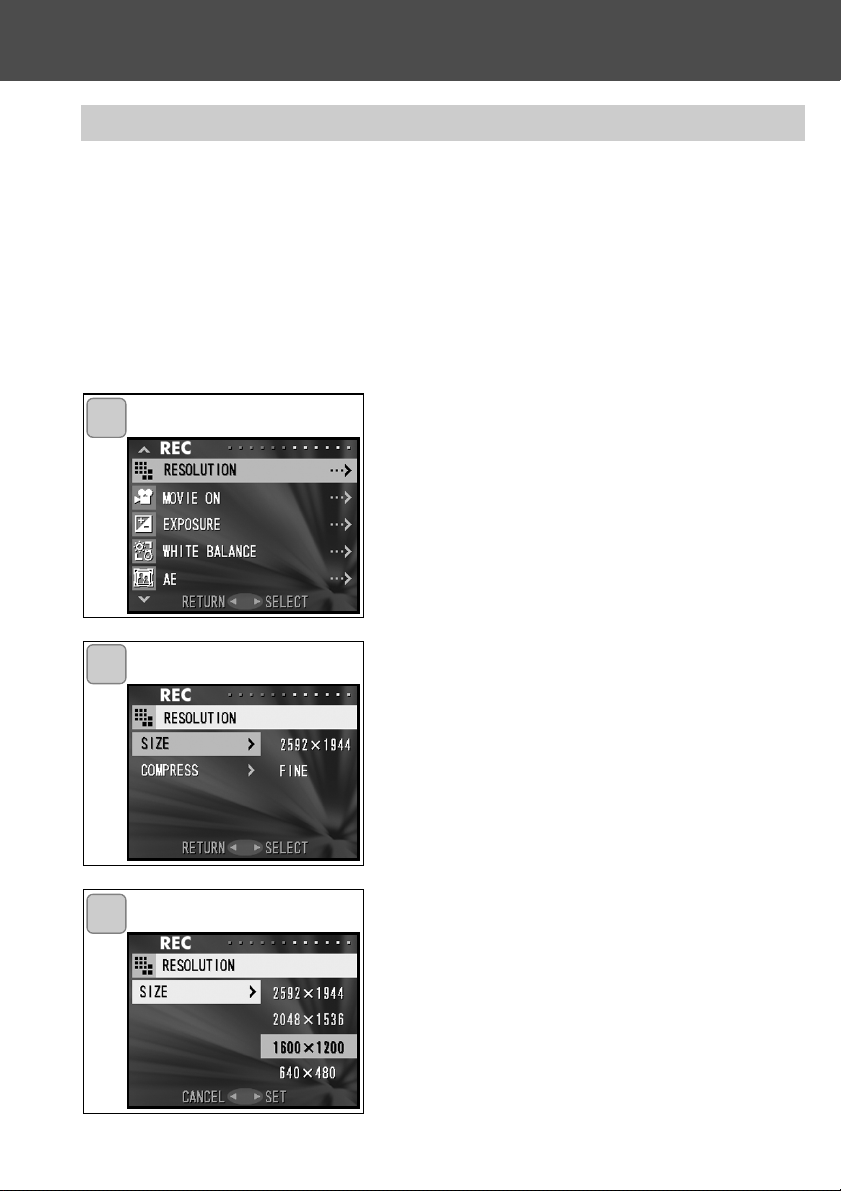
46
REC valikon käyttö (jatkoa)
Kuvakoon ja pakkaussuhteen yhdistelmän valitseminen
-Voit valita yhdistelmän neljästä kuvakoosta ja kahdesta pakkaussuhteesta.
- Samalla muistikortilla voi olla eri tarkkuuksilla otettuja kuvia. Aina kun
kuvan tarkkuutta muutetaan, jäljellä olevien kuvien lukumäärä muuttuu ja muutos näkyy LCD monitorissa.
- Kun laatu on ensi sijalla, valitse “FINE”; kun saatavien kuvien suuri
lukumäärä on ensi sijalla, valitse “NORMAL”.
1. Valitse “RESOLUTION” (tarkkuus)
ja paina oikea-näppäintä.
2. Valitse kuvakoko (size) tai pakkaussuhde (compression) alas- tai ylösnäppäimellä ja paina sen jälkeen
oikea-näppäintä.
3. Valitse kuvakoko (size).
Valitse haluamasi kuvakoko alas- tai
ylös-näppäimellä ja paina sen jälkeen joko oikea- tai valikko/kytkentänäppäintä (MENU/SET).
Näyttö 2 palautuu ja valitsemasi
koko näkyy.
• Jos painat vasen-näppäintä, asetus
peruuntuu ja näyttö 2 palautuu.
1
2
3

47
REC valikon käyttö (jatkoa)
4. Valitse pakkaussuhde (compression).
Valitse haluamasi pakkaussuhde
alas- tai ylös-näppäimellä ja paina
sen jälkeen joko oikea- tai
valikko/kytkentänäpäintä (MENU/
SET). Näyttö 2 palautuu ja valitsemasi pakkaussuhde on näkyvillä.
• Jos painat vasen-näppäintä, asetus
peruuntuu ja näyttö 2 palautuu.
4

48
REC valikon käyttö (jatkoa)
64 MB SD MemoryCardPakkaussuhde
NORMAL
Kuvakoko
Noin 51 kuvaa
NORMAL Noin 85 kuvaa
NORMAL Noin 160 kuvaa
Sisäinen muisti
-
-
-
-
-
Kuvakoko ja pikselimäärä (leveys) x (korkeus)
1) 2592 x 1944 pikseliä (noin 5.040.000 pikseliä)
Tämä on korkeimman laatuinen kuva. Käytä tätä asetusta tärkeille
kuville, jotka haluat säilyttää ja kuville, joita haluat muokata tietokoneella, jne. Koska kuva on suurin, se sopii parhaiten suurennosten tulostamiseen.
2) 2048 x 1536 pikseliä (noin 3.140.000 pikseliä)
Tämä on hyvä standardiasetus, kun haluat katsella kuviasi
tietokoneella tai tulostaa niitä.
3) 1600 x 1200 pikseliä (noin 1.920.000 pikseliä)
Voit kuvata korkealuokkaisia kuvia, jotka vaativat vähän muistia.
Tämä asetus sopii, jos haluat kuvata paljon kun muistikortilla ei ole
paljon tilaa.
4) 640 x 480 pikseliä (noin 300.000 pikseliä)
Koska tämä asetus tuottaa pienimmät tiedostot, se sopii parhaiten
kuville, joita lähetetään sähköpostitse tai käytetään kotisivuilla, jne.
Kullakin tarkkudella saatavien kuvien standardimäärät (ilman ääntä
tai liikettä)
FINE
(2592 x 1944)
Noin 30 kuvaa -
Noin 91 kuvaaFINE
(1600 x 1200)
FINE Noin 53 kuvaa
(2048 x 1536)
Noin 10 kuvaaFINE Noin 320 kuvaa
NORMAL Noin 640 kuvaa Noin 20 kuvaa
(640 x 480)

49
REC valikon käyttö (jatkoa)
Elokuvaus
- Kytke tämä kuvaustapa, kun haluat ottaa elokuvaotoksia.
- Noin 30 s pituinen elokuvaotos äänineen on mahdollinen. Kamera
tallentaa kuvan 320 x 240 pikselin koossa.
- Elokuvattaessa LCD monitori pysyy käytössä. Myöskään näyttönäppäimen (DISPLAY) painaminen ei sammuta LCD monitoria. Käytä
LCD monitoria elokuvaotosten kuvaamiseen.
1. Valitse “MOVIE ON” (elokuvaus
päällä) ja paina oikea-näppäintä.
2. Näyttöön tulee päivittyvä kuva ja
elokuvauksen tiedot, kuten oheisessa kuvassa 2. Tämän näytön avulla
voit alkaa elokuvauksen.
• Kun et aio ottaa elokuvaotosta, paina
valikko-/kytkentänäppäintä (MENU/SET),
valitse “MOVIE OFF” (ei elokuvausta)
ja
paina oikea-näppäintä.
1
2

50
REC valikon käyttö (jatkoa)
3. Elokuvaus alkaa, kun painat laukaisinta. Voit kuvata noin 30 s ajan.
• Laukaisinta ei tarvitse pitää alhaalla.
• Kun kuvausaika on loppu, kamera lopettaa elokuvauksen automaattisesti. Jos
haluat lopettaa elokuvauksen aiemmin,
paina laukaisinta uudelleen.
• Kuvaukseen kulunut aika näkyy näytön
oikeassa yläosassa.
HUOMAA:
1) Kun elokuvaa otetaan, myös ääni tallentuu. Varo siis peittämästä
kameran yläosassa olevaa mikrofonia sormillasi, jne.
2) Elokuvausta voi jatkaa niin kauan kuin kameran virta on kytkettynä,
mutta jos kameran virta sammutetaan, elokuvaustila lakaa olemasta
voimassa. Jos kytket virran uudelleen ja haluat taas ottaa elokuvaotoksen, kytke kamera elokuvaukselle.
3) Sen jälkeen kun laukaisinta on painettu ja elokuvaus on alkanut,
optinen zoom ei ole enää käytettävissä.
4) Myöskään digitaalista zoomia ei voi käyttää.
5) Elokuvattaessa ääni tallentuu aina kameran mikrofonin kautta.
Elokuvaus ilman ääntä ei ole mahdollista.
2

51
REC valikon käyttö (jatkoa)
Valotuskorjauksen säätäminen
- Jos haluat vaalentaa tai tummentaa kuvaa kokonaisuudessaan, käytä
valotuskorjausta.
- Valotusta voi korjata ±1,5 EV:n verran 0,3 EV:n portain.
- Korjailun määrä näkyy monitorissa.
1. Valitse “EXPOSURE” (valotus) ja
paina oikea-näppäintä.
2. Päivittyvä kuva palaa näkyville ja
valoktuskorjailun palkki näkyy.
Oikea-näppäin saa osoittimen liikkuumaan positiiviseen suuntaan ja
vasen-näppäin vastaavasti negatiiviseen suuntaan. Valitse haluamasi
korjailun määrä (kirkkaus) ja paina
valikko-/kytkentänäppäintä (MENU/
SET button. Asetus astuu voimaan
ja näyttö 1 palautuu.
1
2
• Joskus korjailun suorittaminen ei näy; esim. kun aihe on puolipimeässä.
• Salamaa käytettäessä korjailun vaikutus saattaa olla riittämätön.

52
REC valikon käyttö (jatkoa)
Valkotasapainon säätäminen
- Kuviesi värisävy vaihtelee valonlähteen luonteen mukaan. Vaikka
“AUTO” asetusta voi käyttää lähes aina, voit muuttaa valkotasapainon
asetusta kuvausympäristöön ja valaistukseen paremmin sopivaksi.
- Säätämäsi asetus näkyy kuvakkeena monitorissa.
1. Valitse “WHITE BALANCE” (valkotasapaino) ja paina oikea-näppäintä.
2. Valitse haluamasi astus alas- tai
ylös-näppäimellä ja paina sitten
joko oikea- tai valikko-/kykentänäppäintä (MENU/SET). Asetus astuu
voimaan ja näyttö 1 palautuu.
• Jos painat vasen-näppäintä, valinta
peruuntuu ja näyttö 1 palautuu.
• Normaaliin liikkumattomien kuvien
kuvaamiseen palataan valitsemalla
asetukseksi “AUTO”.
1
2

53
REC valikon käyttö (jatkoa)
Käytettävissä olevat asetukset
•AUTO (perusasetus):Kamera säätää valkotasapainon automaattisesti.
• DAYLIGHT: Ihanteellinen kuvattaessa voimakkaassa
auringonpaisteessa.
• CLOUDY: Ihanteellinen kuvattaessa varjossa tai kun on
pilvistä.
• FLUO: Ihanteellinen kuvattaessa sisällä loisteputkien
valossa.
• TUNGSTEN: Ihanteellinen kuvattaessa sisällä hehkulamppujen
valossa.
Tietoja valkotasapainosta
Ihmissilmä pystyy mukautumaan niin, että valkoinen kohde näkyy valkoisena valonlähteen luonteesta riippumatta. Digitaalikamerat ja vastaavat laitteet voivat myös “nähdä” valkoisen kohteen valkoisena, kun
vastaanottavan laitteen väritasapaino on ensin säädetty aihetta valaisevan valon mukaiseksi. Tätä kutsutaan valkotasapainoksi.

54
REC valikon käyttö (jatkoa)
Automaattivalotuksen (AE) toimintatavan muuttaminen
- Kameran perusmittaustapana on keskustapainotteinen valonmittaus,
mutta myös pistemittauksen voi valita.
- Pistemittauksen avulla valotuksen voi määritellä aiheesta valitun
alueen mukaan.
1. Valitse “AE” (automaattivalotus) ja
paina oikea-näppäintä.
2. Valitse “SPOT” (pistemittaus) alastai ylös-näppäimellä ja paina sitten
joko oikea- tai valikko-/kytkentänäppäintä (MENU/SET). Kun asetus on valmis, näyttö 1 palautuu.
• Jos painat vasen-näppäintä, asetus
peruuntuu ja näyttö 1 palautuu.
Keskustapainotteinen valonmittaus
Tässä toimintatavassa kamera säätää valotuksen kuva-alan keskikohdan mukaan. Se on ihanteellista, jos kuvan keskellä olevan aiheen
kirkkauden halutaan määrittävän valotuksen.
Pistemittaus
Pistemittauksessa kamera käyttää pientä, kuvan keskellä olevaa aluetta valotuksen määrittelyyn. Tämä toimintatapa on ihanteellinen, kun
kuvan tausta on pääaihetta kirkkaampi tai aiheen ja taustan välinen
kontrasti on erittäin suuri, sillä sen avulla voi määritellä valotuksen
haluamasi alueen mukaisesti.
1
2

55
REC valikon käyttö (jatkoa)
Monokromaattisetn kuvien ottaminen
- Voit ottaa monokromaattisia kuvia, kuten mustavalkoisia tai seepian
sävyisiä.
1. Valitse “MONOCHROME” (monokromaattinen) ja paina oikea-näppäintä.
2. Valitse “SEPIA” (seepia) tai “B&W”
(mustavalkoinen) alas- tai ylös-näppäimellä ja paina sitten oikea- tai
valikko-/kytkentänäppäintä (MENU/
SET). Kun asetus on valmis, näyttö
1 palautuu.
• Jos painat vasen-näppäintä, asetus
peruuntuu ja naäyttö 1 palautuu.
• Paluu normaaliin väritilaan tapahtuu valitsemalla “OFF” näytössä 2 ja painamalla
sitten joko oikea- tai valikko-/kytkentänäppäintä (MENU/SET).
2
1

56
REC valikon käyttö (jatkoa)
Digitaalisen zoomin käyttäminen
- Digitalisen zoomin avulla optisen zoomin tehon voi lisätä 2- tai 3-kertaiseksi.
- Digitaalista zoomia käytettäessä kuvaus tapahtuu LCD monitorin
avulla. Zoomaus tapahtuu elektronisesti, joten etsimen käyttö ei ole
mahdollista. Elokuvauksessa digitaalinen zoom ei ole käytettävissä.
1. Valitse “DIGITAL ZOOM” (digitaalinen zoom) ja paina oikea-näppäintä.
2. Valitse “ON” alas- tai ylös-näppäimellä ja paina sitten oikea - tai
valikko-/kytkentänäppäintä (MENU/
SET). Asetus astuu voimaan ja
näyttö 1 palautuu.
• Jos painat vaseb-näppäintä, asetus
peruuntuu ja näyttö 1 palautuu.
3. Jos painat vasen-näppäintä näytössä 1, päivittyvä kuva palautuu.
Kuvia otetaan painamalla zoomin Tnäppäintä niin, että optinen zoomaus on pisimmillään, ja vapauttamalla
sitten näppäin hetkeksi, jonka jälkeen T-näppäin pidetään painettuna, jolloin digitaalinen zoom tulee
käyttöön. Sommittele ja ota kuvat
LCD monitoria käyttäen.
• LCD monitori näyttää digitaalisen
zoomauksen määrän (x2, x3).
• Paluu normaaliin kuvaukseen tapahtuu
painamalla zoomin W-näppäintä.
1
2
3

2. Päivittyvä kuva ilmestyy näkyville ja
monitorin säätönäyttö näkyy.
Valitse toiminto (brightness / kirkkaus tai color / väri), jota haluat säätää, siirtämällä osoitinta valintatilassa alas- tai ylös-näppäimellä.
Siirrä osoitinta näytön alalaidassa
olevassa säätöpalkissa käyttämällä
vasen- tai oikea-näppäintä. Näyttö
saadaan kirkkaammaksi (tai värit
syvemmiksi) siirtämällä osoitinta
“+”-suuntaan oikea-näppäimellä.
Näyttö saadaan tummemmaksi (tai
värit vaaleammiksi) siirtämällä osoitinta “–”-suuntaan vasen-näppäimellä. Saada mielestäsi paras
kirkkaus ja väriasetus ja paina
valikko-/kytkentänäppäintä (MENU/
SET). Näyttö 1 palautuu.
• Värit säätyvät suhteellisina.
Esi., jos punaista haluataan korostaa
maksimaalisesti, vihreä ja sininen tulee
säätää kauimmas vasemmalle ja punainen kauimmas oikealle.
57
REC valikon käyttö (jatkoa)
1
2
LCD monitorin kirkkauden ja värin säätäminen
- Voit säätää LCD monitorin kirkkauden vastaamaan kuvausolosuhteita.
Myös LCD monitorin värit (punainen, vihreä, sininen) voidaan säätää.
1. Valitse “MONITOR ADJ.” (monitorin
säätö) ja paina oikea-näppäintä.
Selectable modes
Colour tone (Red)
Brightness
Colour tone (Green)
Colour tone (Blue)

58
REC valikon käyttö (jatkoa)
Äänimuistioiden tekeminen
- Yhdellä kertaa tehtävän äänimuistion enimmäispituus on noin 30
sekuntia.
- aro peittämästä kameran yläosassa olevaa mikrofonia.
1. Valitse “VOICE” (ääni) ja paina
oikea-näppäintä.
2. Näyttö 2 avautuu ja kamera siirtyy
äänen tallennukseen.
Äänitys aloitetaan painamalla laukaisinta.
• Jos et paina laukaisinta, voit palata näyttöön 1 tekemättä äänitystä, kun painat
valikko-/kytkentänäppäintä (MENU/SET).
• Kun käytettävissä oleva äänitysaika loppuu, äänitys päättyy
automaattisesti. Jos haluat lopettaa äänittämisen aiemmin, paina
laukaisinta uudelleen.
• Äänitykseen kulunut aika näkyy näytön oikeassa yläosassa.
• Äänityksen toisto-ohjeet ovat sivulla 73.
• Äänitysten tekeminen vähentää kortille mahtuvien kuvien lukumäärää.
1
2

3. Aloita äänitys painamalla laukaisinta.
Äänitä kommentti kääntyneenä
kameran yläosassa olevaa mikrofonia kohti.
• Kun käytettävissä oleva aika loppuu,
äänitys päättyy automaattisesti. Voit
myös lopettaa äänittämisen aiemmin
painamalla laukaisinta uudelleen.
• Äänitykseen kulunut aika näkyy monitorissa.
59
REC valikon käyttö (jatkoa)
Käyttö kuvaamisen jälkeen
- Voit lisätä äänikommentteja (jälkiäänitys) jo ottamiisi kuviin. Voit myös
pyyhkiä aiempia äänikommentteja sekä uudistaa niitä.
- Yksittäiseen kuvaan liittyvän äänikommentin maksimipituus on noin
30 sekuntia.
1. Valitse “ADD REC” (lisää äänitys) ja
paina oikea-näppäintä.
2. Aiemmin otetut kuvat tulevat
näkyville. Valitse kuva, johon haluat
liittää äänikommentin, painamalla
vasen- tai oikea-näppäintä.
• Ääntä ei voi liittää kuvaan, joka näkyy
elokuvaustilassa ( ).
• Jos painat valikko-/kytkentänäppäintä
(MENU/SET), valinta peruuntuu ja näyttö
1 palautuu.
1
2
3

60
REC valikon käyttö (jatkoa)
Äänitettyjen kommenttien pyyhkiminen
1. Kun esillä on sivun 59 mukainen
näyttö 2, valitse kuva, jonka äänityksen haluat pyyhkiä ja paina poistonäppäintä (DELETE).
• Äänikommentein varustetuissa kuvissa
on merkintä .
2. Jos haluat poistaa vain valitun
kuvan äänikommentin, valitse
“THIS” (tämä), ja jos haluat poistaa
kaikki äänikommentit kerralla, valitse “ALL” (kaikki). Valitse haluamasi
asetus vasen- tai oikea-näppäimellä
ja paina sitten valikko-/kytkentänäppäintä (MENU/SET).
• Jos päätät olla poistamatta äänityksiä,
valitse “CANCEL” (peru) tai paina poistonäppäintä (DELETE) uudelleen.
• Uudelleen äänittäminen tapahtuu poistamalla aiempi kommentti sivun
60 vaiheiden 1 ja 2 mukaan ja toistamalla uudelleen sivun 59 vaiheet
1-3.
• Äänitystä ei voi tehdä suojattuun kuvaan, eikä myöskään silloin, kun
muistikortilla tai sisäisessä muistissa ei ole tarpeeksi tilaa.
• Jälkiäänitysten tekeminen vähentää muistiin mahtuvien kuvien lukumäärää.
3. Kun “THIS DELETE…” viesti
ilmestyy, poisto on suoritettu ja
REC valikon näyttö palautuu.
1
2
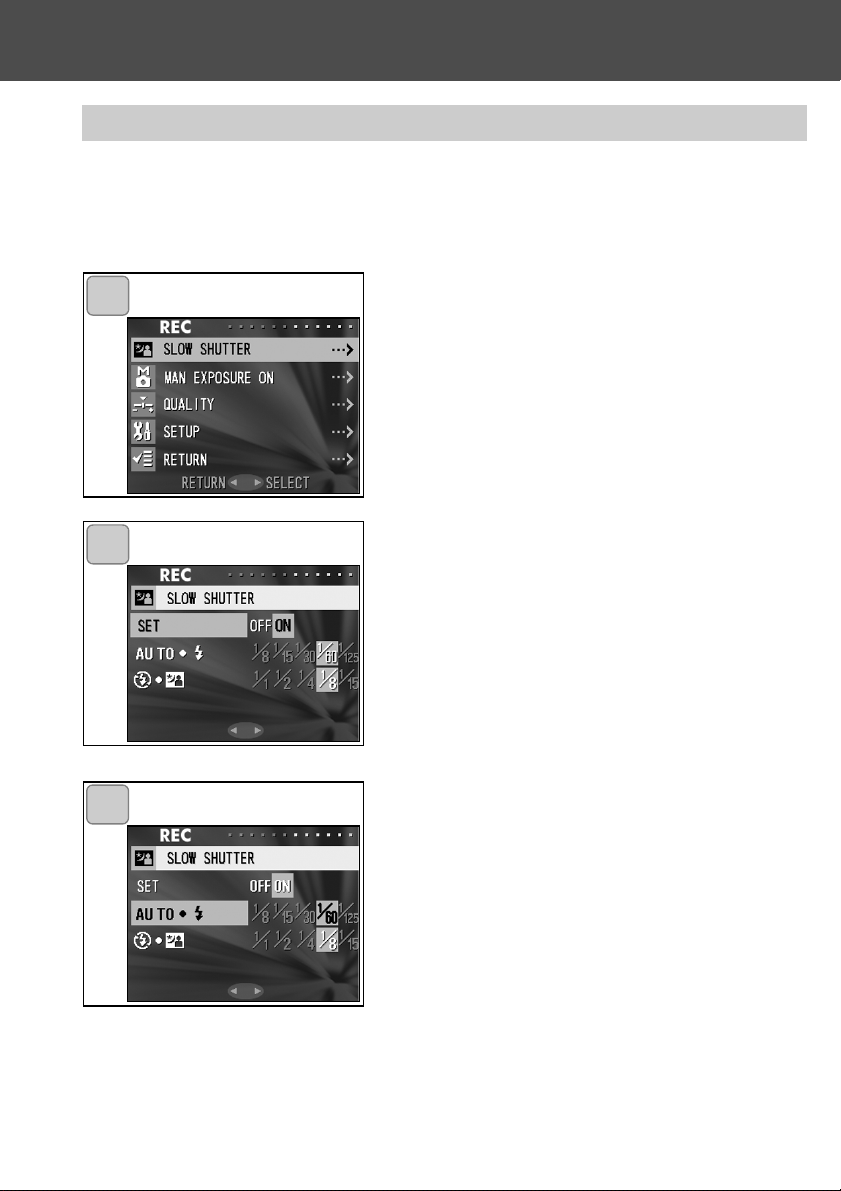
61
REC valikon käyttö (jatkoa)
Pitkän suljinajan muuttaminen
- Pitkä suljinaika voidaan muuttaa salamakuvaustavan mukaan.
- Suljinajasta tulee pitkä, kun kuvia otetaan niukassa valossa, joten
jalustaa on syytä käyttää laukaisutärähdyksen estämiseksi.
1. Valitse “SLOW SHUTTER” (pitkä
suljinaika) ja paina oikea-näppäintä.
2. Valitse “ON” oikea-näppäimellä.
3. Valitse salamakuvaustapa ylös- tai
alas-näppäimellä ja kytke suljinaika
painamalla vasen- tai oikea-näppäintä. Viimeistele asetukset painamalla valikko-/kytkentänäppäintä
(MENU/SET), jolloin näyttö 1 palautuu.
• Muuta “slow shutter” asetukseksi “OFF”,
kun haluat palata normaaliin suljinaikaan
(perusasetus). Kun “slow shutter” asetuksena on “OFF” ja salamakuvaustapana on AUTO tai Fill-In (täytesalama), suljinajaksi tulee 1/60 s.
Kun “slow shutter” asetuksena on “OFF”
ja salamakuvaustapana on “OFF” (salaman esto) tai “Slow Sync” (pitkä täsmäys), suljinajaksi tulee 1/8 s.
1
2
3

62
REC valikon käyttö (jatkoa)
Kuvaaminen valotuksen käsisäätöä käyttäen
- Suljinajan ja aukon voi valita kuvausolosuhteiden ja -tarkoituksen mukaisesti.
- Suljinajan voi valita väliltä 15 - 1/1000 s. Aukko riippuu zoomauksen
määrästä ja sitä voidaan muutella 2-portaisesti suurennuksen mukaan.
1. Valitse “MAN EXPOSURE ON”
(käsisäätö käytössä) ja paina oikeanäppäintä.
2. Päivittyvä kuva tulee näkyville ja M-
merkki, aukko sekä suljinaika näkyvät sinisinä. Säädöt ovat nyt mahdollisia.
Säädä aukkoa alas-näppäimellä ja
suljinaikaa vasen- tai oikea-näppäimellä.
• Käytä jalustaa estämään laukaisutärähdystä, jos suljinaika on pitkä.
1
2

- Kun valotuksen käsisäätöä ja salamaa käytetään, salaman teho voi olla sopimaton olsouhteista riippuen. Tällöin kuvanlaadun asetuksessa (image quality)
on syytä käyttää salaman tehon (flash intensity) asetusta (s. 64).
- Automatiikkaan palataan painamalla valikko-/kytkentänäppäintä (MENU/SET) ja
valitsemalla “manual exposure OFF” sekä painamalla oikea-näppäintä. Tällöin
päivittyvä kuva palautuu näkyville.
Automatiikassa suljinaika on pitkän suljinajan (asetusarvo) ja 1/2000 sekunnin
välillä. Aukoksi voi valita F2.8/F4.7 laajakulmaa ja F4.9/F8.3 telettä käytettäessä.
- Valotuksen käsisäätö ei ole käytettävissä elokuvauksessa.
63
REC valikon käyttö (jatkoa)
- Kun valotuksen käsisäätö asetetaan, alas- vasen- ja oikeanäppäimen toimintaa
voi muuttaa aina kun ylös-näppäintä painetaan.
Käsisäädön asetuksia voi muuttaa aina, kun aukko ja suljinaika näkyvät sinisinä. Paina ylös-näppäintä, kun haluat muuttaa alas-, vasen- ja oikea-näppäimen toimintaa. Eri toimintatavat salamalle (flash - s. 38), kuvaustavalle (shooting - s. 39) ja valkotasapainolle (white balance - s. 107) voidaan voidaan asettaa.
- M-merkki, aukko ja suljinaika näkyvät LCD monitorissa koko ajan, kun valotuksen käsisäätö on säädeltävänä.
Valotusero kameran mittaamaan valotukseen verrattuna näkyy, kun laukaisin
painetaan osittain alas. (Näytössä on 0,3EV:n porrastus ja se kattaa alueen
±2,0EV.)
Vaikka valon määrä muuttuu, valotuseron voi aina tarkistaa painamalla laukaisimen osittain alas.
- Kun käsisäätö on käytössä ja suljinaika on pidempi kuin 1/2 s, kuvan prosessointi vie pidempään, koska kuvaan käytetään kohinan vaimennusta.
- Joitakin toimintoja on rajoitettu käsisäätöä käytettäessä.
• REC valikon valotuskorjausta (Exposure correction - s. 50) ei voi kytkeä.
• ISO herkkyys (s. 64) on kiinteästi “ISO50”, jos sen asetuksena on “AUTO”.
• Salaman AUTOmatiikkaa tai yömuotokuvausta (portrait night view) ei voi vali-
ta.
• Kun salama antaa valoa punasilmäisyyden vähennyksen (red eye reduction)
yhteydessä, säädettyä suljinaikaa käytetään.

64
REC valikon käyttö (jatkoa)
Kuvanlaadun säätäminen
- Kuvanlaadun, mukaanlukien herkkyyden, salaman tehon, kontrastin ja
kuvien värin, voi säätää oman tarpeen mukaan.
- Kuvanlaadulle on 2 erilaista asetusta.
1. Valitse “QUALITY” (laatu) ja paina
oikea-näppäintä.
2. Valitse “1” (tai 2) kohdassa “SET”
painamalla oikea-näppäintä.
• Kuvanlaadun asetuksena voi olla “1”
sekä “2”. (2 erilaista asetusta on olemassa.)
3. Select mode with down or up button and select setting value with left
or right button.
Press the MENU/SET button to finish setting up and go back to
through image.
• To take photographs in normal settings
(default settings), select “OFF” and press
the MENU/SET button. To take photograph in image quality you set up, select
“1” or “2”.
1
2
3

REC valikon käyttö (jatkoa)
Toiminnot, joita voit säätää ovat:
ISO Kameran herkkyyttä voi muuttaa.
AUTO ; Normaali herkkyys vastaa filmiherkkyyttä ISO100. Herkkyys voi
muuttua automaattisesti vastaamaan kuvausolosuhteita.
50/100/200/400 ; Suuri herkkyys sopii nopeasti liikkuville ja hämärässä
oleville aiheille. Kuitenkin, mitä suurempi herkkyys, sitä
enenmmän kuvassa on kohinaa. Pieni herkkyys sopii
kirkkaaseen valaistukseen ja pidempiin suljinaikoihin.
Salaman teho - Flash intensity Salaman tehokkuutta voi säätää.
Jos haluat vähentää salaman tehoa, esim. ottaaksesi lähikuvia, säädä salaman
tehoa “–”-suuntaan.
Jos haluat lisätä salaman tehoa, esim. kun aiheen tausta on kaukana, säädä
salaman tehoa “+”-suuntaan.
Salaman tehon rajoituksena voi olla itse kameralaitteisto olosuhteista riippuen
(tarkennusetäisyys, aukko, aiheen etäisyys, kameran herkkyys, jne.)
Värien selkeys - Clearness Kuvan värien selkeyttä voi säätää.
Säädä “+”-suuntaan halutessasi lisätä värien selkeyttä ja säädä “–”-suuntaan
halutessasi vähemmän voimakkaat värit.
Kontrasti - Contrast Kuvien kontrastia (eroa vaalean ja tumman välillä) voi
säätää.
Säädä “+”-suuntaan halutessasi lisätä kontrastia ja kuvan näennäistä terävyyttä
ja säädä “–”-suuntaan halutessasi vähentää kontrastia ja saada pehmeämpiä
kuvia.
Terävyys - Sharpness Kuvien terävyyttä (ääriviivaterävyyttä) voi säätää.
Säädä “+”-suuntaan halutessasi enemmän ääriviivaterävyyttä ja “–”-suuntaan
halutessasi vähemmän.
Väri - Color Kuvien väriä voi säätää. (Valittua väriä voi korostaa.)
Värit (red/punainen, green/vihreä, blue/sininen) säädetään suhteellisin arvoin.
0, 0, 0 ja -2, -2, -2 ovat arvoltaan samoja. Esim. punaista korostetaan eniten
antamalla arvot +2 (red/punainen), -2 (green/vihreä), -2 (blue/sininen), ei +2 (red),
0 (green), 0 (blue).
• Seepiakuvissa selkeden, terävyyden ja värin muutokset eivät vaikuta.
• Mustavalkokuvissa väriasetuksen muutokset eivät vaikuta.
• Elokuvauksessa vain väriasetukset vaikuttavat.
65

66
REC valikon käyttö (jatkoa)
Asetusvalikon (Set-up) valitseminen
- Tekemällä säädöt asetusvalikon eri osiin, voit räärälöidä kameran
omien tarpeittesi mukaiseksi.
1. Valitse “SETUP” ja paina oikea-näppäintä.
2. Kamera siirtyy asetusvalikkoon (SET
UP).
Lisätiedot ovat sivun 98 jaksossa
“Asetusvalikon käyttäminen”.
• Kameran versionumeron saa näkyville
painamalla näyttönäppäintä (DISPLAY),
kun näyttö 2 on esillä.
1
2

Huomaa:
Kun REC valikko vaihdetaan osiosta “DETAILS” osioon “BASIC”, seuraavat toiminnot muuttuvat perusasetuksiinsa.
• Tarkkuus, valotuskorjaus, valkotasapaino, AE, monokromaattisuus, digitaalinen zoom, valotuksen käsisäätö.
Myös pitkien suljinaikojen ja kuvanlaadun asetukset peruuntuvat.
67
REC valikon käyttö (jatkoa)
REC (BASIC) valikon asetukset
- Valikosta pääset nopeasti säätämään kameran peruskäyttöä.
Tarkemmat tiedot REC (BASIC) valikon käytöstä ovat sivulla 100.
- REC valikkonäyttöjen avaaminen ja valikkojen valinta on selostettu
sivun 44 jaksossa “Asetukset REC (DETAILS) valikossa”.
- REC (BASIC) valikossa alas- ja ylös-näppäimet vaihtavat valikkonäyttöjä seuraavasti:
RESOLUTION (s. 68)
MOVIE ON
MONITOR ADJ.
SETUP
RETURN
ylösalas
• Kun olet REC valikkonäytössä, voit valita REC valikkonäytön painamalla
vasen-näppäintä, tai painamalla oikea-näppäintä tai valikko-/kytekntänäppäintä sen jälkeen kun olet valinnut “RETURN”. Tämä sulkee valikon ja
palauttaa päivittyvän kuvan.
• Jos painat laukaisimen osittain alas, vaikka olet säätämässä valikkoasetuksia,
päivittyvä kuva palautuu.
• Seuraavat valikot toimivat samaan tapaan kuin jaksossa “Asetukset REC
(DETAILS) valikossa”. (Selostukset ovat suluissa mainituilla sivuilla)
• MOVIE ON (s. 49)
• MONITOR ADJ. (s. 57)
• SETUP (s. 66)

68
REC valikon käyttö (jatkoa)
Kuvakoon valinta
- Valittavissa on neljä kuvakokoa.
- Samalle muistikortille voi kuvata eri kokoisia kuvia. Kuvakokoa
muutettaessa kortille mahtuvien kuvien lukumäärä muuttuu vastaavasti ja näkyy LCD monitorissa.
1. Valitse “RESOLUTION” (tarkkuus) ja
paina oikea-näppäintä.
2. Valitse haluamasi kuvakoko alas- tai
ylös-näppäimellä ja kytke valinta
oikea- tai valikko-/kytkentänäppäimellä (MENU/SET). Valinnan jälkeen näyttö 1 palautuu.
• Jos painat vasen-näppäintä, valinta
peruuntuu ja näyttö 1 palautuu.
1
2

69
REC valikon käyttö (jatkoa)
1600 x 1200
2592 x 1944
2048 x 1536
640 x 480
Noin 160 kuvaa
Noin 640 kuvaa
Noin 85 kuvaa
Noin 51 kuvaa
-
-
-
Noin 20 kuvaa
Eri kokoisten standardikuvien määrät (ilman ääntä tai liikkuvaa kuvaa)
• Todellinen kuvamäärä vaihtelee aiheen mukaan.
• Jos kortilla on muita tiedostoja kuin kuvia tai jos kuvakokoa ja/tai
kuvaustapaa on muutettu, yllä olevan taulukon kuvamäärät eivät ole
voimassa. Käytä taulukon lukemia ohjeellisesti.
• Myös eri kuvakokoja ja kahta pakkaussuhdetta voi yhdistellä (s. 46).
Sisäinen muisti64 MB SD Memory CardKuvakoko

70
Perustoisto/Poisto
Toisto
Aiemmin kuvattujen kuvien toistaminen
- Aiemmin kuvattuja otoklsia voi katsella LCD monitorista.
- Toistettaessa kameran virta voi olla PÄÄLLÄ tai POIS PÄÄLTÄ.
- Virran ehtymisen varalta on hyvä olla täyteen ladattu vara-akku (lisävaruste Lithium-ion akku NP-500) saatavilla. Vaihtoehtoisesti suositellaan AC adapterin käyttöä (lisävaruste AC-8U/AC-8E/AC-8GB; ks
tarkemmat tiedot s. 11)
1. Paina toistonäppäintä (PLAY), jolloin
viimeeksi otettu ilmestyy LCD monitoriin.
Jos kameran virta on POIS PÄÄLTÄ
(objektiivisuojus kiinni), voit toistaa
kuvia painamalla toistonäppäintä
(PLAY) pidempään kuin 2 sekunnin
ajan.
• Jos kamerassa ei ole kuvia, “NO DISPLAY DATA” (ei näytettävää tietoa)
ilmestyy näkyville.
2. Jokainen vasen- tai oikea-näppäimen painallus tuo esille edellisen
tai seuraavan kuvan.
• Jos painat zoomin W-näppäintä, indeksikuvien toisto alkaa. Toiston jälkeiset
toimenpiteet on selostettu sivulla 78, kohdissa 2 ja 3.
• Paina laukaisin osittain alas, kun virta on PÄÄLLÄ ja toisto tapahtuu normaalikoossa. Tämä palauttaa päivittyvän kuvan, jolloin kuvaaminen on taas mahdollista.
• Kun lopetat kuvien katselun, sammuta LCD monitori virran säästämiseksi
painamalla toistonäppäintä (PLAY) uudelleen. Jos et myöskään aio ottaa
kuvia, sammuta virta sulkemalla objektiivin suojus.
1

6 Kuvan No. (Toistoruudun
No./Ruutujen kokonaismäärä)
Kamera voi toistaa enintään 999 kuvaruutua. Jos kortilla on yli 999 ruutua,
toistoa ei voi käyttää.
7 Tallennuksen päivä & kellon-
aika
1) Normaalisti päivä & kellonaika
näkyvät.
2) Elokuvia tai äänitettyjä kuvia toistettaessa toistoaika näkyy.
8 Kuvakoko
1) Kuvakoko näkyy.
2) näkyy elokuvien yhteydessä.
3) näkyy äänitettyjen liikkumattomien kuvien yhteydessä.
9 Kuvalaatu
Otettaessa käytetty kuvanlaatu näkyy.
(Tätä ei näy elokuvia toistettaessa.)
71
Toisto (jatkoa)
1
7
3
5
6
8
2
4
9
Toistokuvan näyttö
Ottamiesi kuvien lisäksi seuraavat tiedot näkyvät.
• Kameran voi säätää niin, että tietoja ei näy (s. 101).
1 Tallennusvälineen näyttö
Käytössä oleva kortti näkyy.
• The SD Memory Card tai Multimedia Card* :SD
• Memory Stick :MS
• Sisäinen muisti :IN
* Vaikka käytössä on Multi-media
Card, “SD” näkyy.
2 Tiedostonumero
Muistikortille tallentuneet tiedosto- ja
kansionumerot näkyvät.
3 Suojauksen näyttö
Jos kuva on suojattu, suojauksen
kuvake näkyy.
4 Digitaalisen zoomauksen
suurennus
Suurennettujen kuvien suurennuskerroin näkyy.
5 Akun varauksen näyttö
Kun akku on käytössä, sen varaus
näkyy kaksiportaisesti (s. 19).

72
Toisto (jatkoa)
Elokuvien toistaminen
1. Paina toistonäppäintä (PLAY) ja valitse toistettava elokuva sen jälkeen
vasen- tai oikea-näppäimellä.
• näkyy elokuvan yhteydessä.
2. Elokuvan toisto alkaa painamalla
laukaisinta. Kun toisto päättyy,
näyttö 1 palautuu.
• Elokuvaa toistettaessa esiintyvät kuvakkeet ovat: tallennusväline, tiedostonumero ja kulunut toistoaika.
• Jos haluat keskeyttää toiston, paina
laukaisinta uudelleen.
1
2

Toisto (jatkoa)
Äänimuistioiden toistaminen
- Voit toistaa äänimuistioiden (s. 58) äänitykset.
Jälkiäänitetyn kuvan äänen toistaminen
- Voit kuunnella jälkiäänitykset (s. 59).
- Äänimuistioita ja jälkiäänityksiä toistettaessa:
• Varo peittämästä kameran takana olevaa kovaäänistä (s. 15).
• Paina laukaisinta uudellen, jos haluat keskeyttää toston.
1. Paina toistonäppäintä (PLAY) ja valitse toistettava äänimuistio sen jälkeen vasen- tai oikea-näppäimellä.
• Äänimuistion kesto näkyy näytön oikeassa yläosassa.
2. Toisto aloitetaan painamalla laukaisinta. Toiston loputtua näyttö 1
palautuu.
• Kulunut toistoaika näkyy näytön oikeassa
yläosassa.
1. Paina toistonäppäintä (PLAY) ja valitse jälkiäänitetty kuva sen jälkeen
vasen- tai oikea-näppäimellä.
• Jälkiäänitettyä kuvaa toistettaessa näyttö
on kuin kohdassa 1 edellä. Äänityksen
kesto näkyy näytön oikeassa yläosassa.
2. Aloita äänen toistaminen painamalla
laukaisinta. Näyttö 1 palautuu, kun
toisto päättyy.
• Toistoaika näkyy näytön oikeassa yläosassa.
73
1
2

74
Toisto (jatkoa)
Suurennetun kuvan toistaminen (Digitaalinen zoomaus)
- Kuvat voi toistaa suurennettuina.
1. Paina toistonäppäintä (PLAY) ja valitse sen jälkeen kuva vasen- tai
oikea-näppäimellä.
Käytä sen jälkeen zoomin T-näppäintä zoomataksesi syvemmälle
kuvaan; jokainen T-näppäimen painallus saa kuvan suurentumaan
enemmän.
• Zoomauskerroin näkyy LCD monitorissa.
• Suurennusta vähennetään painamalla
zoomin W-näppäintä.
Laukaisimen painaminen osittain alas
saa kuvan näkymään normaalikoossa.
2. Voit vierittää kuvaa vasen-, oikea-,
ylös- tai alas-näppäimillä nähdäksesi haluamasi kohdan kuvasta.
• Voit säästää virtaa katselun päätyttyä
painamalla toistonäppäintä (PLAY), jolloin
LCD monitori sammuu.
1
2

75
Toisto (jatkoa)
Pikakatselun käyttäminen
- Jos säädät kameran ennakkoon käyttämään pikakatselua (Quickview - s. 100), voit nähdä kuvan LCD monitorissa heti, kun se on
otettu.
Jos käytät etsintä kuvaamiseen ja LCD monitori on sammutettuna:
Kun LCD monitori on näyttänyt viimeisimmän ottamasi kuvan, monitori
sammuu automaattisesti.
Jos käytät LCD monitoria kuvaamiseen:
1) Kuvan ottamisen jälkeen LCD monitori näyttää kuvan automaattisesti.
2) LCD monitori palaa automaattisesti näyttämään päivittyvää kuvaa
noin 3 sekunnin kuluttua.

76
Toistokuvien poistaminen
- Voit poistaa toistettavia kuvia (yhden ruudun tai kaikki).
- Suojattuja kuvia ei voi poistaa.
- Poistettua kuvaa ei voi palauttaa.
1. Paina toistonäppäintä (PLAY) ja valitse poistettava kuva sen jälkeen
vasen- tai oikea-näppäimellä.
• Jos haluat poistaa kaikki kuvat, näkyvissä olevalla kuvalla ei ole merkitystä.
2. Paina poistonäppäintä (DELETE),
jolloin ilmestyy näyttö, jolla osoitetaan muistityyppi, jolta poisto suoritetaan ja pyydetään valitsemaan kuvaruutujen alue. Paina vasen- tai
oikea-näppäintä valitaksesi “THIS”
(valittu kuva) tai “ALL” (kaikki kuvat)
ja paina valikko-/kytkentänäppäintä
(MENU/SET).
• Jos päätät olla poistamatta ruutua, valitse “CANCEL” tai paina poistonäppäintä
(DELETE) uudelleen, jolloin palaat näyttöön 1.
3. Kun poisto alkaa, “THIS DELETE…”
tulee näkyville. Kun toiminto on
suoritettu, toistokuva palaa näyttöön.
• Jos kuvatiedostoja ei ole, “NO DISPLAY
DATA” ilmestyy näkyville.
• Kerran poistettua kuvaa ei voi enää
palauttaa.
1
2
3

3. Valitse valikon osio ja paina oikea-näppäintä samaan tapaan kuin
REC valikossa (s. 44), jolloin valikon osion asetukset tulevat näkyville. Kun olet valinnut sopivan asetuksen alas- tai ylös-näppäimellä, kytke asetus joko oikea- tai valikko-/kytkentänäppäimellä
(MENU/SET), jolloin näyttö 1 palautuu.
4. Kun olet toistovalikon (PLAY) näytössä yksi, toistovalikosta poistutaan painamalla joko vasen - tai valikko-/kytkentänäppäintä
(MENU/SET) valittuasi sitä ennen "RETURN". Palaat toistotilaan.
Sammuta LCD monitori painamalla toistonäppäintä (PLAY).
• Jos painat laukaisimen osittain alas tehdessäsi asetuksia valikkoon, toistokuva palautuu näyttöön.
• Tarkemmat tiedot valikon eri osioiden asetuksista ovat myöhemmillä sivuilla.
77
PLAY valikon käyttö
Vaativa toisto/Poisto
- PLAY valikon avulla voi toistaa kuvia, pyyhkiä tarpeettomia kuvia ja
muokata kuvia. Kameran virta voi olla PÄÄLLÄ tai POIS PÄÄLTÄ.
1. Paina ensin toistonäppäintä (PLAY)
ja sen jälkeen valikko-/kytkentänäppäintä (MENU/SET), niin toistovalikko (PLAY) avautuu.
2. Valitse sopiva valikon osa alas- tai
ylös-näppäimellä. Osat vaihtuvat
seuraavasti:
INDEX (s. 78)
COPY (s. 79)
DELETE (s. 82)
MONITOR ADJ (s. 85)
DPOF (s. 86)
RESIZE (s. 90)
PROTECT (s. 91)
MOVE (s. 94)
SLIDE SHOW (s. 97)
ADD REC (s. 97)
SET UP (s. 97)
RETURN
alas
ylös

78
PLAY valikon käyttö (jatkoa)
Useiden kuvien katsominen kerralla (Indeksikuvatoisto)
- Jopa 9 kuvaruutua voi olla samanaikaisesti näkyvillä LCD monitorissa.
Voit nopeasti valita katsottavan kuvan. Voit myös pyyhkiä tarpeettomia kuvia.
1. Valitse “INDEX” ja paina E.
2. 9-kuvainen indeksisivu näkyy yhdellä kertaa. Valikon avautuessa valittuna olevalla kuvalla on punainen
kehys. Käytä suuntanäppäimiä
siirtääksesi kehystä, joka valitsee
katseltavan (tai pyyhittävän) kuvan.
• Ensimmäisen kuvan kohdalla vasen-näppäin ja viimeisen kuvan kohdalla oikeanäppäin tuo näkyville seuraavat 9 kuvaa.
3. Paina zoomin T-näppäintä tai
valikko-/kytentänäppäintä (MENU/
SET), jolloin valittu kuva näkyy normaalikoossa.
Jos haluat poistaa valittuna olevan
kuvan, paina poistonäppäintä
(DELETE). Poistonäppäimen
(DELETE) painamisen jälkeen toimenpiteet ovat samat kuin vaiheissa 2 -3 sivulla 76.
• Jos haluat poistaa kaikki kortilla olevat
kuvat, näkyvillä olevalla kuvalla ei ole
merkitystä.
1
2
3
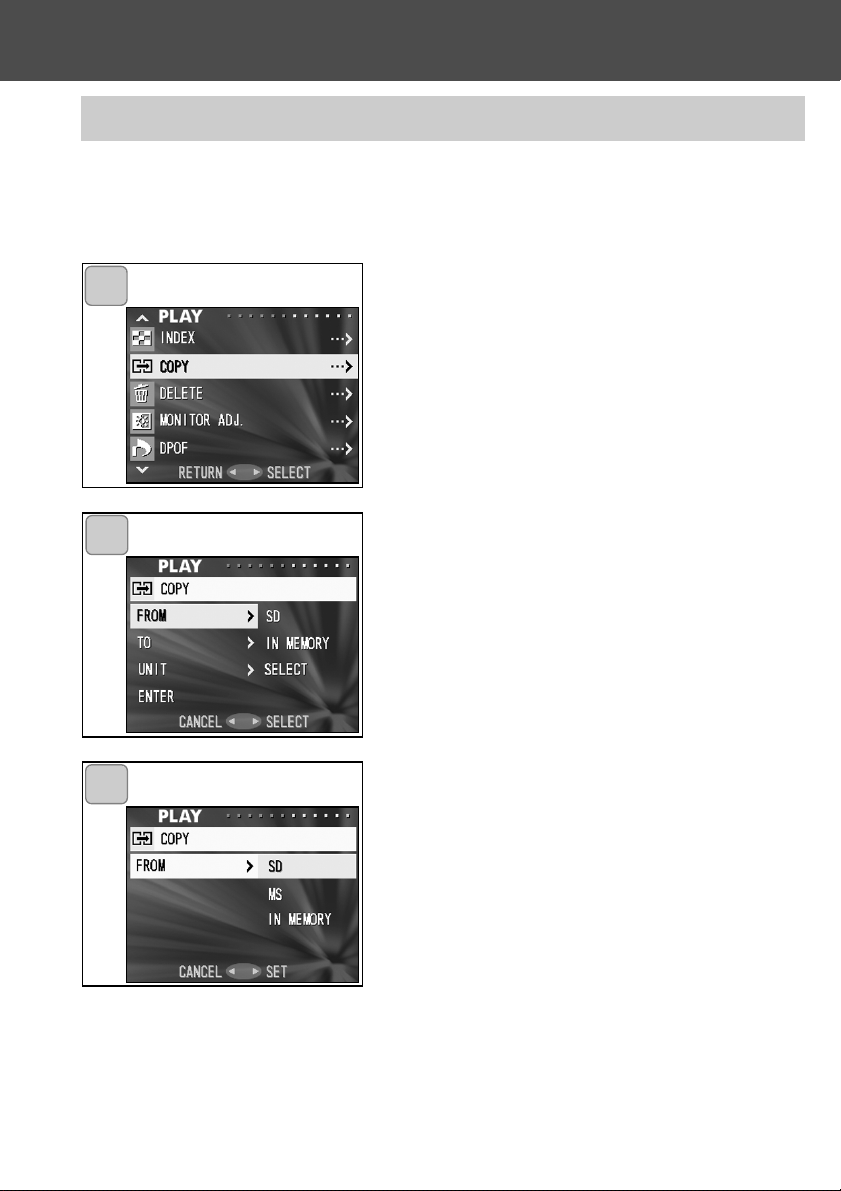
PLAY valikon käyttö (jatkoa)
2
3
1
Kuvan kopioiminen
- Voit kopioida aiemmin otetun liikkumattoman kuvan tai elokuvaotoksen toiselle tallennusvälineelle. (Voit valita yhden ruudun, useita ruutuja tai kaikki ruudut.)
1. Valitse “COPY” (kopiointi) ja paina
oikea-näppäintä.
2. Esille tulee näyttö, jossa on kaikki
asetusosat. Aluksi “FROM” (mistä)
on valittuna, joten paina oikeanäppäintä.
• Jos haluat valita muun asetusosan, paina
alas- tai ylös-näppäintä.
3. Tallennusvälineen tyypit näkyvät.
Valitse se tallennusväline, jolla kopioitava kuva on käyttämällä alas- tai
ylösnäppäintä ja paina sen jälkeen
oikea- tai valikko-/kytentänäppäintä
(MENU/SET). Asetus on nyt valmis
ja näyttö 2 palautuu.
• Jos painat vasen-näppäintä, asetus peruuntuu ja näyttö 2 palautuu.
• Jos valitulla tallennusvälineellä ei ole
kuvia tai jos kamerassa ei ole muistikorttia, näyttö 3 palautuu.
79

80
PLAY valikon käyttö (jatkoa)
4. Palattuasi näyttöön 2, valitse “TO”
(mihin). Näyttö 4 avautuu. Paina
oikea-näppäintä ja valitse sitten
kohdeväline alas- tai ylös-näppäimellä. Paina sen jälkeen oikeatai valikko-/kytkentänäppäintä
(MENU/SET). Asetus on nyt valmis
ja näyttö 2 palautuu.
• Jos painat vasen-näppäintä, asetus
peruuntuu ja näyttö 2 palautuu.
• Jos valitulla välineellä ei ole tarpeeksi
vapaata tilaa, virheilmoitus tulee näkyville
ja sen jälkeen palautuu näyttö 4.
5. Palattuasi näyttöön 2, valitse
“UNIT” (yksikkö). Näyttö 5 avautuu.
Paina oikea-näppäintä ja valitse
alas- tai ylös-näppäimellä
“SELECT” (valitut), jos aiot valita
yhden tai useamman ruudun tai
“ALL ON” (kaikki). Paina sitten
oikea- tai valikko-/kytkentänäppäintä, jolloin asetus on valmis ja näyttö
2 palautuu.
• Jos painat vasen-näppäintä, asetus
peruuntuu ja näyttö 2 palautuu.
6. Kun kaikki asetukset on tehty, valitse “ENTER” ja paina sitten joko
oikea- tai valikko-/kytkentänäppäintä (MENU/SET).
• Jos valintasi näytössä 5 oli “SELECT”,
siirry vaiheeseen 7; jos valitsit “ALL ON”,
siirry vaiheeseen 9.
• Jos painat vasen-näppäintä, asetus
peruuntuu ja näyttö 1 palautuu (sivu 79).
4
5
6

81
PLAY valikon käyttö (jatkoa)
7. 8-ruutuinen indeksikuva avautuu.
Siirrä punainen kehys valittavaan
ruutuun oikea-, vasen-, ylös- tai
alas-näppäimellä ja paina sitten
valikko-/kytkentänäppäintä (MENU/
SET)
• vasen-näppäimen painaminen ensimmäisen ruudun tai oikea-näppäimen
painaminen viimeisen ruudun kohdalla
tuo seuraavat 8 kuvaa näkyville.
8. Vaiheessa 7 valittujen kuvien
ympärillä on keltainen kehys. Kun
kuvien valinta on suoritettu, valitse
“END” oikea-, vasen-, ylös- tai alasnäppäimellä ja paina sitten valikko/kytkentänäppäintä (MENU/SET).
(Siirry vaiheeseen 9)
Toista valintataoimet halutessasi valita
muita kuvia. (Palaa vaiheeseen 7)
• Useiden kuvien valinta tapahtuu toistamalla vaiheita 7 ja 8.
9. Varmennusnäyttö avautuu. Suorita
kopiointi valitsemalla “YES” oikeatai vasen-näppäimellä ja paina sitten valikko-/kytkentänäppäintä
(MENU/SET).
• Jos valitset “NO” ja painat valikko/kytkentänäppäintä (MENU/SET), näyttö
1 palautuu ja kopiointi jää suorittamatta.
10.Kun kopiointi alkaa “Now COPY…”
tulee näkyville. Kun kopiointi on
valmis, näyttö 1 palautuu.
7
8
9

82
PLAY valikon käyttö (jatkoa)
Tarpeettomien kuvien pyyhkiminen
- Voit pyyhkiä tarpeettomia liikkumattomia kuvia, elokuvaotoksia, jne.
(Voit valita yhden ruudun, useita ruutuja tai kaikki ruudut.)
- Kerran pyyhittyjä kuvia ei voi palauttaa.
- Protected images cannot be erased unless the protection is removed.
1. Valitse “DELETE” (poisto) ja paina
oikea-näppäintä.
2. Kaikki asetusosat sisältävä näyttö
avautuu “MEDIA” (tallennusväline)
on aluksi valittuna, joten paina
oikea-näppäintä.
• Jos haluat valita toisen osan, paina
alas- tai ylös-näppäintä.
3. Käytä alas- tai ylös-näppäintä valitaksesi sen tallennusvälineen, jolla
poistettava kuva on ja paina sitten
oikea- tai valikko-/kytkentänäppäintä (MENU/SET). Asetus on nyt
valmis ja näyttö 2 palautuu.
• Jos painat vasen-näppäintä asetus peruuntuu ja näyttö 2 palautuu.
• Jos valitulla välineellä ei ole kuvia tai jos
kamerassa ei ole muistikorttia, näyttö 3
palautuu.
1
2
3

83
PLAY valikon käyttö (jatkoa)
4. Palattuasi näyttöön 2 valitse yksikkö (“UNIT”). Näyttö 4 ilmestyy.
Paina oikea-näppäintä ja valitse sitten “SELECT” (valitut - jos yksi tai
useampia kuvia valitaan) tai “ALL
ON” (kaikki) käyttäen alas- tai ylösnäppäintä. Paina sitten oikea-näppäintä tai valikko-/kytkentänäppäintä (MENU/SET). Asetukset ovat nyt
valmiit ja näyttö 2 palautuu.
• Jos painat vasen-näppäintä, asetus
peruuntuu ja näyttö 2 palautuu.
5. Kun olet tehnyt kaikki asetukset,
valitse “ENTER” ja paina joko
oikea- tai valikko-/kytkentänäppäintä (MENU/SET).
• Jos valitsit “SELECT” näytössä 4, siirry
vaiheeseen 6; jos valitsit “ALL ON”, siirry
vaiheeseen 8 sivulla 84.
• Jos painat vasen-näppäintä, asetus
peruuntuu ja näyttö 1 palautuu.
6. 8-ruutuinen indeksikuva avautuu.
Siirrä punainen kehys pyyhittävään
kuvaan vasen- oikea-, alas- tai ylösnäppäimellä ja paina siiten valikko/kytkentänäppäintä (MENU/SET).
• Vasen-näppäimen painaminen ensimmäisen kuvan ja oikea-näppäimen painaminen viimeisen kuvan kohdalla tuo seuraavat 8 kuvaa näkyville.
4
5
6

84
PLAY valikon käyttö (jatkoa)
7. Sivun 83 vaiheessa 6 valituilla kuvilla on keltainen kehys. Kun olet
lopettanut kuvien valinnan, valitse
“END” vasen-, oikea-, alas- tai ylösnäppäimellä ja paina sitten valikko/kytkentänäppäintä (MENU/SET).
(Siirry vaiheeseen 8)
Toista valintaprosessi valitaksesi
muita kuvia. (Palaa vaiheeseen 6)
• Useita kuvia valitaan toistamalla vaiheita
6 ja 7.
8. Varmennusnäyttö ilmestyy. Suorita
poistaminen valitsemalla “YES”
vasen- tai oikea-näppäimellä ja
paina sitten valikko-/kytkentänäppäintä (MENU/SET).
• Jos valitset “NO” ja painat valikko/kytkentänäppäintä (MENU/SET), näyttö
1 palautuu ilman, että mitään pyyhitään.
9. Kun pyyhkiminen alkaa, “THIS
DELETE…” ilemstyy näkyville. Kun
pyyhkiminen on suoritettu, näyttö 1
palautuu.
7
8
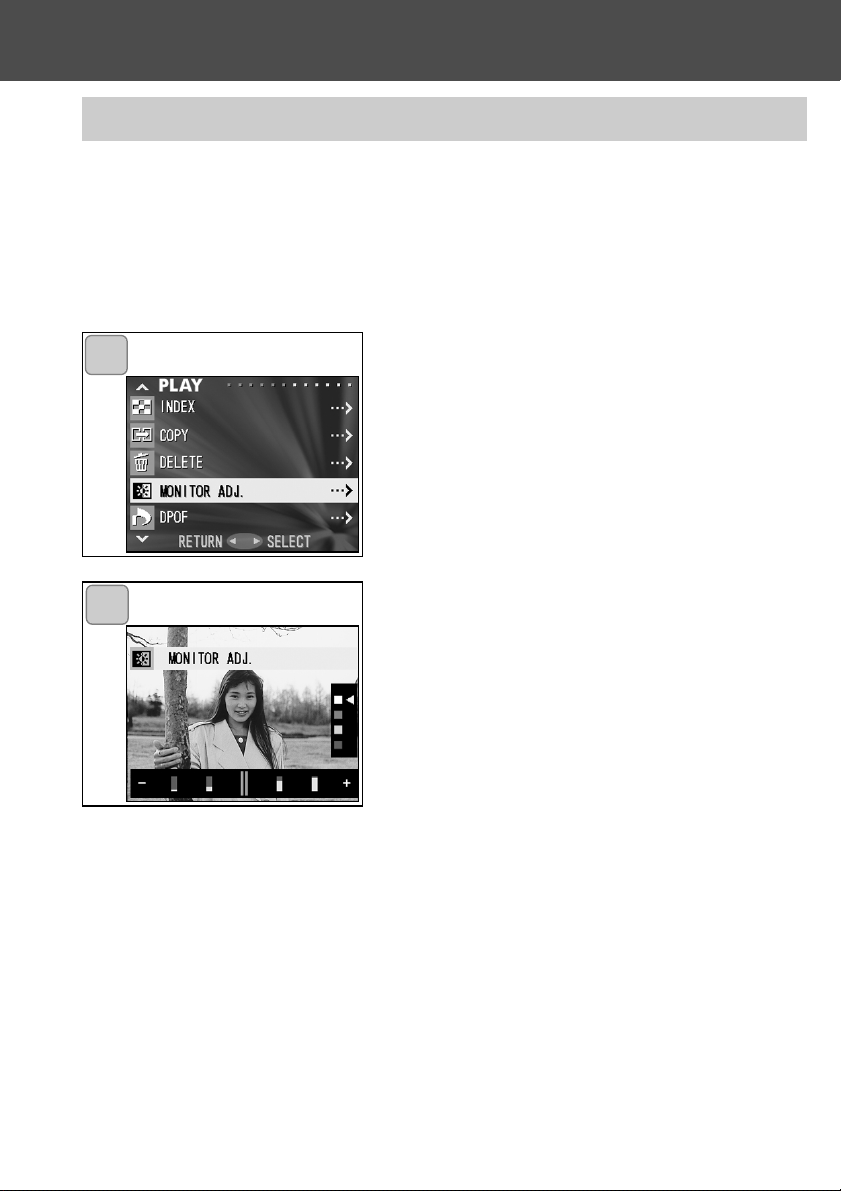
85
PLAY valikon käyttö (jatkoa)
LCD monitorin kirkkauden ja värien säätäminen
- Vot säätää LCD monitorin kirkkauden katseluoslosuhteisiin sopivaksi. Myös LCD monitorin värit (red/punainen, green/vihreä, blue/sininen) voidaan säätää.
- Kirkkaus- ja väriasetukset säilyvät kameran virran sammuttamisesta
huolimatta ja ne pysyvät voimassa siihen asti, että niitä muutetaan.
1. Valitse “MONITOR ADJ.” (monitorin
säätö) ja paina oikea-näppäintä.
2. Näkyville tulee toistokuva ja monitorin säätimet.
Katso säätömenetelmät sivun 57
kohdasta 2.
Säädä paras kirkkaus- ja väriasetus
ja paina valikko-/kytkentänäppäintä
(MENU/SET). Näyttö 1 palautuu.
1
2

86
Using the PLAY Menu (Cont’d)
Tulostettavien kuvien valinta/poistaminen (DPOF)
- DPOF on lyhenne sanoista Digital Print Order Format. DPOF on tapa tallentaa
tietoa muistikorteille, jne. niin, että DPOF-yhteensopivat tulostimet ja laboratoriolaitteet voivat tulostaa digitaalikameralla otettuja kuvia.
- Voit valita liikkumattomien kuvien ruutuja (yhden ruudun, useita ruutuja tai kaikki ruudut)one frame, multiple frames or all frames), jotka haluat tuostaa. Voit
myös perua valintoja. Elokuvaotoksia ei voi kuitenkaan tulostaa.
- Kun kuva tulostetaan, siihen voi merkitä pivämäärän (ottopäivän). (Voit myös
tehdä valinnan, joka estää päiväyksen merkinän.)
1. Valitse “DPOF” ja paina oikea-näppäintä.
2. Kaikki asetusosat näyttävä näyttö
avautuu. Aluksi “MEDIA” (tallennusväline) on valittuna, joten paina
oikea-näppäintä.
• Jos haluat valita toisen osan, paina alastai ylös-näppäintä.
3. Käytä alas- tai ylös-näppäintä valitaksesi sen tallennusvälineen, jolla
tulostettava (tai tulostuksesta poistettava) kuva sijaitsee ja paina sitten
oikea- tai valikko-/kytkentnäppäintä
(MENU/SET). Asetus on nyt valmis
ja näyttö 2 palautuu.
• Jos painat vasen-näppäintä, asetus
peruuntuu ja näyttö 2 palautuu.
• Jos valitulla välineellä ei ole kuvia tai
kamerassa ei ole muistikorttia, näyttö 3
palautuu.
1
2
3

6. Kun kaikki asetukset on tehty, valitse “ENTER” ja paina joko oikea- tai
valikko-/kytkentänäppäintä (MENU/
SET).
• Jos valitsit “SELECT” kohdassa “UNIT”,
siirry vaiheeseen 7; jos valitsit “ALL ON”
tai “ALL OFF” siirry sivun 89 vaiheeseen
9.
87
PLAY valikon käyttö (jatkoa)
4. Palattuasi näyttöön 2, valitse yksikkö (“UNIT”). Näyttö 4 avautuu.
Paina ensin oikea-näppäintä ja valitse sen jälkeen alas- tai ylös-näppäimellä “SELECT”, jos haluat
tulostaa (tai poistaa tulostuksesta)
yhden tai useamman kuvan. Kaikki
kuvat tulostetaan valitsemalla “ALL
ON” ja kaikki kuvat poistetaan
tulostuksesta valitsemalla ”ALL
OFF”. Valintojen jälkeen paina
oikea- tai valikko-/kytkentänäppäintä (MENU/SET). Asetukset ovat nyt
valmiit ja näyttö 2 palautuu.
• Jos painat vasen-näppäintä, asetukset
peruuntuvat ja näyttö 2 palautuu.
5. Valitse “DATE” (päiväys) näytössä 2
ja paina sitten oikea-näppäintä. Jos
haluat merkitäpäiväyksen, valitse
“ALL ON” alas- tai ylös-näppäimellä; jos et halua, valitse “ALL OFF”.
Tehtyäsi valintasi, paina joko oikeatai valikko-/kytkentänäppäintä
(MENU/SET). Asetukset ovat valmiit
ja näyttö 2 palautuu.
• Jos painat vasen-näppäintä, asetus
peruuntuu ja näyttö 2 palautuu.
4
5
6

88
PLAY valikon käyttö (jatkoa)
7. 8-kuvainen indeksinäyttö avautuu.
Siirrä punainen kehys tulostettavaan (tai tulostuksesta poistettavaan) kuvaan käyttäen vasen-, oikea-, alas- tai ylös-näppäintä ja
paina sitten valikko-/kytkentänäppäintä (MENU/SET).
• Vasen-näppäimen painaminen esimmäisen ja oikea-näppäimen painaminen
viimeisen kuvan kohdalla tuo näyttöö
seuraavat 8 ruutua.
8. Vaiheessa 7 valituilla kuvilla on keltainen kehys. Määrittele kopioiden
lukumäärä käyttäen zoomin näppäimiä (T, W). Lukumäärä näkyy
näytön vasemmassa yläosassa.
Kun kuvavalinta on valmis, valitse
“END” vasen-, oikea-, alas- tai ylösnäppäimellä ja paina sitten valikko/kytkentänäppäintä (MENU/SET).
(Siirry vaiheeseen 9)
Muita kuvia voi valita toistamalla
valintaprosessin. (Palaa vaiheeseen
7)
• Useita kuvia valitaan toistamalla vaiheita
7 ja 8.
• Kopioiden lukumäärä voi olla enintään
999.
7
8

89
PLAY valikon käyttö (jatkoa)
9. Varmennusnäyttö avautuu.
Jos valitsit “SELECT” (valitut): valitse “YES” vasen- tai oikea-näppäimellä ja paina valikko-/kytkentänäppäintä (MENU/SET).
Jos valitsit “ALL ON”: määritä
kopioiden lukumäärä ylös- tai alasnäppäimellä tai zoomin näppäimillä
(T, W). Valitse seuraavaksi “YES”
vasen- tai oikea-näppäimellä ja
paina sitten valikko-/kytkentänäppäintä (MENU/SET).
• 1 - 999 kuvaa voidaan tulostaa.
• Jos valitset “NO” ja painat valikko/kytkentänäppäintä (MENU/SET),
asetukset peruuntuvat ja näyttö 1
palautuu.
Jos valitsit “ALL OFF”: valitse
“YES” ja paina sitten valikko/kytkentänäppäintä (MENU/SET).
• Jos valitset “NO” ja painat valikko/kytkentänäppäintä (MENU/SET), näyttö
1 palautuu ja mitään ei ole poistettu
tulostettavien joukosta.
9
10.“Now DPOF SET…” (tai “Now DPOF OFF…”) näyttö ilmestyy. Kun
tulostusasetukset (tai tulostuksesta poistot) ovat valmiit, näyttö 1
palautuu.
• Voit tilata digitaalisia valokuvia myös valokuvalaboratoriosta (joitakin poikkeuksia lukuun ottamatta). Tarkemmat tiedot saat käytämsästäsi kuvanvalmistamosta.

90
PLAY valikon käyttö (jatkoa)
Kuvan koon pienentäminen (Resize)
- Voit pienentää ottamiesi kuvien kokoa. Kun kuvan koko muutetaan,
syntyy uusi, pienempi tiedosto.
- Käytä tätä toimintoa, kun aiot lähetää kuvia sähköpostitse tai muuten tarvitset pienempiä kuvia.
- Tätä toimintoa ei voi käyttää elokuvaotoksiin.
1. Valitse “RESIZE” (koon muuttaminen) ja paina oikea-näppäint.
2. Valitse haluamasi koko alas- tai
ylös-näppäimellä ja paina sitten
joko oikea- tai valikko-/kytkentänäppäintä (MENU/SET).
VGA tarkoitta kokoa 640 x 480 pikseliä ja QVGA kokoa 320 x 240.
3. Kun olet toistotilassa, valitse pienennettävä kuva vasen- tai oikeanäppäimellä. Paina sitten valikko/kytkentänäppäintä, jolloin näyttö 1
palautuu, kun pienennetty kuva on
tallentunut.
• Jos et halua muuttaa kuvan kokoa, valitse "RETURN" ylsö- tai alas-näppäimellä
ja paina valikko-/kytkentänäppäintä
(MENU/SET).
• Jos muistia ei ole tarpeeksi kuvan tallentamiseen, virheviesti “MEMORY FULL”
ilmestyy.
1
2
3

91
PLAY valikon käyttö (jatkoa)
Tärkeiden kuvien suojaaminen/suojauksen poistaminen
- Voit suojata tärkeät liikkumattomat ja liikkuvat kuvasti poistamista
vastaan. (Voit valita joitain kuvia tai kaikki kuvat suojattaviksi). Voit
myös perua suojauksen.
- Jos alustat kortin (s. 99), myös suojatut kuvat pyyhitään.
1. Valitse “PROTECT” (suojaus) ja
paina oikea-näppäintä.
2. Kaikki asetusosat esittävä näyttö
ilmestyy. Aluksi “MEDIA” (tallennusväline) on valittuna, joten paina
oikea-näppäintä.
• Jos haluat valita muun osan, paina alastai ylös-näppäintä.
3. Valitse tallennusväline, jolle suojattava (tai suojauksesta poistettava)
kuva on tallennettuna, käyttäen
alas- tai ylös-näppäintä ja paina sen
jälkeen E tai valikko-/kytkentänäppäintä (MENU/SET). Asetus on nyt
valmis ja näyttö 2 palautuu.
• Jos painat vasen-näpäintä, asetus peruuntuu ja näyttö 2 palautuu.
• Jos kortilla ei ole kuvia tai kamerassa ei
ole korttia, näyttö 3 palautuu.
1
2
3

92
PLAY valikon käyttö (jatkoa)
4. Palattuasi näyttöön 2 valitse yksikkö (“UNIT”). Näyttö 4 avautuu. Paina ensin oikea-näppäintä ja valitse
”SELECT” (valitut) alas- tai ylösnäppäimellä, jos haluat suojata (tai
poistaa suojauksen) yhden tai useamman kuvan. Kaikki kuvat suojataan valitsemalla “ALL ON”.
Lisäksi voit poistaa kaikkien kuvien
suojauksen valitsemalla “ALL OFF”.
Kun olet tehnyt valintasi, paina
oikea- tai valikko-/kytkentänäppäintä (MENU/SET). Asetukset ovat nyt
valmiit ja näyttö 2 palautuu.
• Jos painat vasen-näppäintä, asetukset
peruuntuvat ja näyttö 2 palautuu.
5. Kun olet tehnyt kaikki asetukset,
valitse “ENTER” ja paina joko
oikea- tai valikko-/kytkentänäppäintä (MENU/SET).
• Jos valitsit “SELECT” yksikön (“UNIT”)
kohdassa, siirry vaiheeseen 6; jos valitsit
“ALL ON” tai “ALL OFF”, siirry vaiheeseen 8.
6. 8-ruutuinen indeksikuvanäyttö
avautuu. Siirrä punainen kehys vasen-, oikea-, alas- tai ylös-näppäimellä siihen ruutuun, jonka haluat
suojata (tai jonka suojauksen haluat
poistaa) ja paina sitten valikko-/kytkentänäppäintä (MENU/SET).
• Vasen-näppäimen painaminen ensimmäisen kuvan tai oikea-näppäimen painaminen viimeisen kuvan kohdalla tuo näkyville seuraavat 8 ruutua.
4
5
6

93
PLAY valikon käyttö (jatkoa)
7. Vaiheessa 6 valituilla kuvilla on
keltainen kehys. Kun olet suorittanut kuvien valinnan, valitse ”END”
alas-, ylös-, vasen- tai oikea-näppäimellä ja paina sitten valikko/kytkentänäppäintä (MENU/SET).
(Siirry vaiheeseen 8)
Muita kuvia valitaan toistamalla valintaprosessi. (Palaa vaiheeseen 6)
• Useita kuvia valitaan toistamalla vaiheita
6 ja 7.
8. Varmennusnäyttö avautuu ja “YES”
on valittuna.
Jos valitsit “SELECT” tai “ALL ON”:
jätä “YES” nykyiseen tilaansa ja
paina valikko-/kytkentänäppäintä
(MENU/SET).
• Jos valitset “NO” vasen- tai oikeanäppäimellä ja painat valikko-/kytkentänäppäintä (MENU/SET), asetuksesi peruuntuvat ja näyttö 1 palautuu.
Jos valitsit “ALL OFF”: valitse
“YES” vasen- tai oikea-näppäimellä
ja paina valikko-/kytkentänäppäintä
(MENU/SET).
• Jos valitset “NO” ja painat valikko/kytkentänäppäintä (MENU/SET), näyttö
1 palautuu eivätkä mitkään asetukset
peruunnu.
9. “Now EXEC…” (tai “Now PROTECT
OFF”) näyttö avautuu. Kun suojaus
(tai sen purku) on suoritettu, näyttö
1 palautuu.
7
8

94
PLAY valikon käyttö (jatkoa)
Kuvatiedoston siirtäminen toiselle muistikortille
- Voit siirtää aiemmin tallennettuja liikkumattomia kuvia tai elokuvaotoksia toiselle muistikortille.
- Suojattujen kuvien suojaus tulee purkaa ennen niiden siirtämistä.
1. Valitse “MOVE” (siirrä) ja paina
oikea-näppäintä.
2. Kaikki asetusosat esittävä näyttö
avautuu. Aluksi “FROM” (mistä) on
valittuna, joten paina oikea-näppäintä.
• Muut osat valitaan ylös- tai alas-näppäimellä.
3. Valitse tallennusväline, jolla siirrettävä kuva sijaitsee, ylös- tai alasnäppäimellä ja paina sitten oikeatai valikko-/kytkentänäppäintä
(MENU/SET). Asetus on nyt valmis
ja näyttö 2 palautuu.
• Jos painat vasen-näppäintä, asetus
peruuntuu ja näyttö 2 palautuu.
• Jos valitulla muistikortilla ei ole kuvia tai
jos kamerassa ei ole korttia, näyttö 3
palautuu.
1
2
3

95
PLAY valikon käyttö (jatkoa)
4. Palattuasi näyttöön 2 valitse “TO”
(mihin). Näyttö 4 avautuu. Paina
ensin oikea-näppäintä ja valitse sitten kohdetallennin ylös- tai alasnäppäimillä. Paina lopuksi oikea- tai
valikko-/kytkentänäppäintä (MENU
/SET).
• Jos painat vasen-näppäintä, asetukset
peruuntuvat ja näyttö 2 palautuu.
• Jos valitulla välineellä ei ole tarpeeksi
vapaata tilaa tai jos korttia ei ole, näyttö
4 palautuu (mahdollisen varoitustekstin
jälkeen)
5. Palattuasi näyttöön 2 valitse yksikkö (“UNIT”). Näyttö 5 avautuu. Paina ensin oikea-näppäintä ja valitse
ylös- tai alas-näppäimellä ”SELECT” (jos siirrät yhden tai useampia kuvia) tai “ALL” (kaikki kuvat) ja
paina sitten vallikko-/kytkentänäppäintä (MENU/SET).
Asetukset ovat valmiit ja näyttö 2
palautuu.
• Jos painat vasen-näppäintä, asetus
peruuntuu ja näyttö 2 palautuu.
6. Kun olet tehnyt kaikki asetukset,
valitse “ENTER” ja paina joko
oikea- tai valikko-/kytkentänäppäintä (MENU/SET).
• Jos valitsit “SELECT” näytössä 5, siirry
vaiheeseen 7; jos valitsit “ALL”, siirry vaiheeseen 9.
• Jos painat vasen-näppäintä, asetukset
peruuntuvat ja näyttö 1 palautuu.
4
5
6

96
PLAY valikon käyttö (jatkoa)
7. 8-ruutuinen indeksikuva avautuu.
Siirrä punainen kehys vasen-,
oikea-, alas- tai ylös-näppäimellä
ruutuun, jonka haluat siirtää ja paina
sitten valikko-/kytkentänäppäintä
(MENU/SET).
• Vasen-näppäimen painaminen ensimmäisen kuvan ja oikea-näppäimen painaminen viimeisen kuvan kohdalla tuo seuraavat 8 ruutua näytölle.
8. Vaiheessa 7 valituilla kuvilla on keltainen kehys. Kun olet valinnut
kuvat, valitse ”END” vasen-, oikea-,
alas- tai ylös-näppäimellä ja paina
sitten valikko-/kytkentänäppäintä
(MENU/SET). (Siirry vaiheeseen 9)
Muita kuvia voi valita toistamalla
valintaprosesessi. (Palaa kohtaan 7)
• Useita kuvia valitaan toistamalla vaiheita
7 ja 8.
9. Varmennusnäyttö avautuu. Kuva(t)
siirretään valitsemalla “YES” vasentai oikea-näppäimellä ja painamalla
sitten valikko-/kytkentänäppäintä
(MENU/SET).
• Jos valitset “NO” ja painat valikko-/kytkentänäppäintä (MENU/SET), näyttö 1
palautuu eikä mitään kuvia siirretä.
10. “Now MOVE…” näyttö avautuu. Kun siirto on suoritettu, näyttö 1
palautuu.
7
8
9

97
PLAY valikon käyttö (jatkoa)
Diaesitys
- Diaesitys alkaa ensimmäisestä kuvasta ja etenee säädetyin aikavälein.
1. Valitse “SLIDE SHOW” (diaesitys) ja
paina oikea-näppäintä.
2. Kuvat esitetään järjestyksessä 1.
kuvasta alkaen noin 2 s välein.
Esitys päättyy, kun viimeinen kuva
on näytetty.
Jos haluat keskeyttää esityksen,
paina valikko-/kytkentänäppäintä.
• Pysäytyksen aikana näkyy viimeeksi
näkyville tullut kuva.
Jälkiäänitykset
1. Valitse “ADD REC” (lisää äänitys) ja
paina oikea-näppäintä.
Tämä toiminto ja siihen tehtävät
asetukset on selostettu sivuilla 59-
60.
Asetusvalikon valitseminen
1. Valitse “SETUP” (asetukset) ja paina
oikea-näppäintä.
2. Asetusvalikko avautuu.
Tarkemmat tiedot asetusvalikon
asetuksista löydät sivulta 98.
1
1
1

98
Set-up valikon käyttöVaativat toiminnot
- Säätämällä asetusvalikon (set-up) eri kohdat mieleisiksesi, voit
räätälöidä kameran omien tarpeittesi mukaiseksi.
- Kameran virta voi olla PÄÄLLÄ tai POIS PÄÄLTÄ, sillä asetukset tallentuvat kameraan siihen asti, kunnes niitä muutetaan.
1. Asetusvalikon näyttö avataan valitsemalla SETUP joko REC valikosta (s. 66) tai PLAY valikosta (s. 97).
2. Valitse valikon osat ylös- tai alas-näppäimellä; jokainen painallus
vaihtaa osaa yksi pykälä kerrallaan.
FORMAT (s. 99)
REC MENU (s. 100)
QUICK VIEW (s. 100)
INFO DISP (s. 101)
SOUND (s. 102)
DATE SET (s. 103)
SELF TIMER (s. 103)
AUTO POWER OFF (s. 104)
NUMBER RESET (s. 104)
MEMORY PRIORITY(s. 105)
LANGUAGES (s. 105)
ADD REC SET (s. 106)
CUSTOM (s. 107)
DEFAULT (s. 110)
RETURN
ylös
alas
Voit valita asetusvalikon näytön painamalla vasen-näppäintä tai valitsemalla “RETURN” (paluu) ja painamalla siiten valikko-/kytkentänäppäintä
(MENU/SET).
Kun suljet asetustilan, LCD monitorin näyttö on seuraavanlainen:
1) Jos tulit Set-up valikkoon REC valikosta, näyttöön palautuu REC
valikko.
2) Jos tulit Set-up valikkoon PLAY valikosta, näyttöön palautuu PLAY
valikko.
• Jos painat laukaisimen osittain alas kesken asetusten tekemisen, näyttöön
palaa päivittyvä kuva (kuvaustila) tai toistokuva.
• Tarkemat tiedot eri asetusten säätämisestä ovat myöhemmillä sivuilla.

99
Set-up valikon käyttö (jatkoa)
1
2
3
Muistikortin alustaminen
- Muistikortin alustaminen palauttaa sen alkuperäiseen tilaansa (missä se oli
ostettaessa).
- Varoitus: Alustaminen poistaa kaiken tiedon, myös suojatut kuvat (s. 91).
- Alusta kortti aina kameran omalla alustustoiminnolla. Tietokoneen avulla alustettu kortti ei ehkä enää toimi normaalisti.
1. Valitse “FORMAT” (alustus) ja paina
oikea-näppäintä; saat kehoitteen
valita korttityyppi. Valitse kortti ylöstai alas-näppäimellä ja paina sitten
joko oikea- tai valikko-/kytkentänäppäintä (MENU/SET).
• Jos painat vasen-näppäintä, asetus
peruuntuu ja Set-up valikko palautuu.
2. Varmennusnäyttö avautuu. Alustus
suoritetaan valitsemalla “YES”
vasen- tai oikea-näppäimellä ja
painamalla sitten valikko-/kytkentänäppäintä (MENU/SET).
• Jos et aio alustaa korttia, valitse “NO” ja
paina valikko-/kytkentänäppäintä
(MENU/SET).
3. Kun alustus alkaa “Now FORMAT…” ilmestyy näkyville.
Kun alustus on suoritettu, kamera
palaa Set-up valikkoon.
Alustuksen aikana akku-/korttikotelon kantta ei saa avata, sillä
avaaminen voi vaurioittaa korttia.
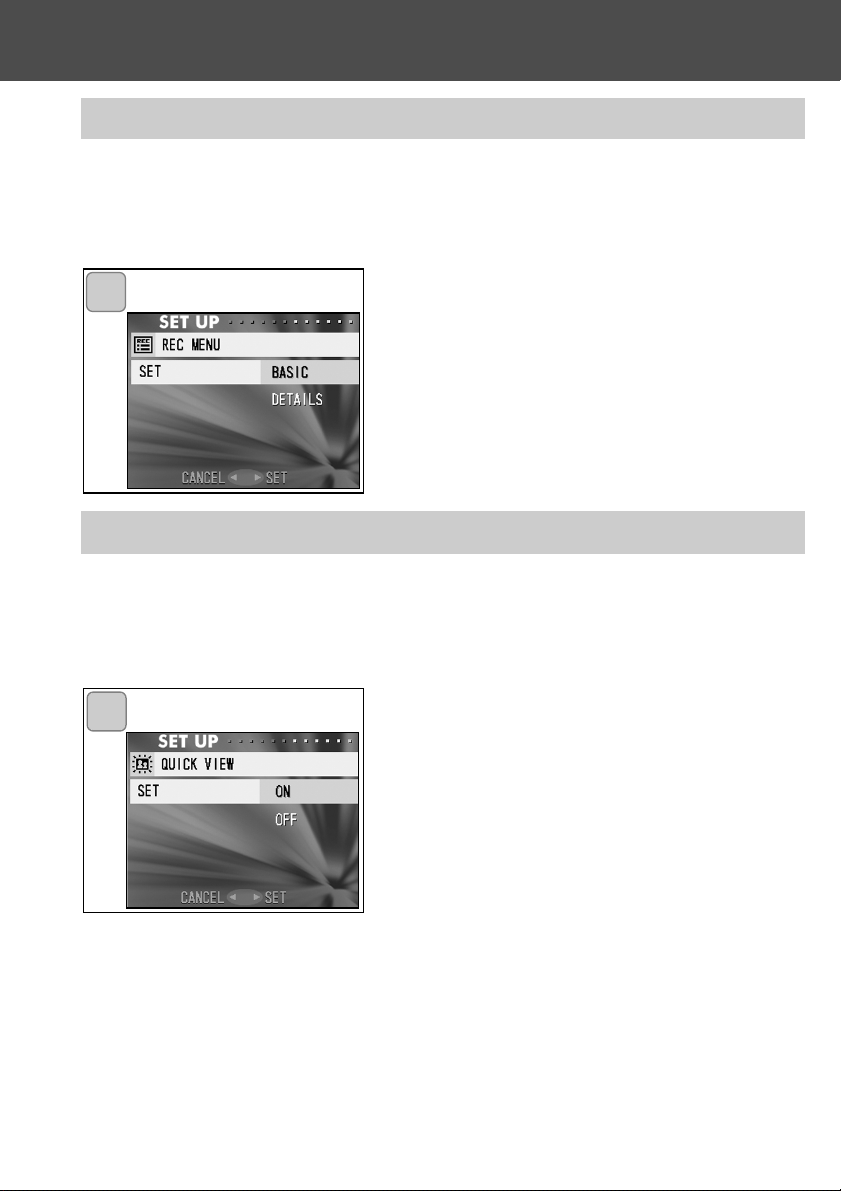
100
Set-up valikon käyttö (jatkoa)
1
1
REC valikon asetukset
- Voit vaihtaa REC valikon sisällön “DETAILS” asetuksesta (perusasetus) “BASIC” asetukseksi.
- Tarkemmat tiedot tästä toiminnosta ovat sivuilla 44 ja 67.
1. Valitse “REC MENU” (kuvausvalikko) ja paina oikea-näppäintä, jolloin asetusnäyttö avautuu. Valitse
“BASIC” ja paina sitten joko oikeatai valikko-/kytkentänäppäintä
(MENU/SET). Asetus on valmis ja
set-up valikko plautuu.
• Jos painat vasen-näppäintä, asetus
peruuntuu ja set-up valikko palautuu.
Pikakatselun asetukset
- Kytke Quick View:n asetukseksi “ON”, jos haluat nähdä kuvat LCD
monitorilla heti niiden ottamisen jälkeen.
- Tarkemmat tiedot tästä toiminnosta ovat sivula 75.
1. Valitse “QUICK VIEW” (pikakatselu)
ja paina oikea-näppäintä, jolloin
asetusnäyttö avautuu.
Valitse “ON” ylös- alas-näppäimellä
ja paina sitten joko oikea- tai
valikko-/kytkentänäppäintä (MENU/
SET). Asetus on valmis ja Set-up
valikko palautuu.
• Jos painat vasen-näppäintä, asetus
peruuntuu ja Set-up mvalikko palautuu.
